
בשחמ דיינ HP Notebook PC
ךירדמ שמתשמל
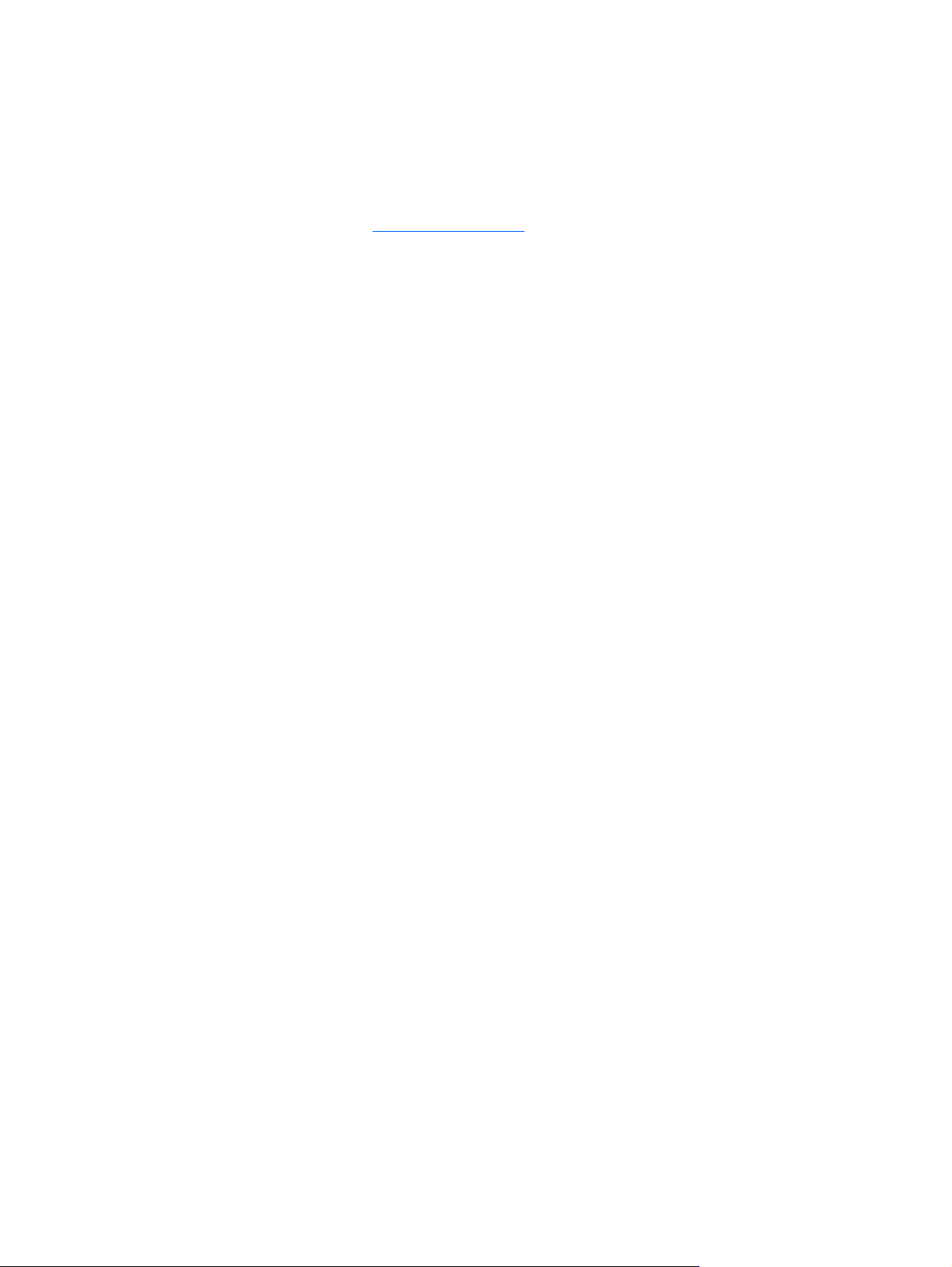
העדוה תודוא רצומה
ךירדמ הז שמתשמל ראתמ םינייפאמ םיצופנה בורב
םימגדה .ןכתיי םינייפאמש םימיוסמ אל ויהי םינימז
ךתושרבש.
בשחמב
תלבקל עדימה ינכדעה רתויב בךירדמ שמתשמל
http://www.hp.com/support.
רובע בשחמ דיינ לש HP ,רקב רתאב טנרטניאה
לש HP תבותכב
© Copyright 2010 Hewlett-Packard
Development Company, L.P.
Bluetooth אוה ןמיס ירחסמ אצמנה תולעבב וילעב
תרבחו Hewlett-Packard תשמתשמ וב ןוישירב.
Microsoft ו-Windows םה םינמיס םיירחסמ
םימושר הראב"ב לש Microsoft Corporation.
למסה SD אוה ןמיס ירחסמ לש וילעב.
עדימה ללכנה ךמסמב הז ןותנ םייונישל אלל העדוה
תמדקומ .תוירחאה תידעלבה םירצומל םיתורישלו
לש HP תטרופמ שרופמב בתכב תוירחאה הוולנה
ולא .ןיא ןיבהל ךותמ בותכה
םירצומל םיתורישלו
ליעל יכ לוחת לע רצומה תוירחא תפסונ יהשלכ.
תרבח HP אל אשית תוירחאב תואיגשל תוינכט וא
תואיגשל הכירע וא תוטמשהל תולולכה ךמסמב הז.
הרודהמ הנושאר :יאמ 2010
קמ"ט ךמסמ: 608573-BB1

תעדוה הרהזא אשונב תוחיטב
הרהזא!ידכ תיחפהל תא ןוכיסה תועיגפל תורושקה םוחל וא תוממחתהל רתי לש בשחמה ,לא חינת תא בשחמה
תורישי לע םיילגרה ךלש לאו םוסחת תא יחתפ רורוואה לש בשחמה .שי שמתשהל בשחמב קר לע-יבג חטשמ חישק
,
)IEC
רשיו .ענמיה תמיסחמ יחתפ רורוואה האצותכ תבצהמ חטשמ חישק ,ןוגכ תספדמ תילנויצפוא הכומס ,וא םימצע םיכר
ןוגכ תוירכ ,םיחיטש וא םידגב ,ךומסב יחתפל רורוואה .ומכ ןכ ,לא חינת םאתמל ה-AC אובל עגמב םע רועה וא םע
םימצע םיכר ,ןוגכ תוירכ ,םיחיטש וא םידגב ךלהמב הלעפהה .בשחמה םאתמו ה-AC םידמוע תולבגמב הרוטרפמטה
םיחטשמל םיאבה עגמב םע שמתשמה ,יפכ ורדגוהש ןקתב תוחיטבה ימואלניבה דויצל םוחתב תייגולונכט עדימה
60950.(
iii תעדוה הרהזא אשונב תוחיטב
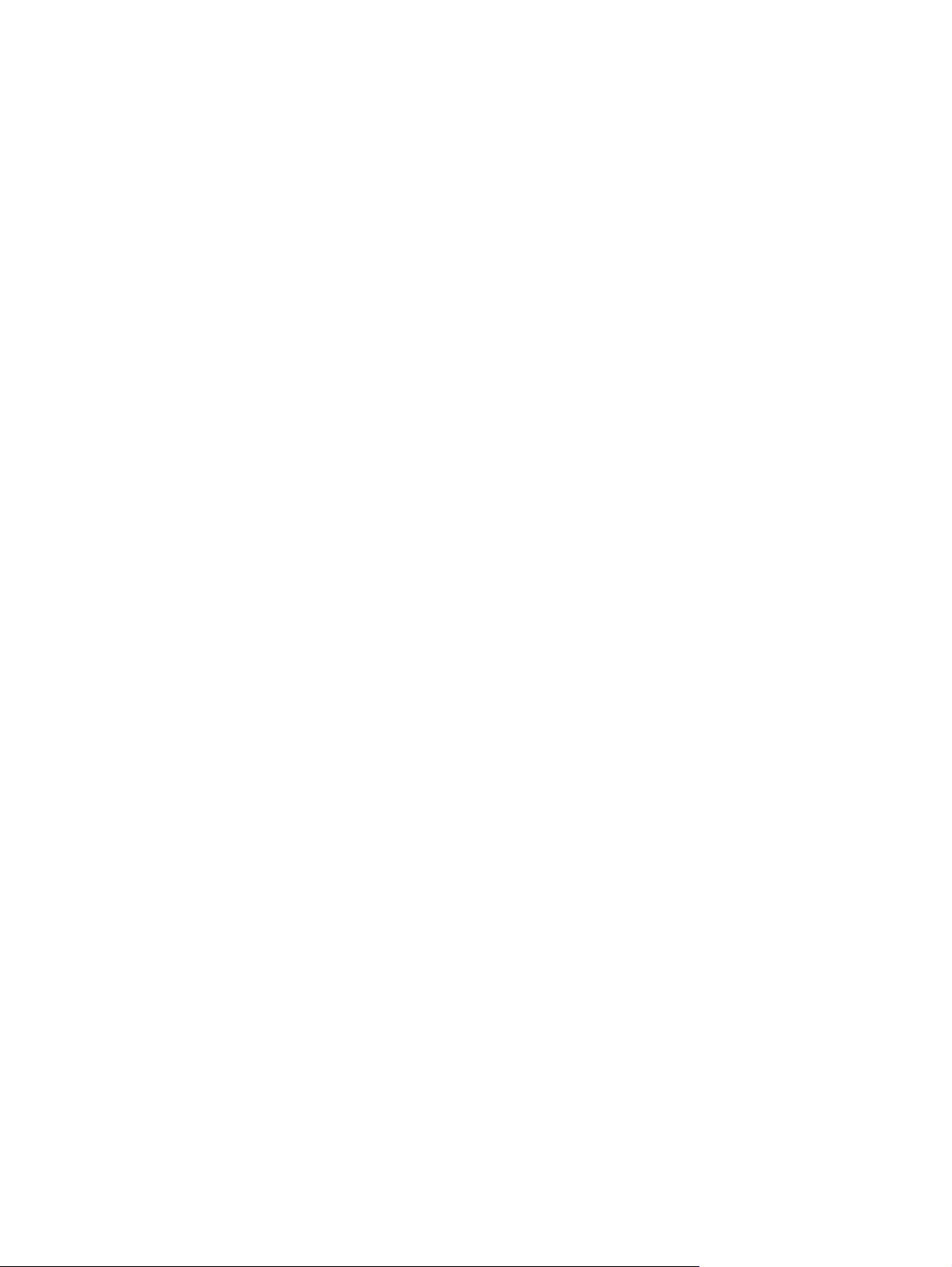
iv

ןכות םיניינעה
1 תליחת הדובעה
תלעפה HP QuickWeb ............................................................................................................................ 2
התבשה הלעפהו לש HP QuickWeb .......................................................................................................... 3
2 ינייפאמ הרמוח
יוהיז הרמוחה ........................................................................................................................................... 4
םיביכר םינוילע ......................................................................................................................... 5
חול עגמ ................................................................................................................. 5
תוירונ .................................................................................................................... 6
םינצחל .................................................................................................................. 7
םישקמ ................................................................................................................... 8
יביכר תיזחה ............................................................................................................................ 9
םיביכר דצב ןימי ..................................................................................................................... 10
םיביכר דצב לאמש .................................................................................................................. 11
יביכר גצה ............................................................................................................................. 12
ןותחתה ............................................................................................................. 13
םיביכר קלחב
תונטנא טוחלא ....................................................................................................................... 14
יביכר הרמוח םיפסונ ............................................................................................................... 15
יוהיז תויוותה .......................................................................................................................................... 16
3 תשר תרושקת תימוקמ תיטוחלאו
שומיש םינקתהב םייטוחלא ....................................................................................................................... 17
יוהיז ילמס טוחלא בצמו תשר .................................................................................................... 18
שומיש ידקפב טוחלא .............................................................................................................. 18
שומיש ןצחלב טוחלאה ............................................................................................................ 19
שומיש תנכותב Wireless Assistant) םימגדב םירחבנ דבלב( ....................................................... 19
םירחבנ דבלב( ..................................................... 20
v
שומיש ב-HP Connection Manager) םימגדב
שומיש ידקפב תכרעמ הלעפהה ................................................................................................ 20
שומיש ב-WLAN .................................................................................................................................... 21
תרדגה WLAN ...................................................................................................................... 21
הנגה לע תשר ה-WLAN ךלש .................................................................................................. 22
תורבחתה תשרל WLAN ........................................................................................................ 23
הדידנ תשרל תרחא ................................................................................................................ 23
שומיש ב-HP Mobile Broadband) םימגדב םירחבנ דבלב( .......................................................................... 24
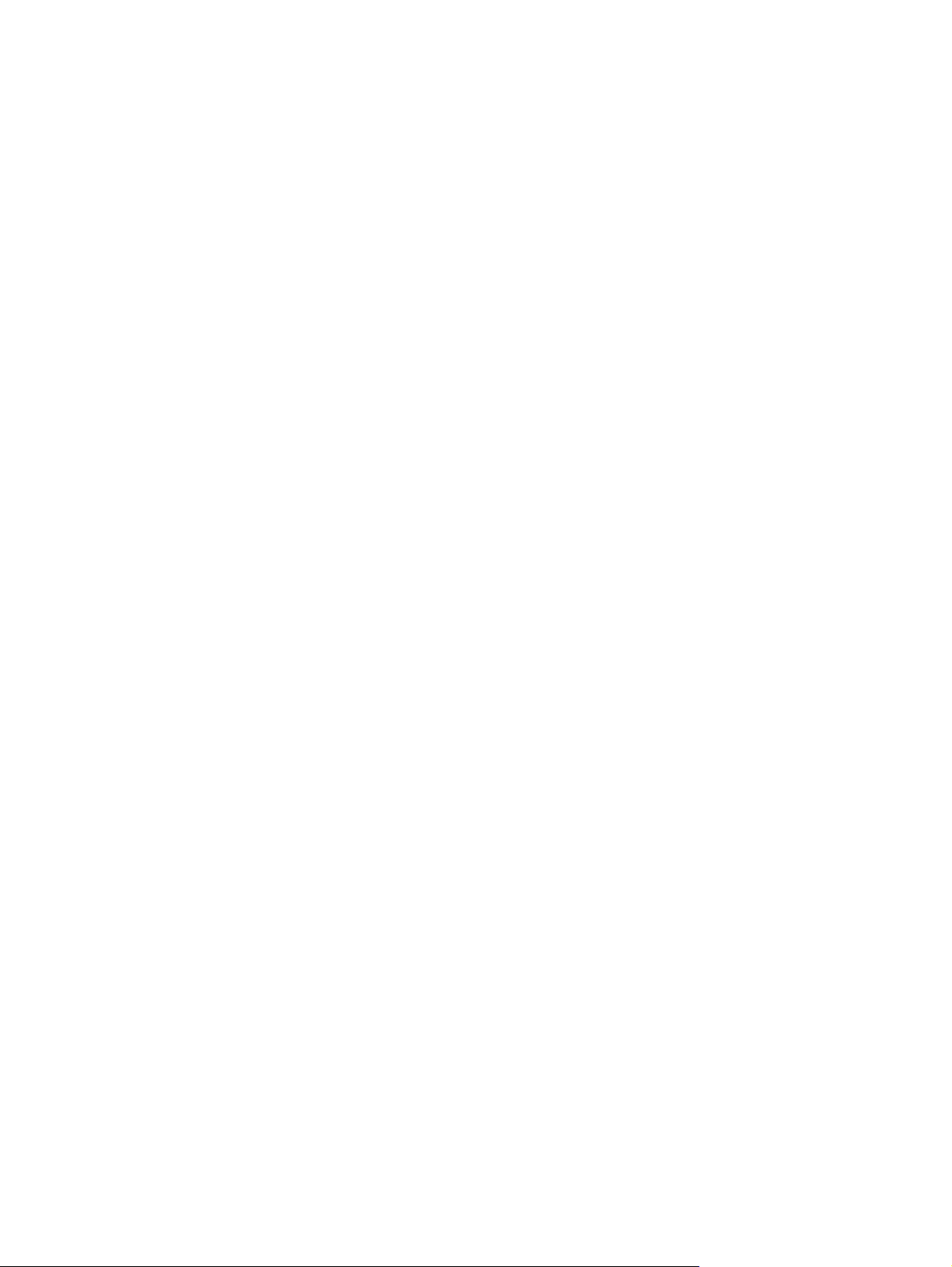
תסנכה SIM .......................................................................................................................... 25
תרסה SIM ........................................................................................................................... 26
שומיש ינקתהב Bluetooth םייטוחלא ......................................................................................................... 27
Bluetooth ו-Internet Connection Sharing) ףותיש ירוביח טנרטניא( )ICS( ................................ 27
ןורתפ תויעב רוביחב יטוחלאה ................................................................................................................... 28
אל ןתינ רבחתהל תשרל WLAN ............................................................................................... 28
אל ןתינ רבחתהל תשרל WLAN תפדעומ ................................................................................... 28
למס תשרה רובע WLAN וניא גצומ ........................................................................................... 29
החטבאה םייחכונה לש תחטבא תשר WLAN םניא םינימז ...................................................... 29
HP MediaSmart ............................................................................................ 36
דבלב( ..................................... 39
תרדגה הרוצת לש עמשה רובע HDMI) םימגדב םירחבנ
ידוק
רוביח WLAN שלח דואמ ........................................................................................................ 30
אל ןתינ רבחתהל בתנל יטוחלאה ............................................................................................... 30
רוביח תשרל תרושקת תימוקמ )LAN( ........................................................................................................ 31
4 הידמיטלומ
ינייפאמ הידמיטלומ .................................................................................................................................. 32
יוהיז יביכר הידמיטלומה ךלש ................................................................................................... 33
ןונווכ תמצוע לוקה ................................................................................................................... 34
תנכות הידמיטלומ ................................................................................................................................... 36
שומיש תנכותב
שומיש תונכותב הידמיטלומ תורחא ונקתוהש שארמ ..................................................................... 36
תנקתה תנכות הידמיטלומ טנרטניאהמ ....................................................................................... 36
עמש ..................................................................................................................................................... 37
רוביח ינקתה עמש םיינוציח ...................................................................................................... 37
תקידב תויצקנופ עמשה ........................................................................................................... 37
ואדיו ..................................................................................................................................................... 38
רוביח גצ וא ןרקמ ינוציח .......................................................................................................... 38
רוביח ןקתה HDMI ................................................................................................................. 39
תמלצמ טנרטניא ..................................................................................................................................... 40
5 םיננוכ םינקתהו םיינוציח
םיננוכ ................................................................................................................................................... 41
יוהיז םיננוכ םינקתומ ............................................................................................................... 41
לופיט םיננוכב ........................................................................................................................ 42
רופיש םיעוציבה לש ןנוכה חישקה ............................................................................................. 43
שומיש החאמב קסידה ............................................................................................ 43
שומיש יוקינב קסידה ............................................................................................... 43
שומיש ב-HP ProtectSmart Hard Drive Protection ............................................................... 44
יוהיז בצמה לש HP ProtectSmart Hard Drive Protection ...................................... 44
ןנוכ חישק תבשוהש ..................................................... 44
לוהינ תכירצ למשחה תועצמאב
שומיש תנכותב HP ProtectSmart Hard Drive Protection ....................................... 45
תפלחה ןנוכה חישקה אתב ןנוכה חישקה .................................................................................... 45
שומיש םיננוכב םיינוציח ........................................................................................................... 48
vi

רוביח םיננוכ םיינוציח םייטפוא .................................................................................. 49
ףותיש םיננוכ םייטפוא ............................................................................................................. 49
םינקתה םיינוציח ..................................................................................................................................... 50
שומיש ןקתהב USB ............................................................................................................... 50
רוביח ןקתה USB .................................................................................................. 50
תרסה ןקתה USB ................................................................................................. 51
שומיש יסיטרכב ץירח הידמה תילטיגידה ..................................................................................... 51
תסנכה סיטרכ ילטיגיד ............................................................................................ 51
תרסה סיטרכ ילטיגיד .............................................................................................. 52
6 ילודומ ןורכיז
7 ינקתה העבצה תדלקמו
ןקתה העבצהה ................................................................................................................ 58
שומיש חולב עגמה .................................................................................................................. 58
רוביח רבכע ינוציח .................................................................................................................. 58
שומיש םישקמב םימח ............................................................................................................. 59
הסינכ בצמל Sleep) הניש( ..................................................................................... 60
רבעמ ןיב תונומת ךסמה .......................................................................................... 60
תתחפה תוריהב ךסמה ........................................................................................... 61
תרבגה תוריהב ךסמה ............................................................................................ 61
תלעפה QuickLock .............................................................................................. 61
רוזחשו לש ילילצ לוקמרה ............................................................................ 61
הקתשה
תשלחה תמצוע לוקה לש םילוקמרה .......................................................................... 61
תרבגה תמצוע לוקה לש םילוקמרה ........................................................................... 61
תלעפה חול עגמה .................................................................................................. 61
שומיש חולב םישקמה ירפסמה ץבושמה ..................................................................................... 62
הלעפה וא התבשה לש חול םישקמה ירפסמה ץבושמה ................................................ 62
........................................... 63
תפלחה תויצקנופ םישקמ חולב םישקמה ירפסמה ץבושמה
שומיש חולב םישקמ ירפסמ ינוציח ילנויצפוא ................................................................................ 63
תרדגה תופדעה
שומיש ינקתהב העבצהה .......................................................................................................................... 58
שומיש תדלקמב ...................................................................................................................................... 59
שומיש תוחולב םישקמ ............................................................................................................................. 62
vii
8 לוהינ תכירצ למשחה
תרדגה תויורשפא תכירצ למשחה .............................................................................................................. 64
שומיש םיבצמב לש ןוכסיח למשחב ............................................................................................ 64
הלעפה לש בצמ Sleep) הניש (האיציו ונממ ............................................................... 64
הלעפה לש בצמ Hibernation) בצמ הניש (האיציו ונממ ............................................... 65
שומיש דמב הללוסה ............................................................................................................... 65
למשח .................................................................................................. 66
תגצה תינכות תכירצ למשחה תיחכונה ....................................................................... 66
תריחב תינכות תכירצ למשח הנוש ............................................................................ 66
שומיש תוינכותב תכירצ
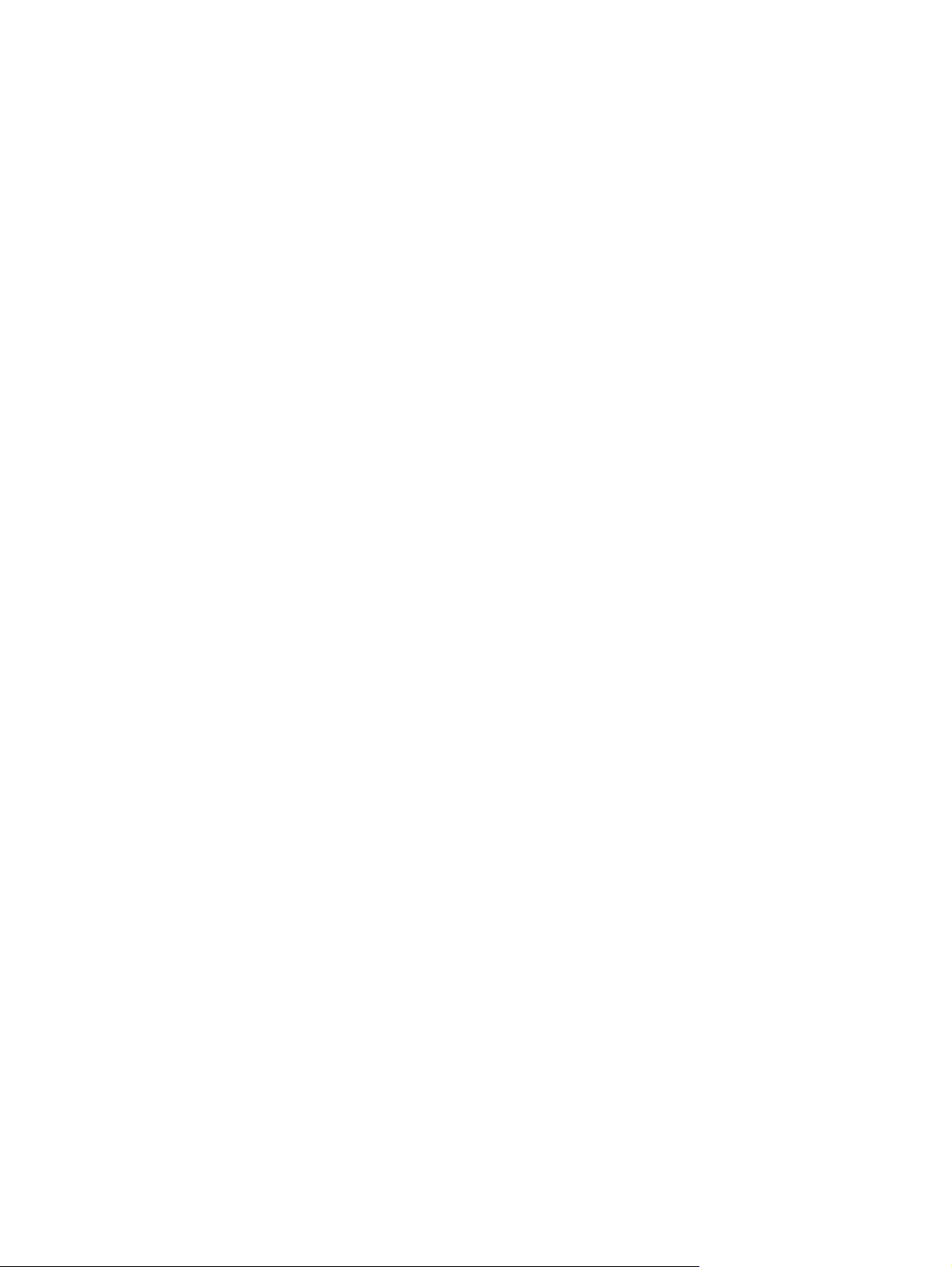
המאתה תישיא לש תוינכות תכירצ למשח ................................................................... 66
הרדגה לש תנגה המסיס תעב תוררועתה ................................................................................... 66
שומיש רוקמב חתמ AC ינוציח .................................................................................................................. 67
רוביח םאתמ AC ................................................................................................................... 68
תקידב םאתמ AC .................................................................................................................. 68
שומיש חתמב הללוסה ............................................................................................................................. 69
שופיח עדימ תודוא הללוסה הרזעב הכימתו ................................................................................. 69
שומיש ב-Battery Check) תקידב הללוסה( ............................................................................... 69
תומכ הניעטה תרתונה לש הללוסה ................................................................................... 70
תגצה
הסנכה וא הרסה לש הללוסה .................................................................................................... 70
תניעט הללוס ......................................................................................................................... 71
תכראה ןמז הקירפה לש הללוסה ............................................................................................... 72
לוהינ תומר הללוס השלח ......................................................................................................... 72
יוהיז תומר לש הללוס השלח .................................................................................... 72
ןורתפ בצמ לש תמר הללוס השלח ............................................................................ 72
רוקמ חתמ ינוציח ןימז ............. 72
ןורתפ בצמ לש תמר הללוס השלח רשאכ ונשי
ןורתפ בצמ לש תמר הללוס השלח רשאכ הנשי הללוס הנועט הנימז ............... 72
ןורתפ בצמ לש תמר הללוס השלח רשאכ ןיא רוקמ חתמ ןימז ........................ 73
ןורתפ בצמ לש תמר הללוס השלח בשחמהשכ וניא לוכי תאצל
מ-Hibernation) בצמ הניש( ................................................................... 73
לויכ הללוס ............................................................................................................................ 74
1 :תניעט הללוסה האולמב ............................................................................... 74
בלש
בלש 2 :התבשה לש Hibernation) בצמ הניש (ו-Sleep) הניש( .................................... 74
בלש 3 :תקירפ הללוסה ........................................................................................... 75
בלש 4 :הניעט האלמ שדחמ לש הללוסה ................................................................... 75
בלש 5 :הלעפה שדחמ לש Hibernation) בצמ הניש (ו-Sleep) הניש( ........................... 76
רומיש חתמ הללוסה ............................................................................................................... 77
......................................................................................................................... 77
ןוסחא הללוס
תכלשה הללוס תשמושמ .......................................................................................................... 77
יוביכ בשחמה ......................................................................................................................................... 78
9 החטבא
הנגה לע בשחמה .................................................................................................................................... 79
שומיש תואמסיסב ................................................................................................................................... 80
תרדגה תואמסיס ב-Windows ................................................................................................. 80
תרדגה תואמסיס תינכותב תורישה Setup Utility ........................................................................ 81
תמסיס להנמ תכרעמה ........................................................................................... 81
לוהינ תמסיס להנמ תכרעמ ..................................................................... 81
תנזה תמסיס להנמ תכרעמ ..................................................................... 82
...................................................................................................... 82
לוהינ תמסיס הלעפה ............................................................................. 82
תנזה תמסיס הלעפה ............................................................................. 82
תמסיס הלעפה
שומיש תנכותב יטנא-סוריו ........................................................................................................................ 83
שומיש תנכותב תמוח שא ......................................................................................................................... 83
viii
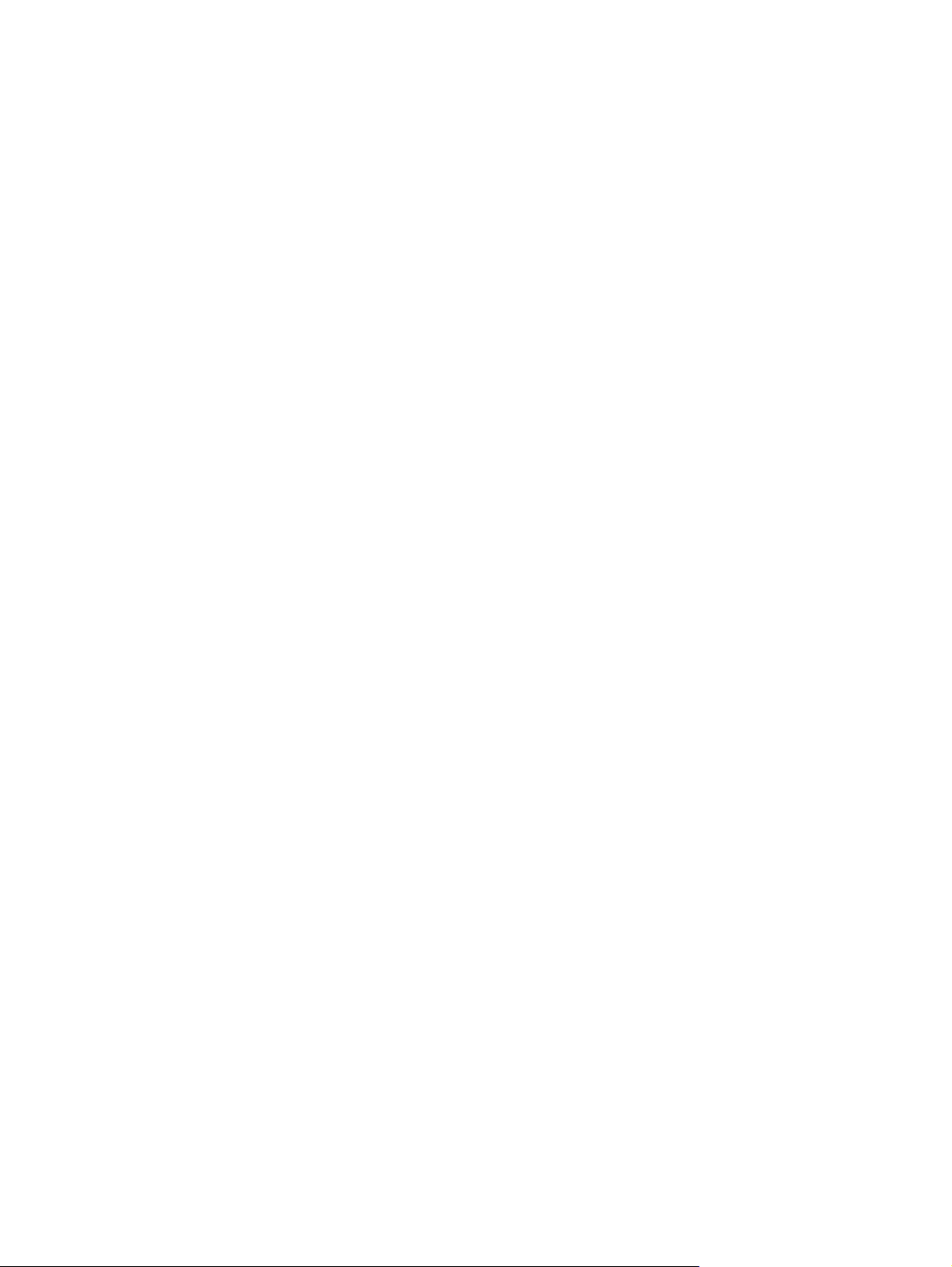
תנקתה םינוכדע םייטירק .......................................................................................................................... 84
10 ינוכדע הנכות
ןוכדע ה-BIOS ....................................................................................................................................... 86
תעיבק תסרג ה-BIOS ............................................................................................................ 86
תדרוה ןוכדע BIOS ................................................................................................................ 86
ןוכדע תוינכות ילהנמו ןקתה ....................................................................................................................... 88
11 יוביג רוזחשו
תריצי ירוטילקת רוזחש ............................................................................................................................ 90
יוביג עדימה ........................................................................................................................................... 91
שומיש ב-Windows Backup and Restore) יוביג רוזחשו לש Windows( ..................................... 92
תכרעמל ............................................................................................... 92
שומיש תודוקנב רוזחש
יתמ רוציל תודוקנ רוזחש ......................................................................................... 92
תריצי הדוקנ רוזחשל תכרעמה ................................................................................. 92
רוזחש ךיראתל וא העש םימדקומ רתוי ...................................................................... 93
עוציב רוזחש .......................................................................................................................................... 93
רוזחש ךותמ ירוטילקת רוזחשה ................................................................................................ 93
רוזחש תציחממ רוזחשה תידועייה) םימגדב םירחבנ דבלב( ............................................................ 93
12 תינכות תורישה Setup Utility (BIOS)
תלעפה תינכות תורישה Setup Utility ....................................................................................................... 95
תורישה Setup Utility ...................................................................................................... 96
שומיש תינכותב
יוניש הפשה לש תינכות תורישה Setup Utility ........................................................................... 96
טווינ הריחבו תינכותב תורישה Setup Utility .............................................................................. 96
תגצה עדימ תודוא תכרעמה ..................................................................................................... 97
רוזחש תורדגה תרירב לדחמה תינכותב תורישה Setup Utility ...................................................... 97
האיצי תינכותמ תורישה Setup Utility ....................................................................................... 98
יטירפת תינכות תורישה Setup Utility ....................................................................................................... 98
טירפת Main) ישאר( .............................................................................................................. 98
...................................................................................................... 98
טירפת Security) החטבא(
טירפת System Configuration) תרוצת תכרעמה( ..................................................................... 99
טירפת Diagnostics) ןוחבא( ................................................................................................... 99
סקדניא ............................................................................................................................................................... 100
ix
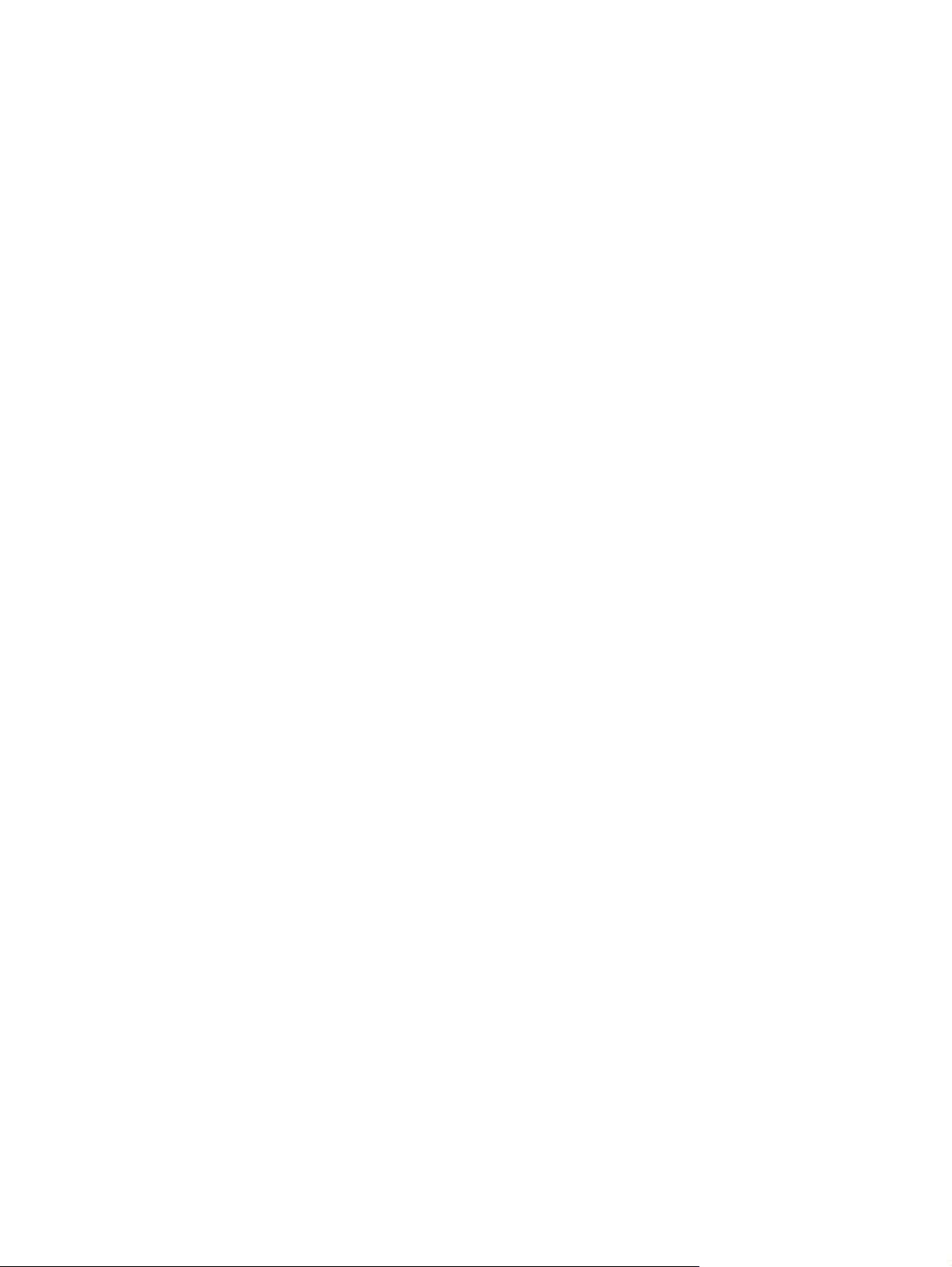
x
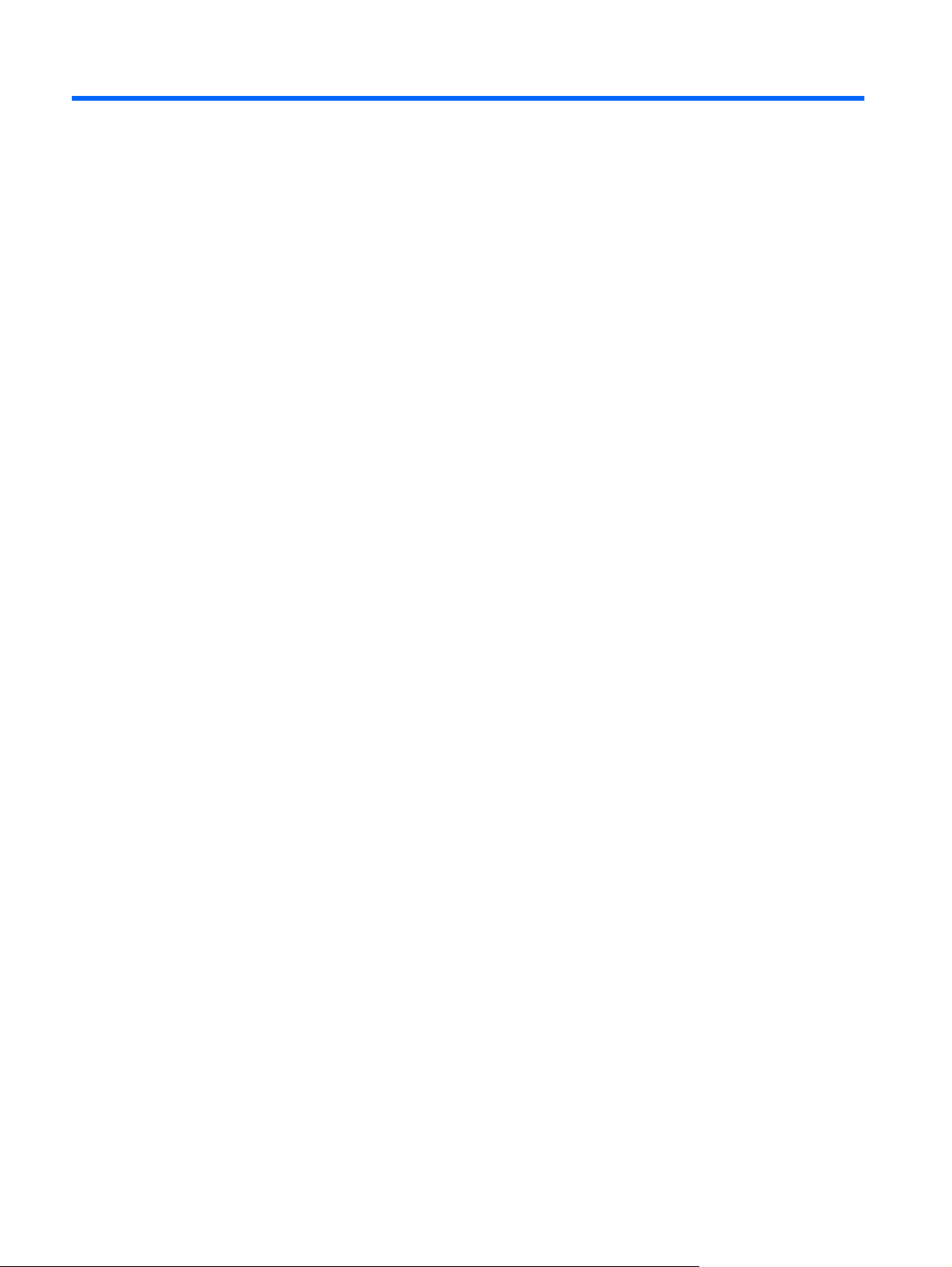
1תליחת הדובעה
תכרעמ הלעפהה תישארה לש בשחמה ךתושרבש איה Windows® .ןכתיי בשחמהש ךתושרבש ללוכ םג תא HP
QuickWeb) םימגדב םירחבנ דבלב(.
תכרעמ הלעפהה Microsoft® Windows הגיצמ תא ןחלוש הדובעה לע-יבג גצה תטלושו הרמוחב ,דויצב יפקיהה
תונכותבו בשחמה ךתושרבש.
הקיסומל וא רומשל לע רשק תועצמאב ראוד ינורטקלא ,תועדוה תוידיימ וא Skype ,אלל ךרוצ תלעפהב
ןיזאהל
תכרעמ הלעפהה תישארה.
●
םא בשחמה ךתושרבש ללוכ תא QuickWeb ,ךתורשפאב שולגל תוריהמב טנרטניאב ,גיצהל םימוליצ םיילטיגיד,
●
1 קרפ 1 תליחת הדובעה
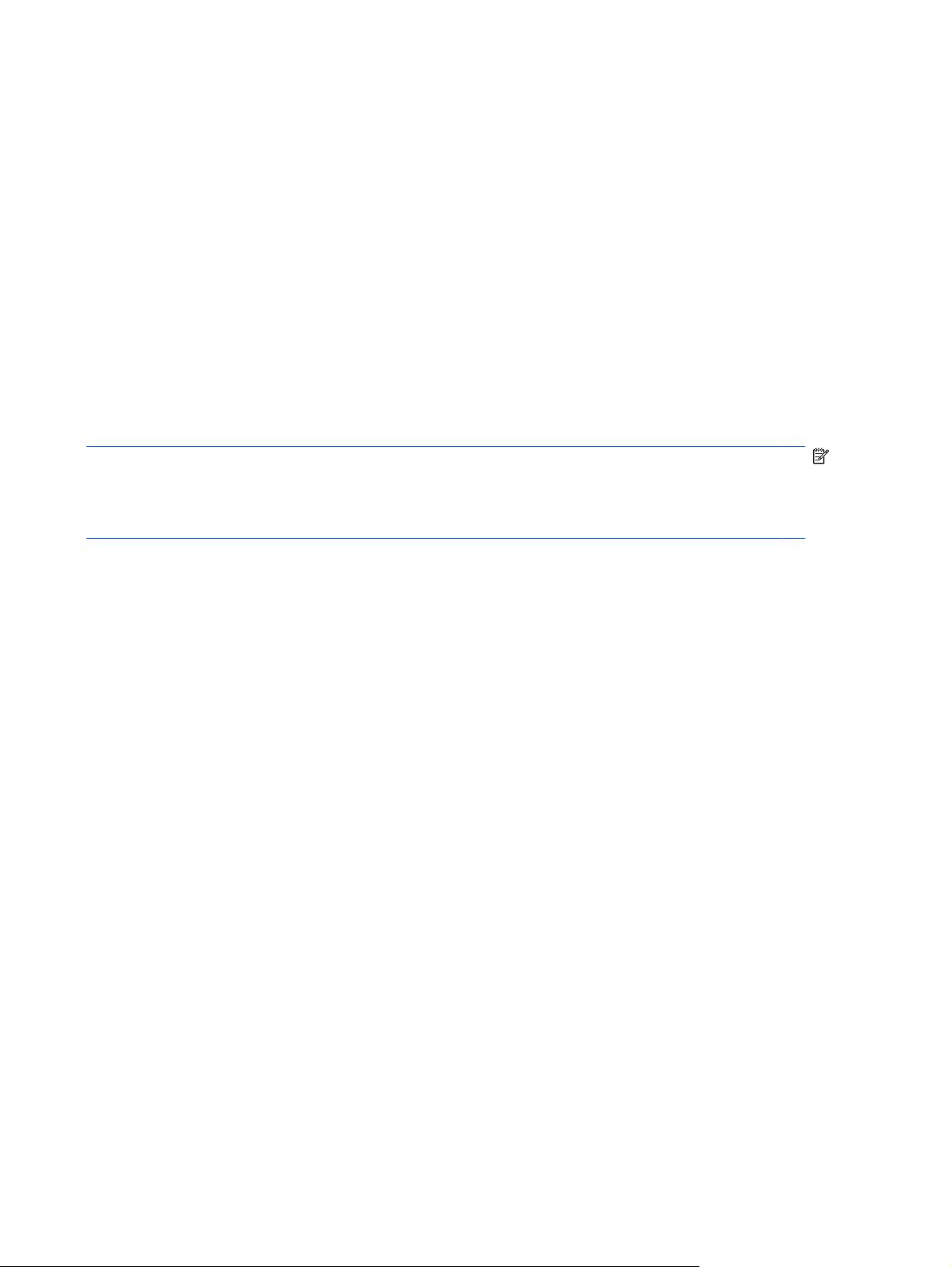
תלעפה HP QuickWeb
ידכ ליעפהל תא HP QuickWeb:
1.רחב Start) לחתה( < All Programs) לכ תוינכותה( < HP QuickWeb .רחאל ןכמ ץחל לע HP QuickWeb
Configuration Tool.
2.ץחל לע Go) רובע (ידכ רוגסל תא Windows רובעלו לא QuickWeb.
םא תרשפא ל-QuickWeb ליחתהל לועפל םע תלעפה בשחמה ,לע תנמ ליעפהל תא HP QuickWeb:
חתפיי ךסמה לש HP QuickWeb.
ךתושרבש לעפוי שדחמ גיציו תא ףד תיבה לש HP QuickWeb.
רוזאב עגמה חול לש םילמס הגיצמ אל תכרעמה ,עגמה חול תא תיבשמ וא ליעפמ fn+f12 ףוריצהש ףא לע
1.לעפה תא בשחמה .
2.ץחל לע למס ךסמב HP QuickWeb ידכ חותפל תינכות יהשלכ.
תלעפהל HP QuickWeb מ-Microsoft Windows:
רחב Start) לחתה ,(ץחל לע ץחה דילש ןצחל יוביכה רחאלו ןכמ ץחל לע Restart) לעפה שדחמ .(בשחמה
▲
הרעה:ךתורשפאב תשגל הרזעל לש הנכותה תעב תלעפה HP QuickWeb תועצמאב הציחל לע למס הרזעה רוזאב
תועדוהה לש שגמ תכרעמה.
הרעה:
תועדוהה לש שגמ תכרעמה ךלהמב שומיש ב-HP QuickWeb.
תלעפה HP QuickWeb 2
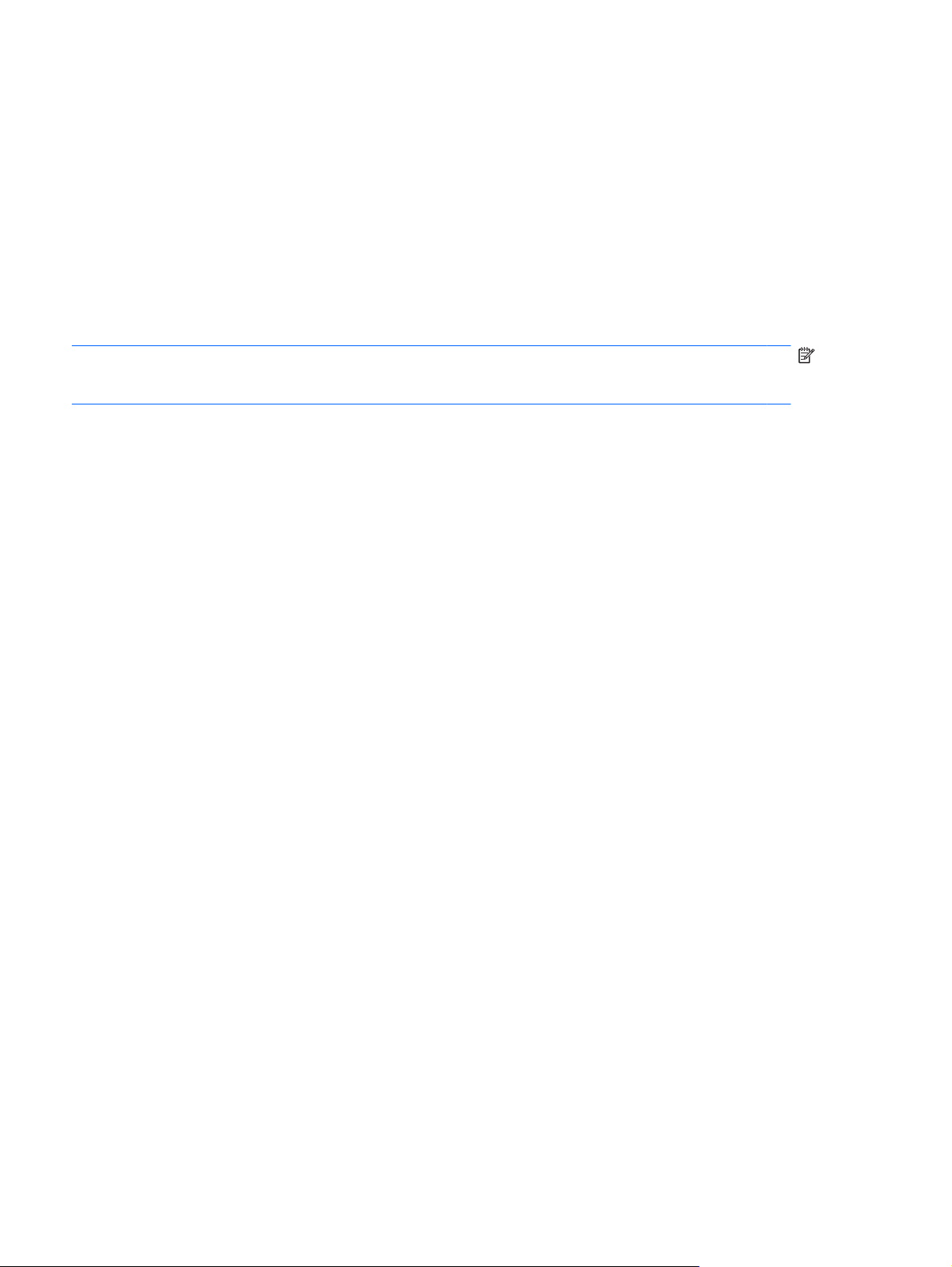
התבשה הלעפהו לש HP QuickWeb
ידכ תיבשהל וא ליעפהל שדחמ תא HP QuickWeb תכרעמב הלעפהה Windows:
1.רחב Start) לחתה( < All Programs) לכ תוינכותה( < HP QuickWeb .רחאל ןכמ ץחל לע HP QuickWeb
Configuration Tool.
2.רחב הייסיטרכב Status) בצמ(.
3.רחב תא תבית ןומיסה Enable HP QuickWeb to automatically launch upon computer start-up
)רשפא ל-HP QuickWeb ליחתהל לועפל ןפואב יטמוטוא םע תלעפה בשחמה(.
לע OK) רושיא(.
4.ץחל
הרעה:ןתינ תשגל ל-HP QuickWeb Configuration Tool םג לע-ידי תריחב Start) לחתה( < Control Panel
)חול הרקבה ,(רחאלו ןכמ הציחל לע ץחה View by) גצה יפל .(רחב Large icons) םילמס םילודג (וא Small icons
)םילמס םינטק (ידכ רתאל תא ילכה HP QuickWeb Configuration Tool.
3 קרפ 1 תליחת הדובעה
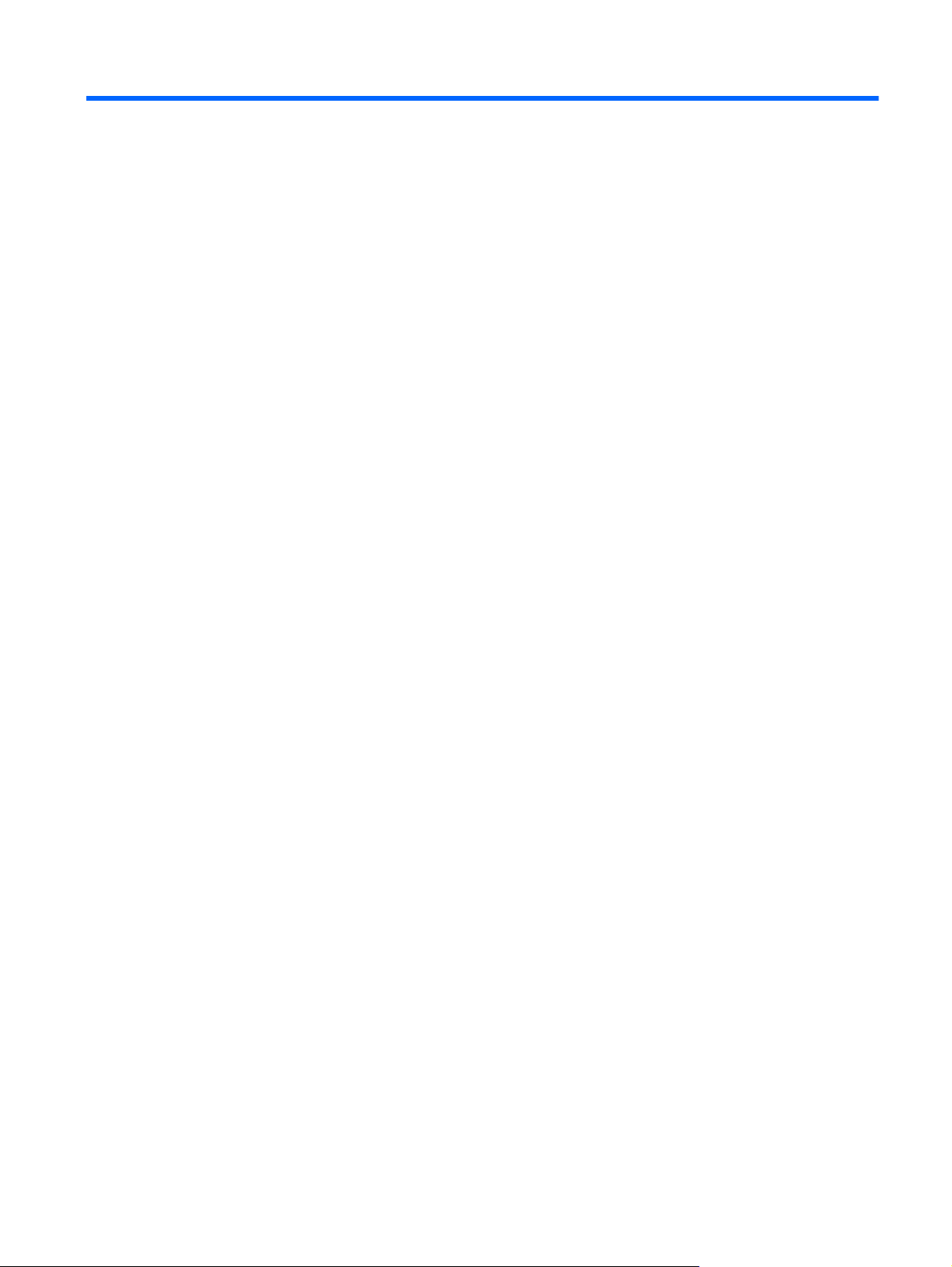
2ינייפאמ הרמוח
יוהיז הרמוחה
םיביכר םילולכה בשחמב םייושע תונתשהל םאתהב הנידמל/רוזא םגדלו .םירויאה קרפב הז םיגיצמ תא םינייפאמה
םייטרדנטסה בורב ימגד בשחמה.
תלבקל המישר לש יביכר הרמוחה םינקתומה בשחמב:
1.רחב Start) לחתה( < Control panel) חול הרקבה( < System and Security) תכרעמ החטבאו(.
2.רוזאב System) תכרעמ ,(ץחל לע Device Manager) להנמ םינקתהה(.
ךתורשפאב ףיסוהל יביכר הרמוח וא תונשל תא תורוצת ןקתהה תועצמאב Device Manager) להנמ םינקתהה(.
ומכ ןכ ,
יוהיז הרמוחה 4
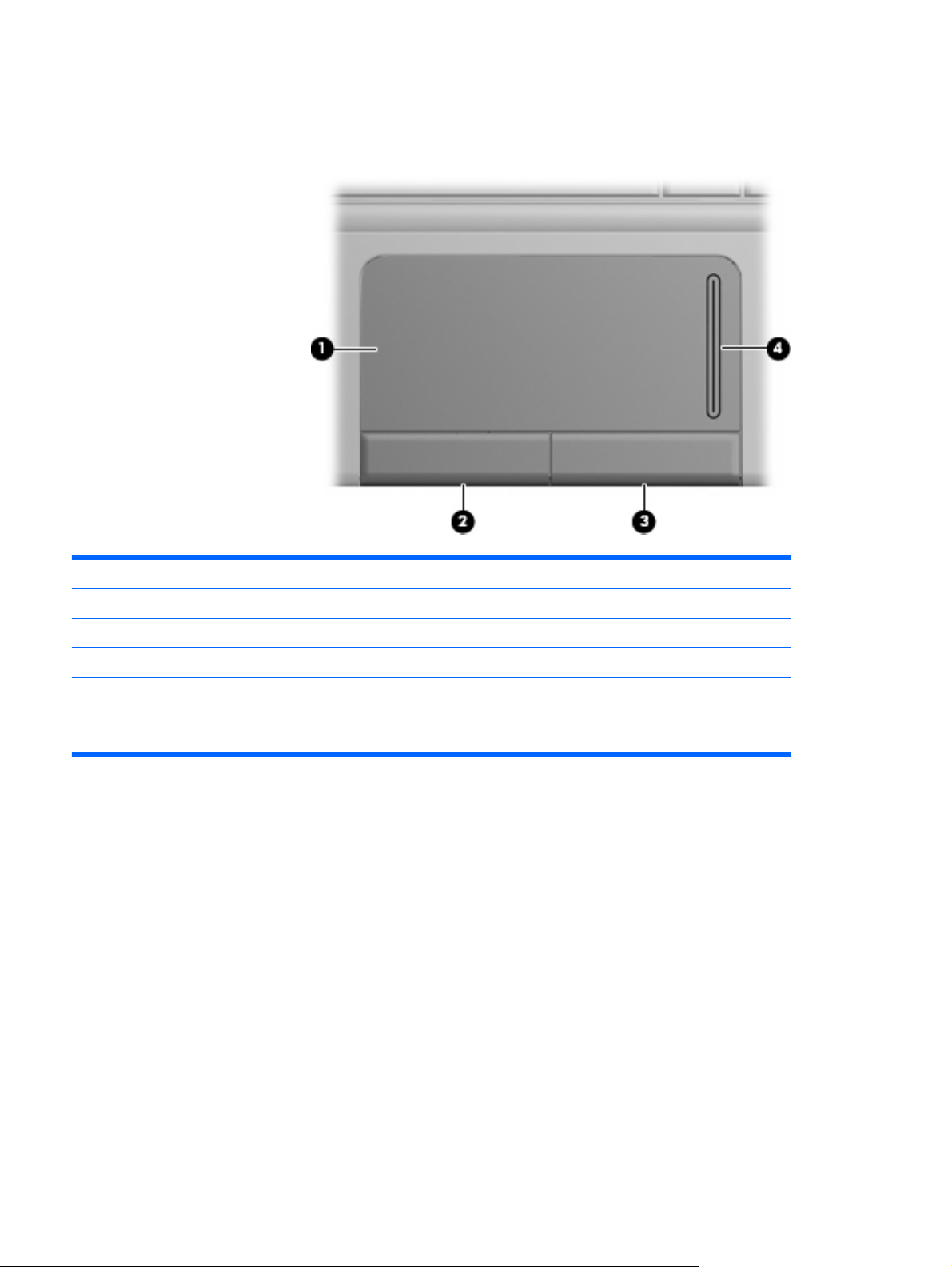
םיביכר םינוילע
חול עגמ
ביכררואית
)1( חול עגמתזזהל עיבצמה הריחבלו וא הלעפה לש םיטירפ לע ךסמה.
)2( ןצחל ילאמש לש חול עגמהלעופ ומכ ןצחלה ילאמשה רבכעב ינוציח.
)3( ןצחל ינמי לש חול עגמהלעופ ומכ ןצחלה ינמיה רבכעב ינוציח.
)4( רוזא הלילגה לש חול עגמההלילגל הלעמל וא הטמל.
הלבטב וז תוראותמ תורדגה ןרציה .הגצהל וא יוניש לש תופדעה ןקתה העבצהה ,רחב Start) לחתה( < Devices and Printers) םינקתה
תוספדמו(.
5 קרפ 2 ינייפאמ הרמוח
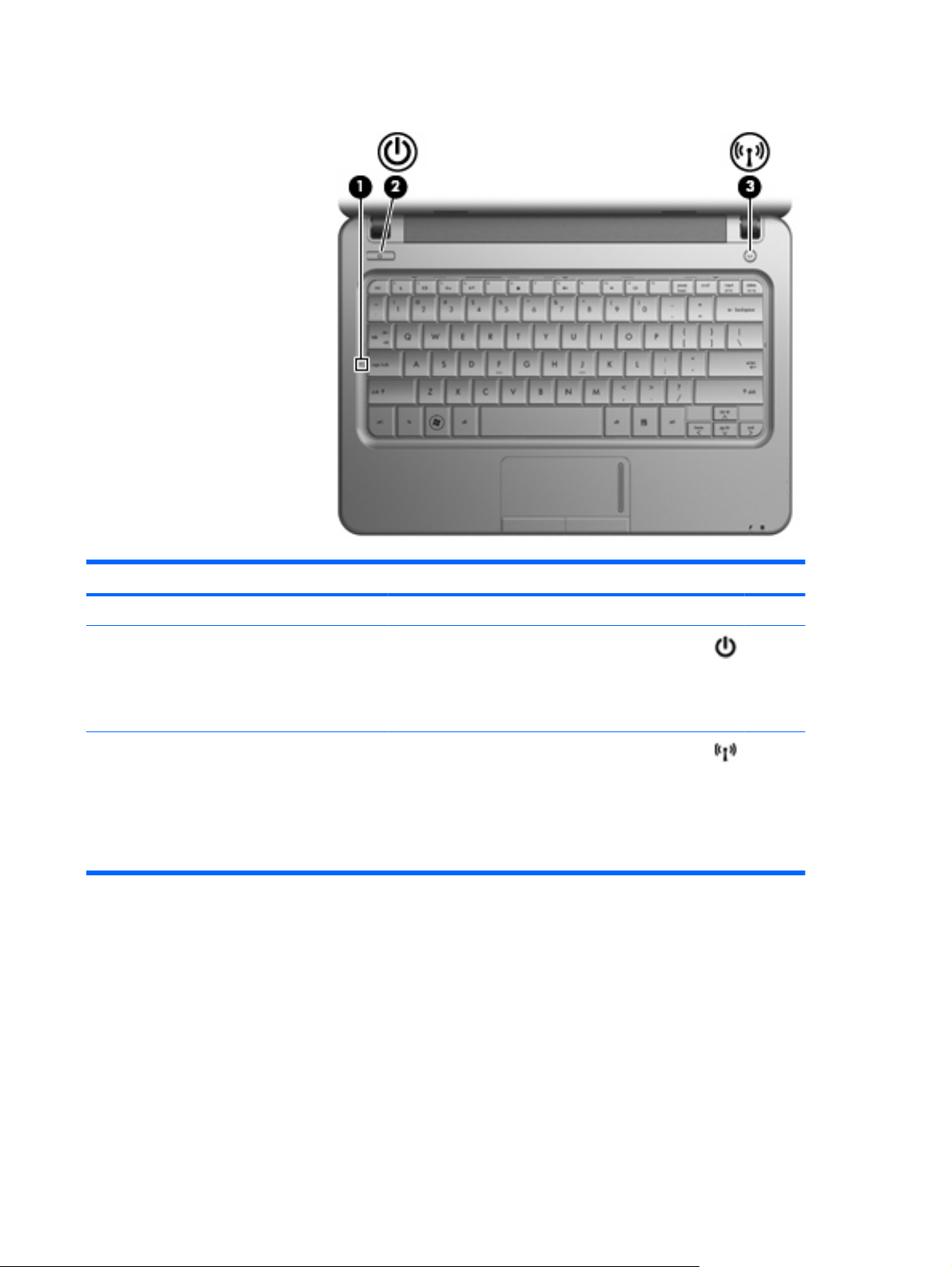
תוירונ
Hibernation) בצמ הניש(.
תרושקת תימוקמ )WLAN (תיטוחלא ו/וא ןקתה
Bluetooth
,לעפומ.
ביכררואית
)1( תירונ caps lockתירונ תקלוד :היצקנופה caps lock תלעפומ.
תירונ תקלוד :בשחמה לעופ.
●
תירונ תבהבהמ :בשחמה אצמנ בצמב Sleep) הניש(.
●
תירונ היובכ :בשחמה יובכ וא אצמנ בצמב
●
תירונ תקלוד :ןקתה יטוחלא בלושמ ,ןוגכ ןקתה תשר
●
®
תירונ היובכ :לכ םינקתהה םייטוחלאה םייובכ.
●
הרעה:םימגדב םימיוסמ ,תירונ טוחלאה תקלוד עבצב
רבנע רשאכ לכ ינקתה טוחלאה םייובכ.
)2(תירונ הלעפה
)3(תירונ טוחלא
יוהיז הרמוחה 6

םינצחל
ביכררואית
רשאכ בשחמה יובכ ,ץחל לע ןצחלה ידכ ליעפהל תא בשחמה.
רשאכ בשחמה לעפומ ,ץחל הציחל הרצק לע ןצחלה ידכ סנכיהל בצמל
Sleep) הניש(.
רשאכ בשחמה אצמנ בצמב Sleep) הניש ,(ץחל הציחל הרצק לע
ןצחלה ידכ תאצל בצממ Sleep) הניש(.
רשאכ בשחמה אצמנ בצמב Hibernation) בצמ הניש ,(ץחל הציחל
לע ןצחלה ידכ תאצל בצממ Hibernation) בצמ הניש(.
הרצק
םניא םילעופ ,ץחל
®
●
●
●
●
םא בשחמה קיספה ביגהל יכילהו יוביכה לש Windows
לע ןצחל הלעפהה ךשמב 5 תוינש תוחפל ידכ תובכל תא בשחמה.
תלבקל עדימ ףסונ תודוא תורדגה תכירצ למשחה בשחמב ,רחב Start
)לחתה( < Control Panel) חול הרקבה( < System and Security
)תכרעמ החטבאו( < Power Options) תויורשפא תכירצ למשח(.
הרעה:ידכ רוציל רוביח יטוחלא ,שי רידגהל הליחת תשר תיטוחלא.
)1(ןצחל הלעפה*
)2(ןצחל טוחלאהלעפהל וא יוביכ לש ןייפאמ טוחלאה ,ךא אל תריציל רוביח יטוחלא.
*הלבט וז תראתמ תא תורדגה ןרציה.
7 קרפ 2 ינייפאמ הרמוח
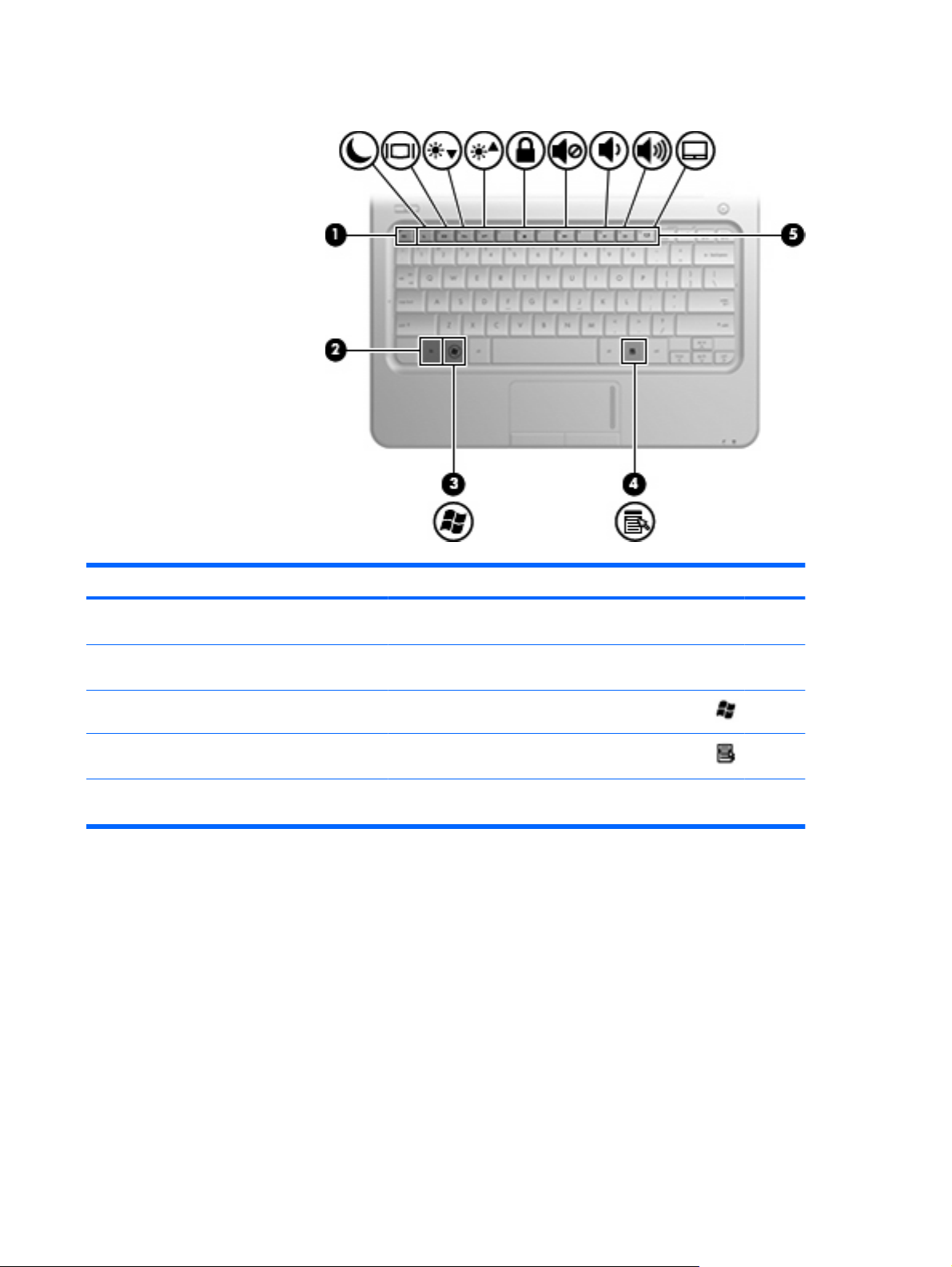
םישקמ
ביכררואית
)1( שקמ escתגצהל עדימ תודוא תכרעמה תעב השקה בולישב םע שקמ
fn.
)2( שקמ fnעוציבל תולועפ תוחיכש תכרעמב תעב השקה בולישב םע
שקמ היצקנופ.
תגצהל טירפת Start) לחתה (לש Windows.
עיבצמה.
שקמ fn.
®
שקמ למס Windows
)3(
)4(שקמ ימושיי Windowsתגצהל טירפת רוציקה רובע םיטירפה םהילעש הרומ
)5( ישקמ היצקנופעוציבל תולועפ תוחיכש תכרעמב תעב השקה בולישב םע
יוהיז הרמוחה 8
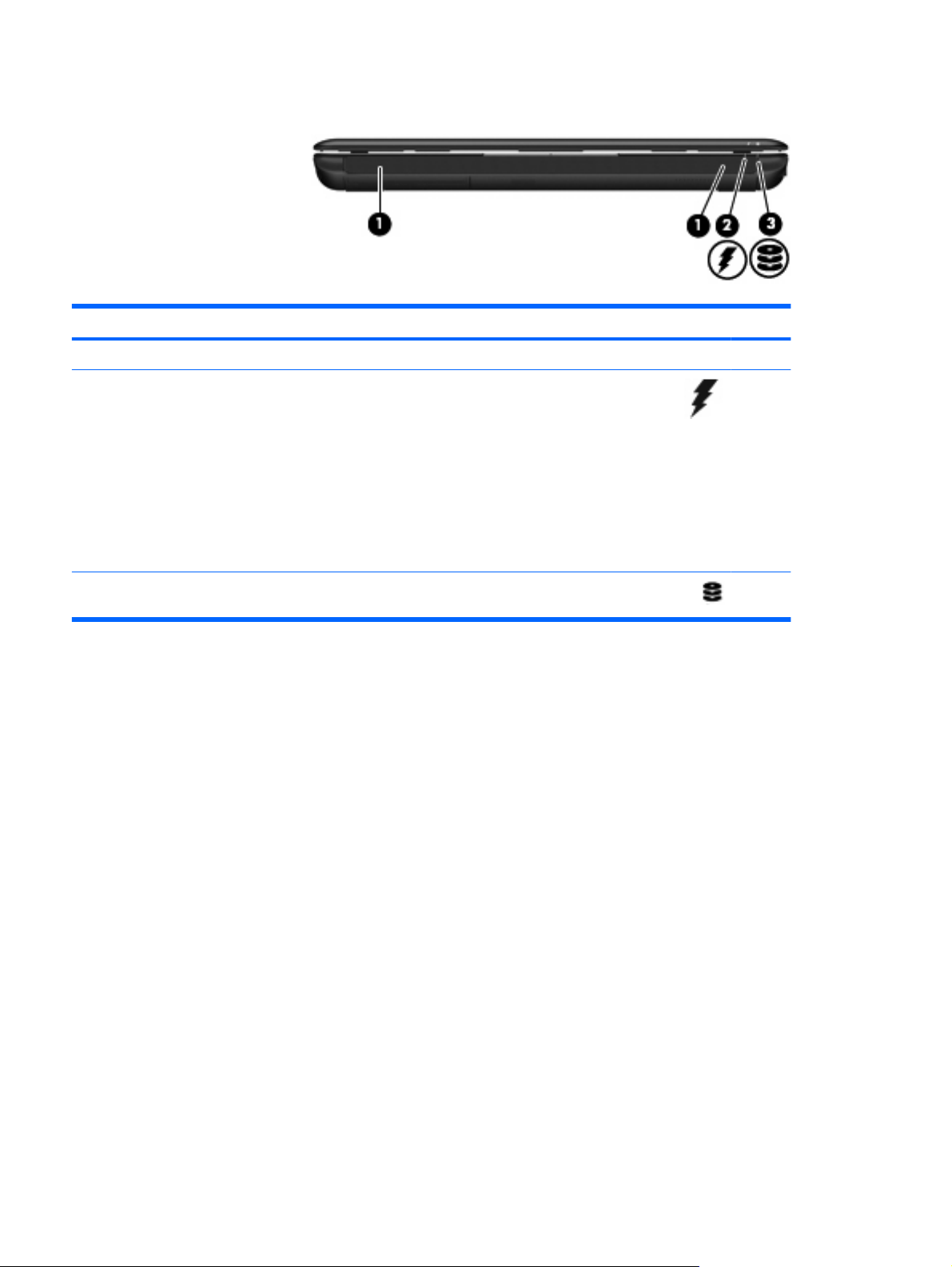
יביכר תיזחה
ביכררואית
)1( םילוקמר )2(תקפהל םילילצ.
תירונ תקלוד :תעצבתמ הניעט לש הללוס.
●
תירונ תבהבהמ :הללוס תשמשמה רוקמכ חתמה דיחיה
●
לש בשחמה העיגה המרל לש הללוס השלח.
הללוסהשכ השלח דחוימב ,תירונ הללוסה הליחתמ
בהבהל תוריהמב.
תירונ היובכ :םא בשחמה רבוחמ רוקמל חתמ ינוציח,
תירונה תיבכנ רשאכ לכ תוללוסה בשחמב ונעטנ
,
ןאולמב .םא בשחמה אל רבוחמ רוקמל חתמ ינוציח
תירונה תראשנ היובכ דע הללוסהש העיגמ המרל לש
הללוס השלח.
●
Flash.
)2(תירונ הללוסה
)3(תירונ ןנוכהתירונ תבהבהמ :תעצבתמ השיג ןנוכל חישקה וא ןנוכל ה-
9 קרפ 2 ינייפאמ הרמוח
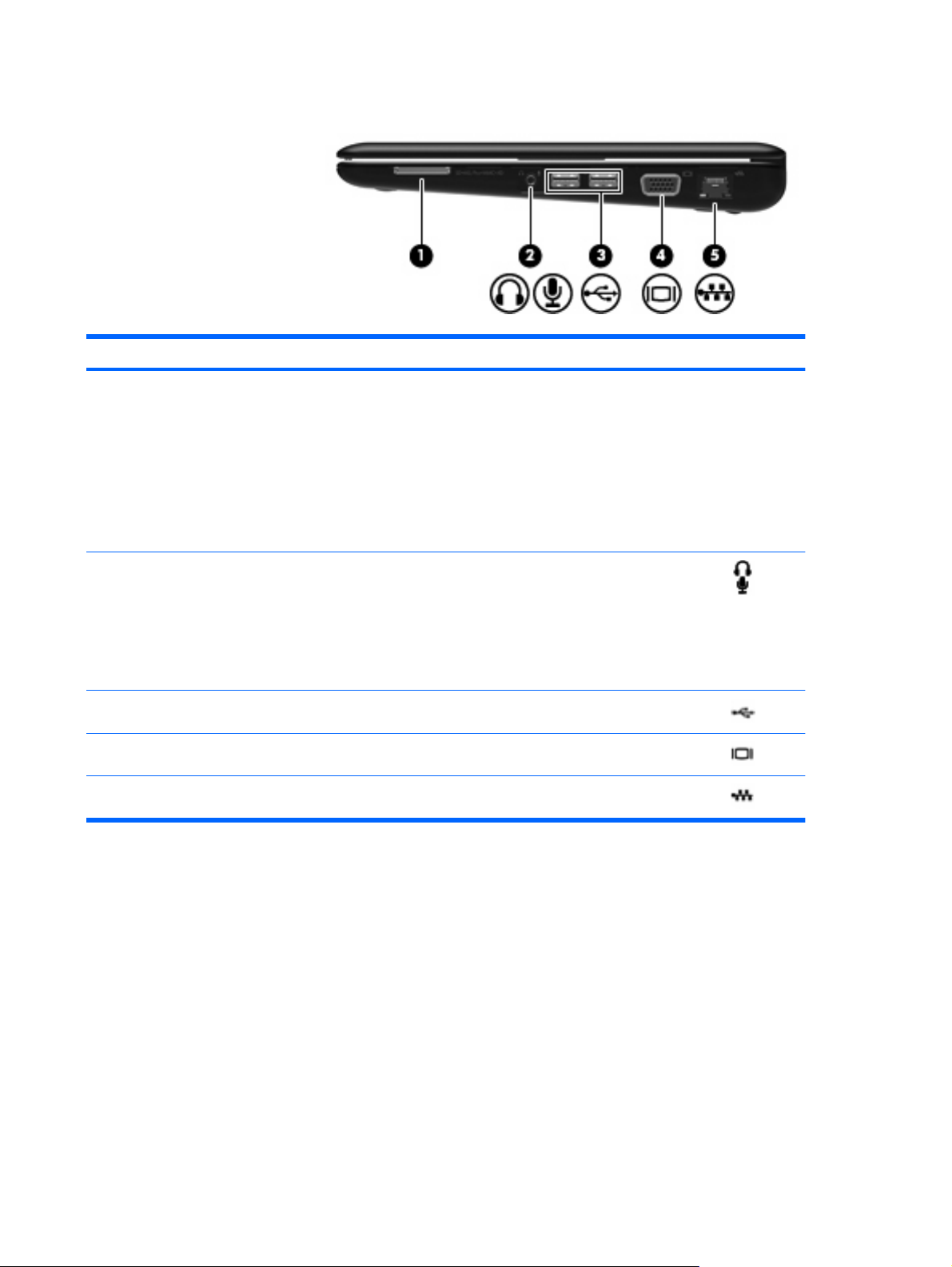
םיביכר דצב ןימי
ביכררואית
)1( ץירח הידמ תילטיגידהכימתל תוינבתב תואבה לש םיסיטרכ םיילטיגיד םיילנויצפוא:
Memory Stick (MS)
Memory Stick Pro (MS/Pro)
MultiMediaCard (MMC)
סיטרכ ןורכיז Secure Digital (SD)
סיטרכ xD-Picture
םיינופואירטס ,תוינזוא םיגוסמ םינוש וא עמש היזיוולט .ףסונב
םיתבשומ.
●
●
●
●
●
)2(עקש תאיצי עמש) תוינזוא/(עקש תסינכ עמש) ןופורקימ(תקפהל םילילצ תעב רוביח םירזיבאל םיילנויצפוא ,ןוגכ םילוקמר
שמשמ רוביחל לש ןופורקימ תוינזוא ילנויצפוא.
הרעה:רשאכ ןקתה רבוחמ עקשל ,ילוקמר בשחמה
לבכה לש ביכר עמשה ךירצ לולכל רבחמ םע 4 םיכילומ.
)3(תואיצי USB) 2(רוביחל ינקתה USB םיילנויצפוא.
)4(האיצי גצל ינוציחרוביחל גצ VGA וא ןרקמ ינוציח.
)5(עקש RJ-45) תשר(רוביחל לבכ תשר.
יוהיז הרמוחה 10
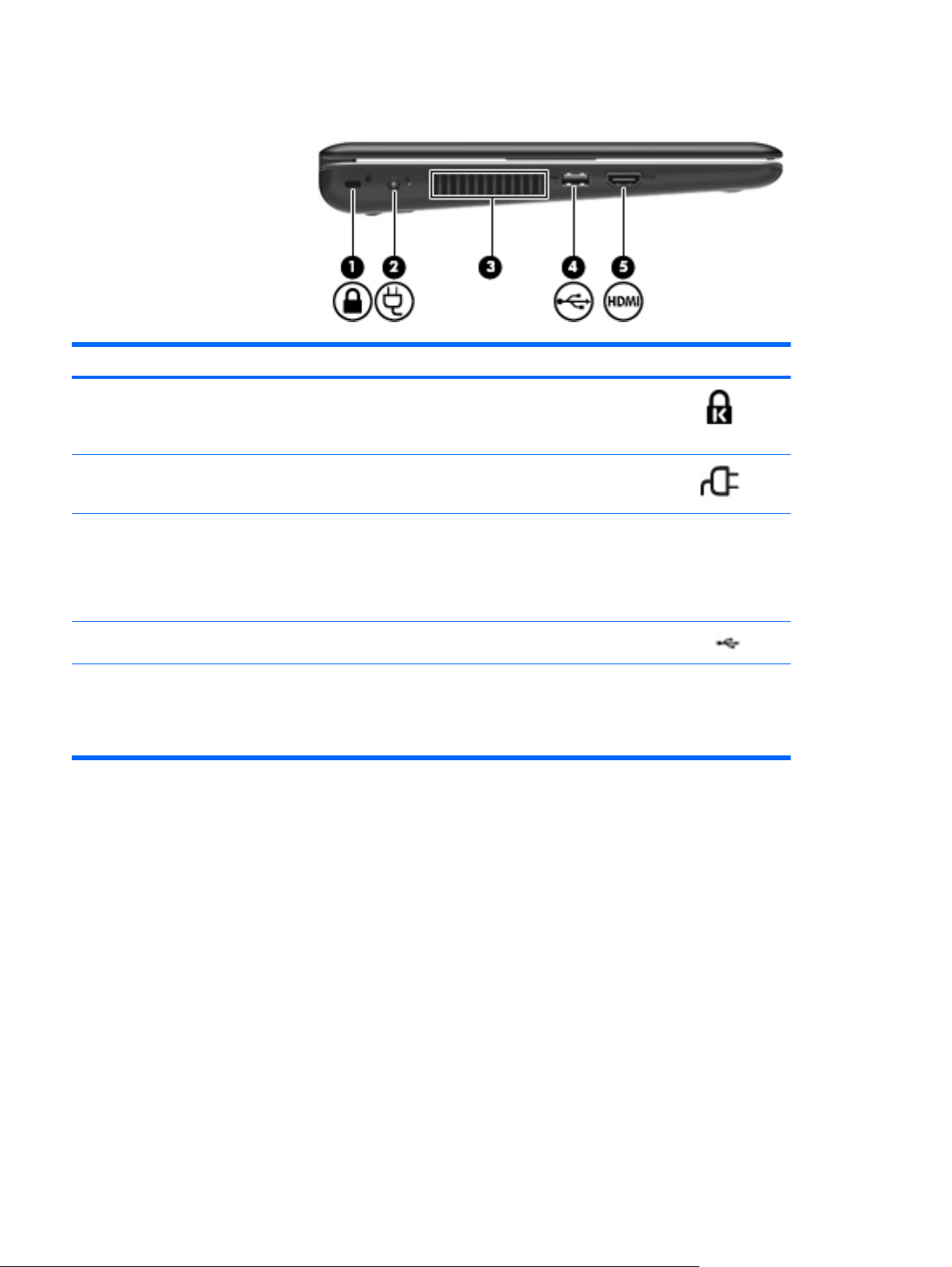
םיביכר דצב לאמש
ביכררואית
)1(ץירח לבכ החטבארוביחל לבכ החטבא ילנויצפוא בשחמל.
הרעה:לבכ החטבאה דעוימ לועפל םרוגכ עיתרמ ,ךא אוה
אל ענמי שומיש הערל וא הבינג לש בשחמה.
)2(רבחמ חתמרוביחל םאתמ AC.
)3( חתפ רורווארשפאמ תמירז ריווא ןוניצל םיביכר םיימינפ.
הרעה:ררוואמ בשחמה לעפומ ןפואב יטמוטוא ידכ ןנצל
םיביכר םיימינפ ידכו עונמל תוממחתה רתי .תרגסמב תוליעפה
תיתרגשה ,וז העפות הליגר ררוואמהש ימינפה הבכנ לעפומו
ןפואב ירוזחמ.
)4(תאיצי USBרוביחל ןקתה USB ילנויצפוא.
)5( תאיצי HDMIרוביחל ןקתה ואדיו וא עמש ילנויצפוא ,ןוגכ היזיוולט םע תודח
ההובג ,וא לכ ביכר ילטיגיד וא ביכר עמש םאות רחא.
הרעה:םאתהב םגדל בשחמה ךתושרבש ,בשחמה יושע
לולכל תאיצי HDMI וא תאיצי USB םוקימב הז.
11 קרפ 2 ינייפאמ הרמוח
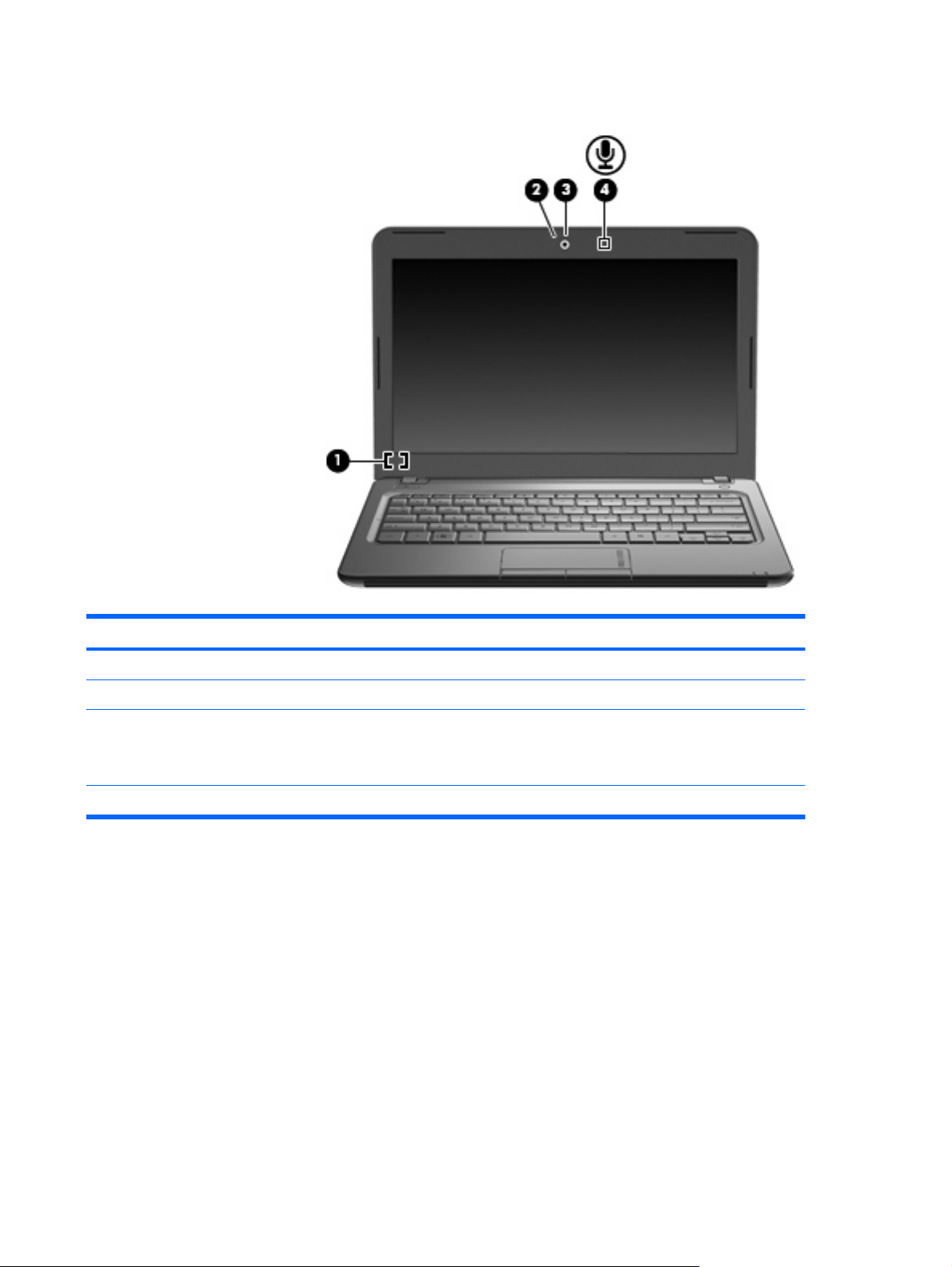
יביכר גצה
ביכררואית
)1(גתמ גצ ימינפיוביכל הגוצתה םא גצה רגסנ העשב בשחמהש לעופ.
)2(תירונ תמלצמ טנרטניאתירונ תקלוד :השענ שומיש תמלצמב טנרטניאה.
)3(תמלצמ טנרטניאתדיכל תונומת סליטס יעטקו ואדיו.
הרעה:ידכ דוכלל יעטק ואדיו ,ךילע ןיקתהל הנכות תפסונ לש
תמלצמ טנרטניאה.
)4(ןופורקימ ימינפתטלקהל םילילצ.
יוהיז הרמוחה 12
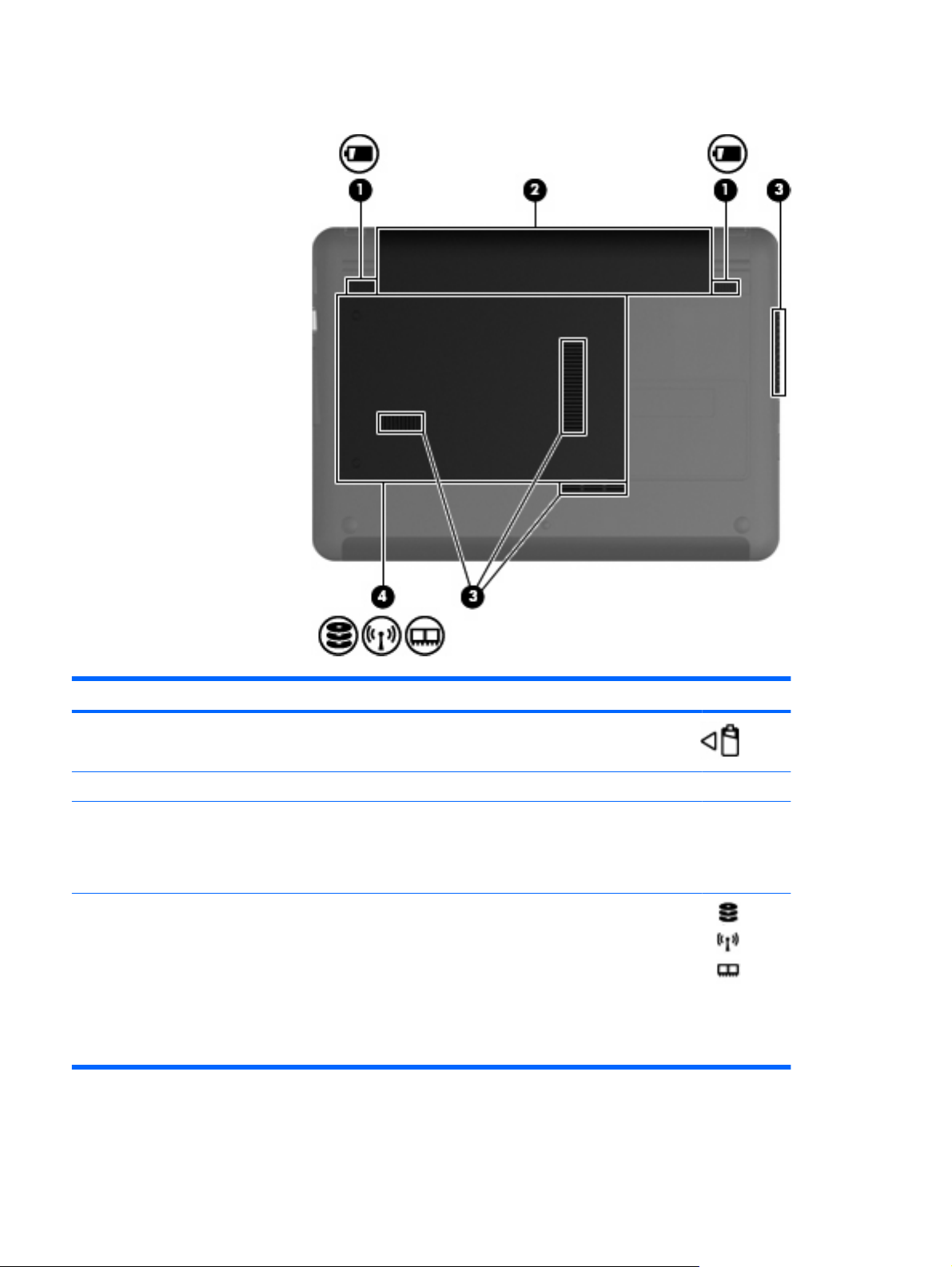
םיביכר קלחב ןותחתה
ביכררואית
)1(םיספת רורחשל הללוסה )2(רורחשל הללוסה אתמ הללוסה.
)2( את הללוסתקזחהל הללוסה.
)3( יחתפ רורווא )4(םירשפאמ תמירזל ריווא ןנצל םיביכר םיימינפ.
הרעה:ררוואמ בשחמה לעפומ ןפואב יטמוטוא ידכ ןנצל םיביכר
םיימינפ ידכו עונמל תוממחתה רתי .תרגסמב תוליעפה תיתרגשה ,וז
העפות הליגר ררוואמהש ימינפה הבכנ לעפומו ןפואב ירוזחמ.
)4(את ןנוכה חישקהליכמ תא ןנוכה חישקה ,תא ץירח לודומ ה-LAN יטוחלאה תאו ץירח
לודומ ןורכיזה.
תוריהז:ידכ עונמל תקספה הבוגת לש תכרעמה ,ףלחה תא
לודומה יטוחלאה לודומב יטוחלא השרומה שומישל בשחמב לע-ידי
תושרה תיתלשממה הרידסמש םינקתה םייטוחלא הנידמב/רוזא
ךלש .םא תפלחה תא לודומה רחאלו ןכמ העיפוה תעדוה הרהזא,
רסה
תא ןקתהה רזחשו תא תוילנויצקנופה לש בשחמה רחאלו ןכמ
הנפ לא הכימתה תינכטה תועצמאב Help and Support) הרזע
הכימתו(.
13 קרפ 2 ינייפאמ הרמוח
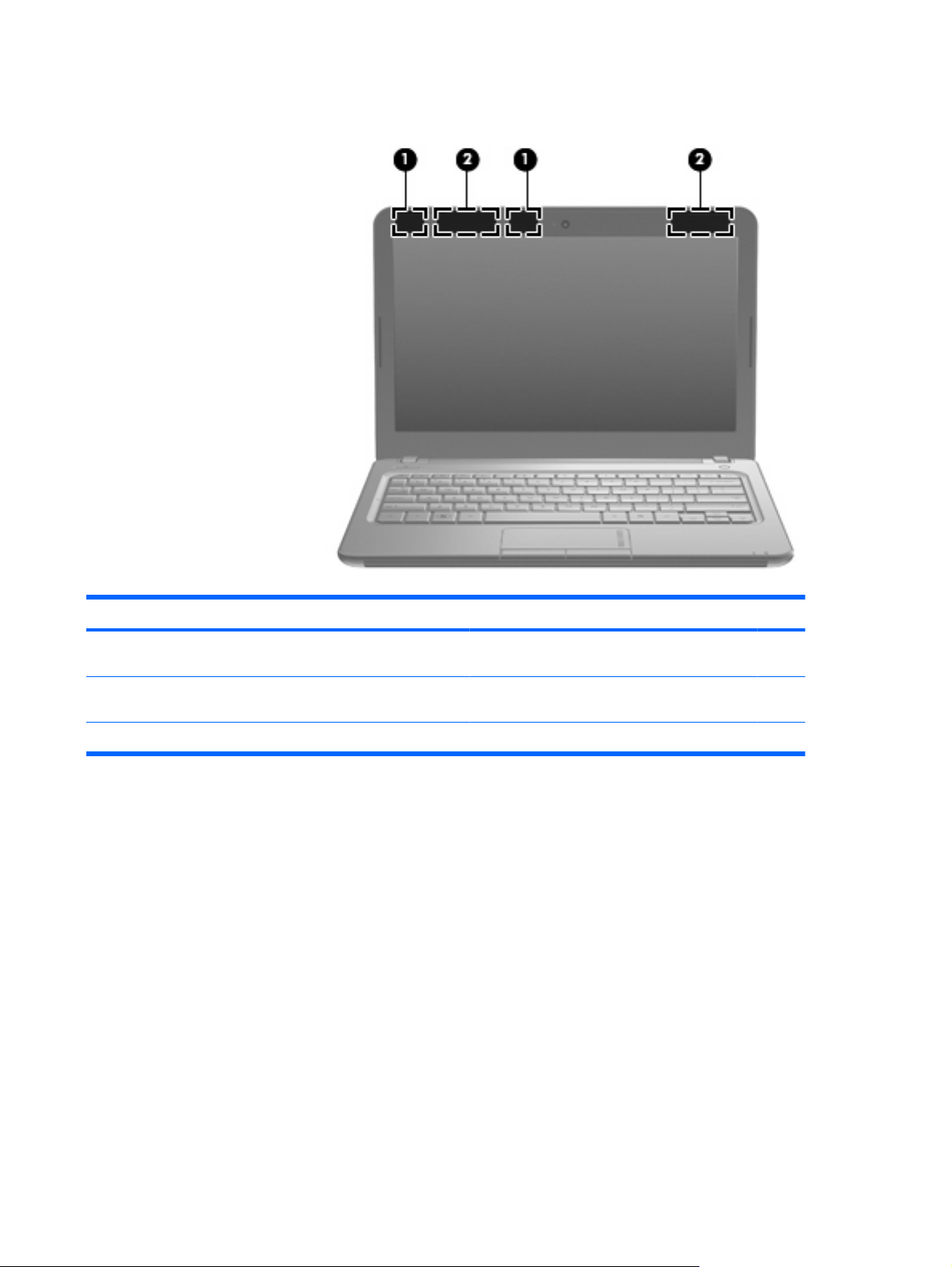
תונטנא טוחלא
ביכררואית
)1(תונטנא WLAN) 2*(החילשל הלבקו לש תותוא םייטוחלא םויקל תרושקת םע תותשר תרושקת
תוימוקמ תויטוחלא) תותשר WLAN.(
)2(תונטנא WWAN) 2) (םימגדב םירחבנ דבלב(*החילשל הלבקו לש תותוא םייטוחלא םויקל תרושקת םע תותשר תרושקת
תויבחרמ תויטוחלא) תותשר WWAN.(
*תונטנא הלא ןניא תויולג ןיעל קלחהמ ינוציחה לש בשחמה .רודישל יבטימ ,דפקה רוזאהש ךומסה תונטנאל היהי יונפ םילושכממ.
תריקסל תועדוה הניקתה עגונב טוחלאל ,ןייע קלחב תועדוה הניקת ,תוחיטב הביבסו סחייתמה הנידמל/רוזא ךלש.
תועדוה הלא תומקוממ ב-Help and Support) הרזע הכימתו(.
יוהיז הרמוחה 14

יביכר הרמוח םיפסונ
ביכררואית
)1(לבכ חתמ*רוביחל םאתמ AC עקשל AC.
)2(הללוס*תלעפהל בשחמה רשאכ וניא רבוחמ רוקמל חתמ ינוציח.
)3(םאתמ ACתרמהל חתמ AC חתמל DC.
*הארמה לש ילבכ חתמה תוללוסהו הנתשמ יפל הנידמ/רוזא.
15 קרפ 2 ינייפאמ הרמוח
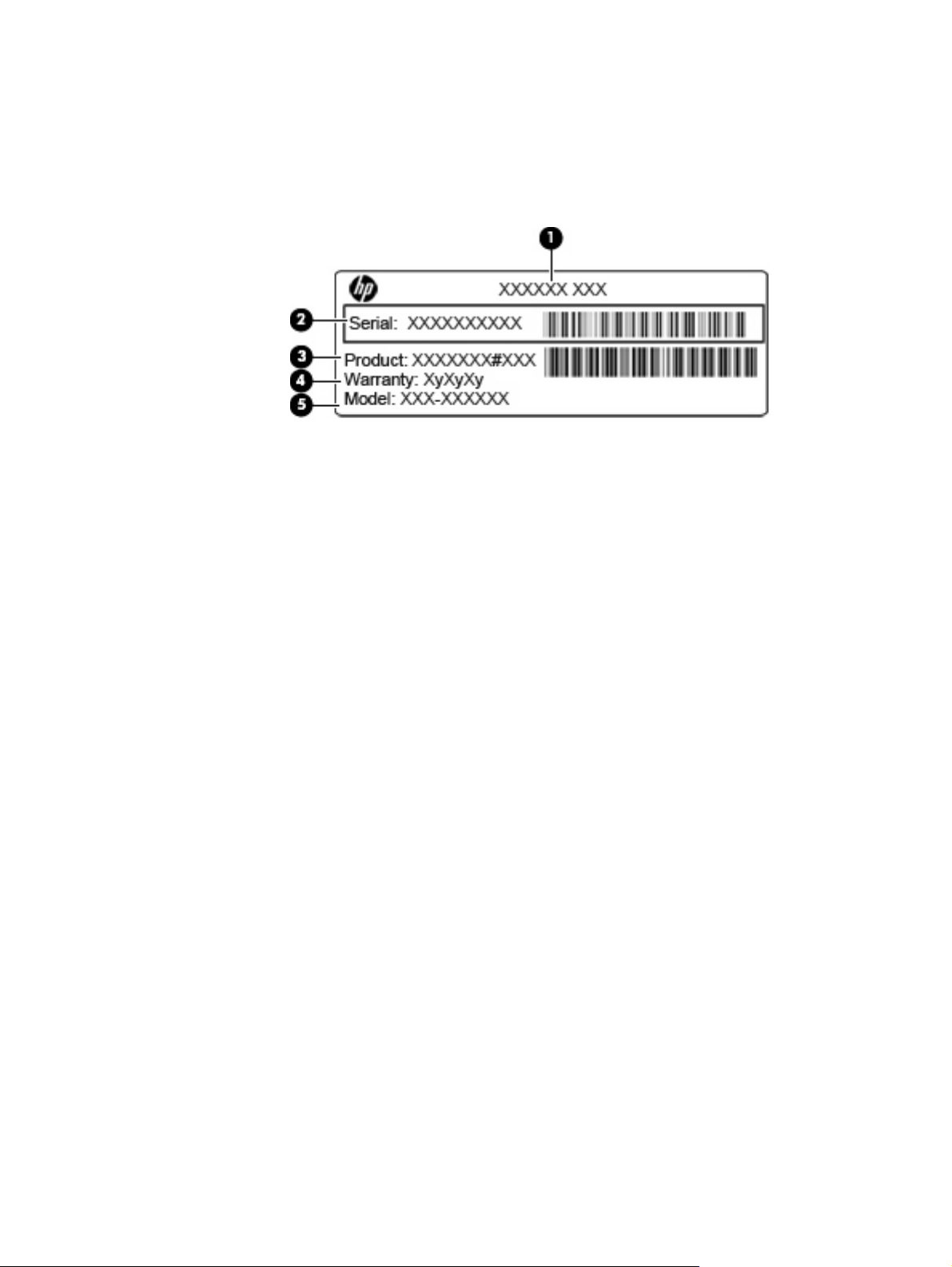
יוהיז תויוותה
תויוותה תוקבדומה לע בשחמה תוקפסמ עדימ ןכתייש קקדזתש ול תעב ןורתפ תויעב תכרעמב וא תעב העיסנ וחל"ל םע
בשחמה.
תיוות תוריש - תקפסמ עדימ בושח ,תוברל םיטרפה םיאבה:
םש רצומה )1( .והז םש רצומה קבדומה קלחל ימדקה לש בשחמה ךתושרבש.
רפסמ ירודיס )s/n ()2( .והז ההזמ אפלא-ירמונ וניהש ידוחיי לכל רצומ.
קמ"ט רצומ )p/n ()3( .רפסמ הז קפסמ עדימ יפיצפס תודוא יביכר הרמוחה לש רצומה .קמה"ט עייסמ
םיביכר םיקלחו םישורד.
תקבדומ תיתחתב בשחמה.
יאנכטל תורישה עובקל וליא
תפוקת תוירחאה )4( .רפסמ הז ראתמ תא ךשמ תפוקת תוירחאה) םינשב (רובע בשחמ הז.
רואית םגד )5( .והז ההזמה אפלאה-ירמונ שמשיש ךתוא ךרוצל רותיא םיכמסמ ,ילהנמ ןקתה הכימתו רובע
בשחמה ךתושרבש.
דפקה עדימש הז היהי ןימז ךתושרב תעב היינפה הכימתל תינכטה .תיוות גת תורישה
●
◦
◦
◦
◦
◦
.ןכתיי קקדזתש חתפמל רצומה ידכ
®
תשר תרושקת תימוקמ תיטוחלא )WLAN .(ןכתיי עדימש הז
- הליכמ תא חתפמ רצומה לש Windows
®
תדועת תוירוקמ לש Microsoft
ןכדעל תא תכרעמ הלעפהה וא רותפל תויעב תורושקה תכרעמב הלעפהה .רושיא הז קבדומ תיתחתב בשחמה.
תיוות הניקת - תקפסמ עדימ הניקת עגונב בשחמל ,תוברל םיטרפה םיאבה:
עדימל תודוא ינקתה טוחלא םיילנויצפוא ינומיסו רושיאה לש תונידמ/םירוזא םימיוסמ םהבש םינקתהה ורשוא
שומישל .ןקתה ילנויצפוא יושע תויהל ןקתה
שרדיי ךל תעב תועיסנ וחל"ל.
רפסמה ירודיסה לש HP Mobile Broadband Module) לודומ ספה בחרה דיינה לש HP.(
תיוות הניקתה תקבדומ ךותב את הללוסה.
●
●
◦
◦
יוהיז תויוותה 16

3תשר תרושקת תימוקמ תיטוחלאו
שומיש םינקתהב םייטוחלא
תייגולונכט טוחלא הריבעמ םינותנ ךרד ילג וידר םוקמב םילבכ .בשחמה ךתושרבש יושע לולכל תוחפל דחא ינקתהמ
טוחלאה םיאבה:
ןקתה תשר תרושקת תימוקמ תיטוחלא (WLAN)—רבחמ תא בשחמה תותשרל תרושקת תוימוקמ תויטוחלא
יתב הפק ,תונולמ תואטיסרבינואו .תשרב WLAN ,לכ ןקתה
HP Mobile Broadband Module) לודומ דיינ ספב בחר לש HP—(ןקתה תשר תרושקת הבחר תיטוחלא
תנחת סיסב לש ליעפמ תשר תירלולס .יליעפמ תותשר תוירלולס םיניקתמ תותשר לש תונחת סיסב
—רצוי תשר תרושקת תיטרפ )PAN (ידכ רבחתהל םינקתהל םירחא םיכמותה ב-Bluetooth,
דחאב וא רתוי םינקתהמ םייתיישעתה םיאבה לש IEEE:
תשר.
תומוקמבו םיירוביצ ,ןוגכ תודש הפועת ,תודעסמ ,
יטולחא דיינ םייקמ תרושקת םע בתנ יטוחלא וא םע תדוקנ השיג תיחוטלא.
תרושקת םע
®
ןקתה Bluetooth
ןפואב רישי לעו םינקתהה תויהל םיבורק תיסחי הז הזל-ךרדב ללכ חווטב לש כ-10 םירטמ הז הזמ.
802.11b ,ןקתה ץופנה ןושארה ,ךמות יבצקב תרבעה םינותנ לש דע 11 Mbps לעופו רדתב לש 2.4 GHz.
802.11g ךמות בצקב תרבעה םינותנ לש דע 54 Mbps לעופו רדתב לש 2.4 GHz .ןקתהל WLAN גוסמ
802.11g שי תומיאת רוחאל םע ינקתה 802.11b ,ךכ םהש םילוכי לועפל התואב
802.11a ךמות בצקב תרבעה םינותנ לש דע 54 Mbps לעופו רדתב לש 5 GHz.
הרעה:802.11a וניא םאות ל-802.11b ו-802.11g.
●
)בורל תוארקנ תותשר Wi-Fi תויטוחלא ,תותשר LAN תויטוחלא ,וא תותשר WLAN (ידרשמב הרבחה ,תיבב
●
)WWAN (קפסמה השיג עדימל לכב םוקמ ןימזש וב ליעפמ תשר תירלולס .ב-WWAN ,לכ ןקתה דיינ םייקמ
)המודב ילדגמל תרושקת תירלולס (יבחרב םיחטש םייפרגואיג םילודג ,םיקפסמה תוליעיב יוסיכ יבחרב םימוחת
ףאו תונידמ/םירוזא םימלש.
●
ןוגכ םיבשחמ ,םינופלט ,תוספדמ ,תוינזוא ,םילוקמר תומלצמו .ב-PAN ,לכ ןקתה רשקתמ םע םינקתה םירחא
םיבשחמ םע ינקתה WLAN םיכמות
●
●
●
17 קרפ 3 תשר תרושקת תימוקמ תיטוחלאו
802.11n ךמות בצקב תרבעה םינותנ לש דע 450 Mbps לגוסמו לועפל ב-2.4 GHz וא 5 GHz ,רבד ךפוהה ותוא
לעבל תומיאת רוחאל םע 802.11a ,b ,ו-g.
●
תלבקל עדימ ףסונ תודוא היגולונכט תיטוחלא ,ןייע עדימב םירושיקבו ירתאל טנרטניאה םיעיפומה ב-Help and
Support) הרזע הכימתו(.
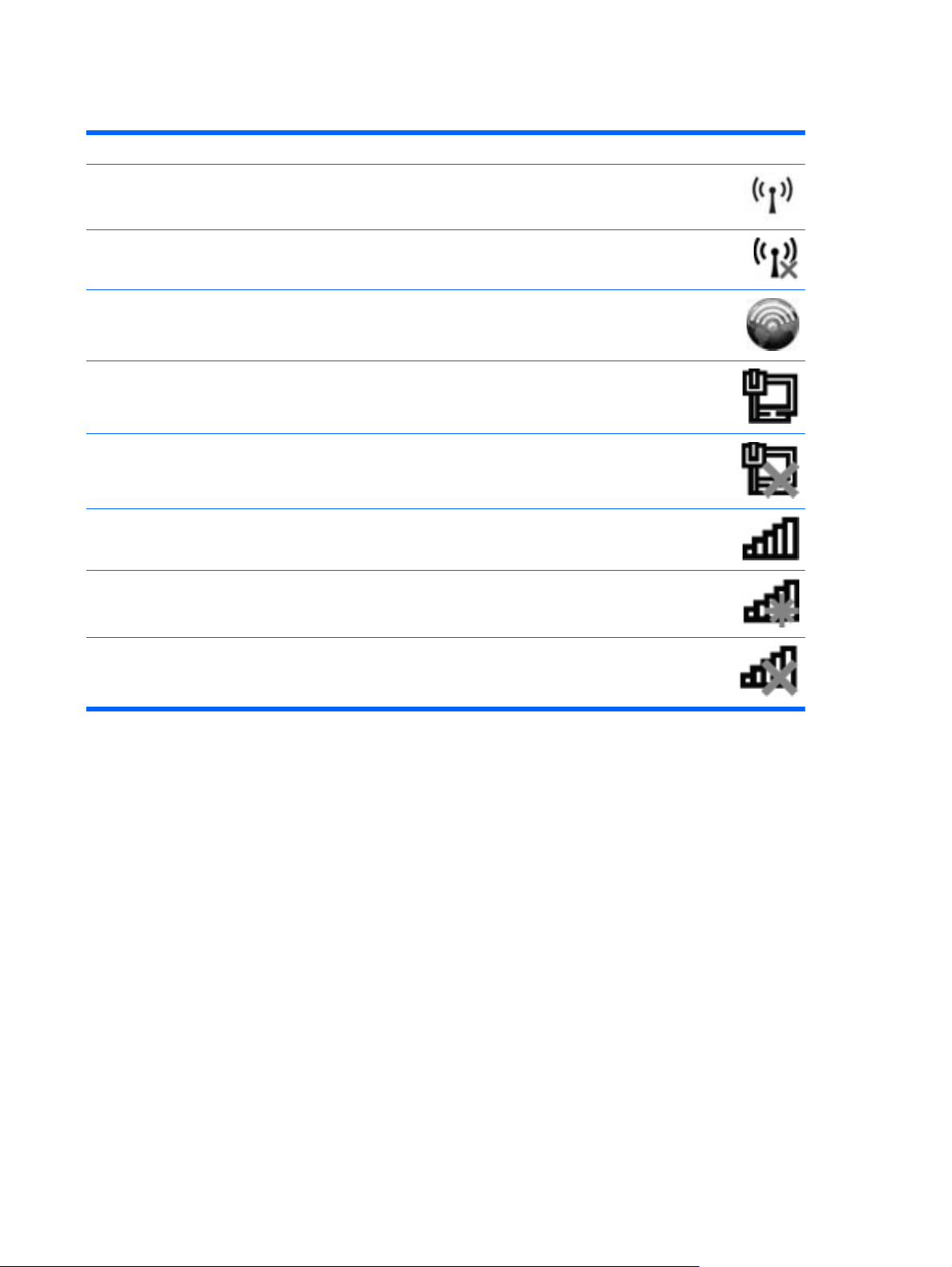
יוהיז ילמס טוחלא בצמו תשר
למסםשרואית
טוחלא) רבוחמ(ההזמ תא םוקימה לש תוירונ טוחלאה ינצחלו טוחלאה לעש בשחמה.
ומכ ןכ ,ההזמ תא תנכות HP Wireless Assistant בשחמבש ןייצמו
דחאש וא רתוי םינקתההמ םייטוחלאה לעפומ.
םינקתהה םייטוחלאה םייובכ.
ינקתהמ תשרה םירבוחמ תשרל תיווק.
םירבוחמ) ,וא לכש ינקתה תשרה םיתבשומ חולב הרקבה לש
Windows
.(
ינקתהמ תשרה םירבוחמ תשרל תיטוחלא.
םייטוחלאה םינימז ,םלוא ןיא ינקתה תשר םירבוחמ תשרל תיטוחלא.
טוחלא) קתונמ(ההזמ תא תנכות HP Wireless Assistant בשחמבש ןייצמו לכש
HP Connection Managerחתופ תא HP Connection Manager ,רשפאמה ךל רוציל רוביח םע
ןקתה HP Mobile Broadband) םימגדב םירחבנ דבלב(.
תשר תיווק) תרבוחמ(ןייצמ דחאש וא רתוי ילהנממ ןקתה תשרה םינקתומ דחאשו וא רתוי
תשר תיווק) תתבשומ/תקתונמ(ןייצמ דחאש וא רתוי ינקתהמ תשרה םינקתומ ,םלוא ןיא ינקתה תשר
®
תשר) תרבוחמ(ןייצמ דחאש וא רתוי ילהנממ ןקתה תשרה םינקתומ דחאשו וא רתוי
תשר) תקתונמ(ןייצמ דחאש וא רתוי ילהנממ ןקתהה לש תשרה םינקתומ םירוביחהו
תשר) תתבשומ/תקתונמ(ןייצמ דחאש וא רתוי ילהנממ ןקתה תשרה םינקתומ ,םלוא ןיא ירוביח
תשר םינימז) וא לכש ינקתה תשרה םיתבשומ לע-ידי ןצחל טוחלאה וא
לע-ידי HP Wireless Assistant.
שומיש ידקפב טוחלא
ךתורשפאב טולשל םינקתהב םייטוחלאה בשחמבש תועצמאב םינייפאמה םיאבה:
ןצחל טוחלאה וא גתמ טוחלאה
הנכותה Wireless Assistant) םימגדב םירחבנ דבלב(
תנכות HP Connection Manager) םימגדב םירחבנ דבלב(
ידקפ תכרעמ הלעפהה
●
●
●
●
שומיש םינקתהב םייטוחלא 18
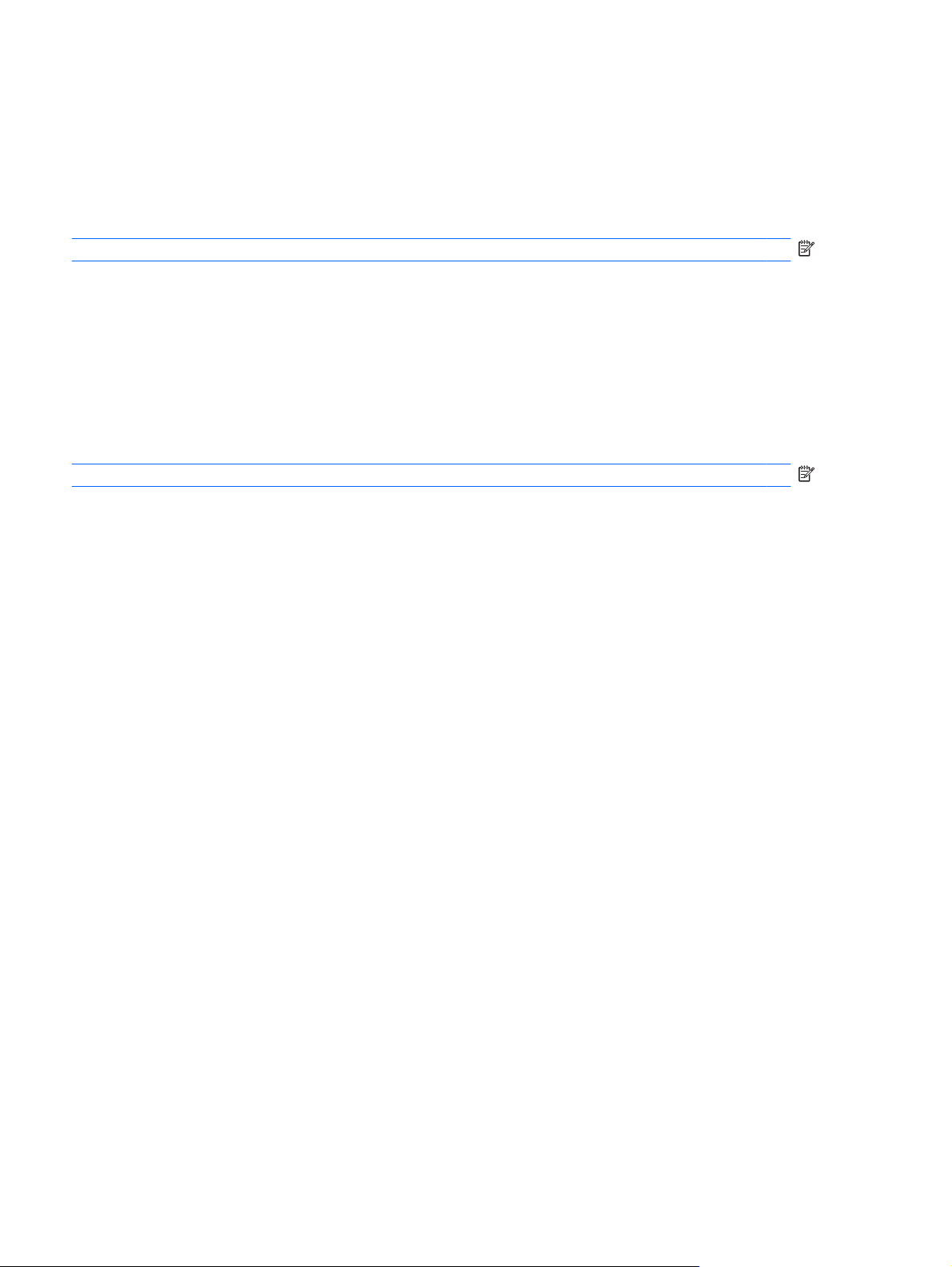
שומיש ןצחלב טוחלאה
בשחמה ללוכ ןצחל טוחלא ,תוחפל ןקתה טוחלא דחא תירונו טוחלא תחא וא םייתש ,םאתהב םגדל .לכ ינקתה טוחלאה
בשחמב םילעפומ לע-ידי ןרציה ,ךכ תירונש טוחלאה תקלוד) לוחכב (םע תלעפה בשחמה.
תירונ טוחלאה תנייצמ תא סוטטס הלעפהה ללוכה לש ינקתה טוחלאה ,אל תא סוטטסה לש לכ ןקתה דרפנב .םא תירונ
לוחכב ,תוחפל ןקתה טוחלא דחא לעפומ .םא תירונ טוחלאה היובכ ,לכ ינקתה טוחלאה םייובכ.
טוחלאה תקלוד
הרעה:םימגדב םימיוסמ ,תירונ טוחלאה תקלוד עבצב רבנע רשאכ לכ ינקתה טוחלאה םייובכ.
ןוויכמ ינקתהש טוחלאה םילעפומ לע-ידי ןרציה ,ךתורשפאב שמתשהל ןצחלב טוחלאה לע תנמ ליעפהל וא תובכל תא
ינקתה טוחלאה וב-תינמז .ןתינ טולשל ינקתהב טוחלא םידרפנ תועצמאב הנכותה Wireless Assistant) םימגדב
םירחבנ דבלב(.
שומיש תנכותב Wireless Assistant) םימגדב םירחבנ דבלב(
ןתינ ליעפהל וא תובכל ןקתה יטוחלא תועצמאב תנכות Wireless Assistant .םא ןקתה יטוחלא תבשומ לע-ידי תינכות
תורישה Setup Utility ,וילע תויהל לעפומ שדחמ לע-ידי תינכות תורישה Setup Utility ינפל היהיש ןתינ ליעפהל וא
תובכל ותוא תועצמאב Wireless Assistant.
הרעה:הלעפה לש ןקתה יטוחלא אל תרבחמ תא בשחמה ןפואב יטמוטוא תשרל וא ןקתהל רשפואמ Bluetooth.
ידכ גיצהל תא בצמ םינקתהה םייטוחלאה ,ץחל לע למסה Show hidden icons) גצה םילמס םירתסומ ,(ץחה דצב
ילאמשה וא ינמיה לש רוזא תועדוהה ,םקמו תא עיבצמ רבכעה לעמ למס טוחלאה.
םא למס טוחלאה וניא גצומ רוזאב תועדוהה ,םלשה תא םיבלשה םיאבה ידכ תונשל תא ינייפאמ ה-Wireless
Assistant:
®
Mobility
Control Panel) חול הרקבה( < Hardware and Sound) הרמוח לוקו( < Windows
Mobility Center) זכרמ תודיינה לש Windows.(
ץחל לע למס טוחלאה תשירפב ה-Wireless Assistant ,םקוממה הרושב הנותחתה לש Windows
Center) זכרמ תודיינה לש Windows®.(
Assistant רוזאב תועדוהה(.
למס טוחלאה ב-Windows Mobility Center) זכרמ
תודיינה לש Windows.(
1.רחב Start) לחתה( <
2.
3.ץחל לע Properties) םינייפאמ(.
4.רחב תביתב ןומיסה דילש HP Wireless Assistant icon in notification area) למסה לש HP Wireless
5.ץחל לע Apply) לחה(.
6.ץחל לע Close) רוגס(.
תלבקל עדימ ףסונ ,ןייע הרזעב לש תנכות Wireless Assistant:
1.חתפ תא ה-Wireless Assistant תועצמאב הציחל לע
2.ץחל לע ןצחלה Help) הרזע(.
19 קרפ 3 תשר תרושקת תימוקמ תיטוחלאו

שומיש ב-HP Connection Manager) םימגדב םירחבנ דבלב(
ךתורשפאב שמתשהל ב-HP Connection Manager רוביחל תותשרל ה-WWAN תועצמאב ןקתה ה-HP Mobile
Broadband) ספ בחר דיינ לש HP (בשחמב ךתושרבש) םימגדב םירחבנ דבלב(.
ידכ ליעפהל תא HP Connection Manager ,ץחל לע למסה HP Connection Manager רוזאב תועדוהה ,הצקב
ינמיה וא ילאמשה לש תרוש תומישמה.
–ןיפולחל –
HP Connection Manager < HP Connection
רחב Start) לחתה( < All Programs) לכ תוינכותה( <
Manager.
תלבקל םיטרפ םיפסונ תודוא שומישה ב-HP Connection Manager ,ןייע הרזעב לש תנכות HP Connection
Manager.
שומיש ידקפב תכרעמ הלעפהה
תוכרעמ הלעפה תומיוסמ תועיצמ ףסונב ךרד לוהינל ינקתה טוחלא םיבלושמ רוביחהו יטוחלאה .המגודל, Windows
תקפסמ תא ה-Network and Sharing Center) זכרמ תשרה ףותישהו (רשפאמה ךל רידגהל רוביח וא תשר ,רבחתהל
תשרל ,להנל תותשר תויטוחלא עצבלו ןוחבא ןוקיתו לש תויעב תשר.
ידכ תשגל לא Network and Sharing Center) זכרמ תשרה ףותישהו ,(רחב Start) לחתה( < Control Panel) חול
הרקבה( < Network and Internet) תשר טנרטניאו( < Network and Sharing Center) זכרמ תשרה ףותישהו(.
תלבקל עדימ ףסונ ,רחב Start) לחתה( < Help and Support) הרזע הכימתו(.
שומיש םינקתהב םייטוחלא 20

שומיש ב-WLAN
תועצמאב ןקתה WLAN ,ךתורשפאב תשגל תשרל תרושקת תימוקמ תיטוחלא )WLAN ,(תבכרומה םינקתהמ םירזיבאו
םירחא םירשוקמה תועצמאב בתנ יטוחלא וא תדוקנ השיג תיטוחלא.
הרעה:םיתעל תובורק םישמתשמ םיחנומב wireless router) בתנ יטוחלא (ו-wireless access point) תדוקנ השיג
תיטוחלא (ןיפולחל.
תותשר WLAN תולודג ,ןוגכ תשר WLAN לש הרבח וא תדוקנ WLAN תירוביצ ,תושמתשמ ךרדב ללכ תודוקנב
השיג תויטוחלא ,תולוכיש ליכהל רפסמ בר לש םינקתה םירזיבאו תולוכיו רוציל הדרפה ןיב תויצקנופ תשר תויטירק.
תשרב WLAN לש תיב וא דרשמ ןטק םישמתשמ ךרדב ללכ בתנב יטוחלא ,רשפאמה המכל םיבשחמ םייטוחלא
טנרטניאל ,תספדמ םיצבקו אלל ךרוצ יביכרב הרמוח וא הנכות םיפסונ.
םיטווחמו קולחל רוביח
●
●
שומישל ןקתהב ה-WLAN בשחמב ךתושרבש ,ךילע רבחתהל תיתשתל WLAN) תקפוסמה תועצמאב קפס םיתוריש וא
תשר תירוביצ וא הרבחב(.
תרדגה WLAN
ידכ רידגהל תשר WLAN רבחתהלו טנרטניאל ,םישורד ךל יטירפ דויצה םיאבה:
םדומ ספ בחר )DSL וא םילבכ( )1( תורישו טנרטניא תוריהמב ההובג שכרנש קפסמ יתוריש טנרטניא )ISP(
בתנ יטוחלא) השיכרל דרפנב( )2(
בשחמה ,ללוכה ןקתה טוחלא )3(
תרבוחמה טנרטניאל.
●
●
●
רויאה אבה גיצמ המגוד לש תנקתה תשר תיטוחלא
21 קרפ 3 תשר תרושקת תימוקמ תיטוחלאו
ידכ לידגהל תא תשרה ,ןתינ רבחל תשרל םינקתה םיפסונ רוביחב יטוחלא יווקו ,ידכ לבקל השיג טנרטניאל.
תלבקל הרזע תרדגהב תשר ה-WLAN ,ןייע עדימב קפיסש ןרצי בתנה וא קפס יתוריש טנרטניאה ךלש.

הנגה לע תשר ה-WLAN ךלש
ןוויכמ ןקתש ה-WLAN ןנכות םע תולוכי החטבא תולבגומ דבלב - העינמל לש תותיצ יערא רתוי רשאמ הנגהל ינפב
תופקתה תוקזח רתוי - ינויח ןיבהל תותשרש WLAN תושיגר תושלוחל החטבא תורכומ תודעותמו בטיה.
ןכתיי תותשרש WLAN םירוזאב םיירוביצ ,וא ב"תודוקנ תומח ,"ןוגכ יתב הפק תודשו הפועת ,אל וקפסי החטבא ללכ.
תויטוחלא םיקפסו לש תוריש תודוקנ תומח םיחתפמ תויגולונכט תושדח הרטמב ךופהל תא הביבסה
ינרצי תותשר
תירוביצה החוטבל רתוי תימינונאו .םא התא גאדומ יבגל החטבאה לש בשחמה ךתושרבש הדוקנב המח ,לבגה תא
תויוליעפ תשרה ךלש ראודל ינורטקלא וניאש ינויח השילגלו תיסיסב טנרטניאב.
ינייפאמ החטבאה ידכ ןגהל לע תשרה
ידכ ןגהל
שמתשה רדשמב יטוחלא םע החטבא תינבומ.
םייטוחלאה םיצופנה רתויב.
שא איה םוסחמ קדובש םינותנ תושקבו םינותנל םיחלשנה לא תשרה ךלש ,לסופו םיטירפ םידושח .תומוח
שמתשה הנפצהב תיטוחלא
רובע תחטבא תשרה ךלש .ןורתפ דחא אוה WPA) Wi-Fi Protected Access( ,שמתשמש
תורדגהב החטבא ידכ ןיפצהל חנעפלו םינותנ םירדושמה תשרב. WPA שמתשמ ב-temporal key integrity
protocol) TKIP (ידכ רוציל ןפואב ימניד חתפמ שדח לכל הליבח .ומכ ןכ ,אוה רציימ תוכרע תונוש לש תוחתפמ
רשאכ התא רידגמ תשר WLAN וא שגינ תשרל WLAN תמייק ,לעפה דימת תא
ךלש ינפמ השיג אל תישרומ .תמר החטבאה הצופנה איה Wi-Fi Protected Access (WPA) .ןוויכמ תותואש וידרה
םייטוחלאה םיענ לא ץוחמ תשרל ,ינקתה WLAN םירחא םילוכי טולקל תותוא יתלב םינגומ רבחלו םתוא תשרל ךלש
)ילבמ הנתינש הארוה ךכל (וא דוכלל עדימ חלשנש םתועצמאב .םע תאז ,ךתורשפאב טוקנל יעצמאב תוריהז
לע תשר ה-WLAN ךתושרבש:
●
ןווגמ לש תונחת סיסב ,םירעש םיבתנו םייטוחלא םיקפסמ ינייפאמ החטבא םינבומ ,ןוגכ םילוקוטורפ תומוחו שא
לש החטבא תיטוחלא .תרזעב רדשמה יטוחלאה םיאתמה ,ךתורשפאב ןגהל לע תשרה ךלש ינפמ ינוכיס החטבאה
דובע םע תמוח שאה.
תמוח
ןווגמ לש ילוקוטורפ הנפצה םימכחותמ םינימז רובע תשר ה-WLAN ךתושרבש .אצמ תא ןורתפה דבועש ןפואב
בוטה רתויב
רובע לכ בשחמ תשרב.
●
שא תונימז ןווגמב םינפוא ,ןה הנכותכ ןהו הרמוחכ .תותשר תומיוסמ תושוע שומיש בולישב לש ינש םיגוסה.
●
שומיש ב-WLAN 22

תורבחתה תשרל WLAN
ידכ רבחתהל תשרל WLAN ,לעפ יפל םיבלשה םיאבה:
1.אדו ןקתהש ה-WLAN לעפומ .םא ןקתהה לעפומ ,תירונ טוחלאה תקלוד לוחכב .םא תירונ טוחלאה היובכ ,ץחל לע
ןצחל טוחלאה.
2.ץחל לע למס תשרה רוזאב תועדוהה ,הצקב ינמיה וא ילאמשה לש תרוש תומישמה.
3.רחב תא ןקתה ה-WLAN ךלש המישרהמ.
4.ץחל לע Connect) רבחתה(.
םא תשרה איה תשר WLAN תרשפואמ החטבא ,שקבתת ןיזהל חתפמ תחטבא תשר ,וניהש דוק החטבא .ןזה תא
דוקה רחאלו ןכמ ץחל לע OK) רושיא (ידכ םילשהל תא רוביחה.
הרעה:םא אל תטרופמ ףא תשר WLAN ,התא אצמנ ץוחמ חווטל לש בתנ וא תדוקנ השיג םייטוחלא.
הרעה:םא ךניא האור תא תשרה הילאש ךנוצרב רבחתהל ,ץחל לע Open Network and Sharing Center
)חתפ תא זכרמ תשרה ףותישהו (רחאלו ןכמ ץחל לע Set up a new connection or network) רדגה רוביח
וא תשר םישדח .(תגצומ המישר לש תויורשפא .ךתורשפאב רוחבל שפחל תשר ןפואב ינדי רבחתהלו הילא וא
רוציל רוביח תשר שדח.
רחאל תריצי רוביחה ,םקמ תא עיבצמ רבכעה לעמ למס תשרה רוזאב תועדוהה ,הצקב ינמיה וא ילאמשה לש תרוש
תומישמה ,ידכ אדוול תא םש רוביחה תאו ובצמ.
הרעה:חווטה ילנויצקנופה) קחרמה וילאש םילוכי תותוא טוחלאה עיגהל (יולת תעמטהב ה-WLAN ,ןרציב בתנה
תוערפהבו תומרגנש לע-ידי םימוסחמ םיינבמ םינקתהו םיינורטקלא םירחא ,תמגודכ תוריק תומוקו.
עדימ ףסונ תודוא שומיש ב-WLAN ןימז תועצמאב םיבאשמה םיאבה:
עדימ קפסמ יתוריש טנרטניאה תוארוהו ןרציה תופרוצמה בתנל יטוחלאה דויצלו WLAN רחא
טנרטניאה םהבש תומסרפתמ תומישר תותשר WLAN תוירוביצ ,םיאצמנ Cisco Internet Mobile Office
Wireless Locations, Hotspotlist ו-Geektools .קודב תא תולעה תושירדו רוביחה לכב דחא םימוקימהמ לש תותשר
●
ןייע עדימב םירושיקבו ירתאל טנרטניאה םיעיפומה ב-Help and Support) הרזע הכימתו(.
●
תלבקל המישר לש תותשר WLAN תוירוביצ ךתברקב ,הנפ קפסל יתוריש טנרטניאה ךלש וא ךורע שופיח טנרטניאב .ןיב
ירתא
WLAN תוירוביצה.
הדידנ תשרל תרחא
רשאכ התא ריבעמ תא בשחמה חווטב לש תשר WLAN תרחא, Windows הסנמ רבחתהל התואל תשרה .םא ןויסינה
חילצמ ,בשחמה רבוחי ןפואב יטמוטוא תשרל השדחה .םא Windows אל ההזמ תא תשרה השדחה ,לעפ יפל ותוא
ךילה תעציבש הליחתב ידכ רבחתהל תשרל ה-WLAN ךלש.
23 קרפ 3 תשר תרושקת תימוקמ תיטוחלאו

שומיש ב-HP Mobile Broadband) םימגדב םירחבנ דבלב(
HP Mobile Broadband) ספ בחר דיינ לש HP (רשפאמ בשחמל ךתושרבש שמתשהל תותשרב תרושקת תויבחרמ
תויטוחלא) תותשר WWAN.(ידכ תשגל טנרטניאל תומוקממ םיבר רתוי םירוזאבו םילודג רתוי רשאמ ולא םישיגנה
בשחמל תועצמאב תותשר WLAN .שומישל ב-HP Mobile Broadband) ספ בחר דיינ לש HP ,(שי ךרוצ קפסב
וניה ליעפמ לש תשר םינופלט םיירלולס .יוסיכה רובע HP
Mobile Broadband) ספ בחר דיינ לש HP (המוד יוסיכל ילוקה לש םינופלט םיירלולס.
םיכרדב וא ץוחמ חווטל לש
יתוריש תשר) הנוכמה ליעפמ תשר תדיינ ,(רשא בורב םירקמה
רשאכ השענ וב שומיש םע תוריש לש ליעפמ תשר תירלולס, HP Mobile Broadband קינעמ ךל תא שפוחה ראשיהל
רבוחמ טנרטניאל ,חולשל ראוד ינורטקלא וא רבחתהל תשרל לש הרבחה ,ןיב םא התא אצמנ
תודוקנ תומח לש Wi-Fi.
לודומה HP Mobile Broadband ךמות תויגולונכטב תואבה:
HSPA) High Speed Packet Access ,(קפסמה השיג תותשרל ססבתהב לע ינקת היצקינומוקלטה לש
GSM) Global System for Mobile Communications.(
לודומ EV-DO) Evolution Data Optimized ,(קפסמה השיג תותשרל ססבתהב לע ןקת היצקינומוקלטה לש Code
Division Multiple Access) CDMA.(
HP (ידכ ליעפהל
הללוסה .םא ה-
ךתושרבש ,וא ןכתיי ליעפמש תשרה תדיינה קפסי ותוא דרפנב בשחמהמ.
בחר דיינ לש HP (דציכו ליעפהל תוריש םע ליעפמ תשר תירלולס
http://www.hp.com/go/mobilebroadband) הרא"ב דבלב(.
●
●
ןכתיי קקדזתש רפסמל ירודיסה לש HP Mobile Broadband Module) לודומ ספה בחרה דיינה לש
תא תוריש ספה דיינה .רפסמה ירודיסה ספדומ תיוותב תאצמנש ךותב את הללוסה לש בשחמה ךתושרבש.
יליעפמ תשר תירלולס םימיוסמ םישרוד שומיש לודומב יוהיז יונמ )SIM .(לודומ SIM ליכמ עדימ יסיסב ךיתודוא ,ןוגכ
רפסמ יוהיז ישיא )PIN ,(ומכ םג תא יטרפ תשרה .םיבשחמ םימיוסמ םיללוכ SIM ןקתומש שארמ אתב
SIM וניא ןקתומ שארמ ,ןכתיי אוהש לולכ עדימב לש HP Mobile Broadband) ספ בחר דיינ לש HP (ףרוצמה בשחמל
תלבקל עדימ תודוא הסנכה הרסהו לש SIM ,ןייע םיפיעסב" תסנכה SIM "ו"תרסה SIM "קרפב הז.
תלבקל עדימ תודוא HP Mobile Broadband) ספ
ףדעומ ,ןייע עדימב לש HP Mobile Broadband) ספ בחר דיינ לש HP (לולכה בשחמב ךתושרבש .תלבקל עדימ ףסונ,
רקב רתאב טנרטניאה לש HP תבותכב
שומיש ב-HP Mobile Broadband) םימגדב םירחבנ דבלב(24

תסנכה SIM
תסנכהל SIM:
1.הבכ תא בשחמה .םא ךניא חוטב םא בשחמה יובכ וא אצמנ בצמב Hibernation) בצמ הניש ,(לעפה ותוא לע-ידי
הציחל לע ןצחל הלעפהה .רחאל ןכמ הבכ תא בשחמה תועצמאב תכרעמ הלעפהה.
2.רוגס תא הגוצתה.
3.קתנ תא לכ םינקתהה םיינוציחה םירבוחמה בשחמל.
עקשמ ה-AC.
תוריהז:תעב תסנכה SIM ,םקמ תא סיטרכה םע הניפה הכותחה יפכ ראותמש רויאב .םא SIM סנכוה ןוויכב
יוגש וא ךופה ,ןכתיי הללוסהש אל בצייתת המוקמב יוארכ איהו הלולע םורגל קזנ ל-SIM רבחמלו ה-SIM.
4.קתנ תא לבכ חתמה
5.ךופה תא בשחמה לע חטשמ רשי ,רשאכ את הללוסה הנופ ךרבעל.
6.רסה תא הללוסה.
ידכ עונמל קזנ םירבחמל ,לעפה המכ תוחפש חוכ תעב תסנכה SIM.
7.סנכה תא ה-SIM ץירחל ה-SIM תונידעבו ףוחד תא ה-SIM ץירחל דע בצייתיש ומוקמב.
25 קרפ 3 תשר תרושקת תימוקמ תיטוחלאו
8.רזחה תא הללוסה המוקמל.
הרעה:HP Mobile Broadband היהי תבשומ םא הללוסה אל רזחות המוקמל.
9.ךופה תא בשחמה הרזחב רחאלו ןכמ רבח שדחמ חתמ ינוציח םינקתהו םיינוציח.
10.לעפה תא בשחמה.

תרסה SIM
תרסהל SIM:
1.הבכ תא בשחמה .םא ךניא חוטב םא בשחמה יובכ וא אצמנ בצמב Hibernation) בצמ הניש ,(לעפה ותוא לע-ידי
הציחל לע ןצחל הלעפהה .רחאל ןכמ הבכ תא בשחמה תועצמאב תכרעמ הלעפהה.
2.רוגס תא הגוצתה.
3.קתנ תא לכ םינקתהה םיינוציחה םירבוחמה בשחמל.
עקשמ ה-AC.
4.קתנ תא לבכ חתמה
5.ךופה תא בשחמה לע חטשמ רשי ,רשאכ את הללוסה הנופ ךרבעל.
6.רסה תא הללוסה.
7.ץחל לע סיטרכ ה-SIM )1( רחאלו ןכמ רסה תא סיטרכה ץירחהמ )2(.
8.רזחה תא הללוסה המוקמל.
9.ךופה תא בשחמה הרזחב רחאלו ןכמ רבח שדחמ חתמ ינוציח םינקתהו םיינוציח.
10.לעפה תא בשחמה.
שומיש ב-HP Mobile Broadband) םימגדב םירחבנ דבלב(26

שומיש ינקתהב Bluetooth םייטוחלא
ןקתה Bluetooth קפסמ תרושקת תיטוחלא חווטל רצק ,הפילחמש תרושקת תועצמאב םילבכ םייזיפ םירבחמה ךרדב
ללכ ןיב םינקתה םיינורטקלא ןוגכ םיטירפה םיאבה:
םיבשחמ) םיינחלוש ,םידיינ ,יבשחמ ףכ די(
םינופלט) םיירלולס ,םייטוחלא ,םינופלט םימכח(
ינקתה הימדה) תספדמ ,המלצמ(
ינקתה עמש) תוינזוא ,םילוקמר(
תשר תרושקת תיטרפ )PAN (לש ינקתה
Bluetooth .תלבקל עדימ תודוא תרדגה הרוצת שומישו ינקתהב Bluetooth ,ןייע הרזעב לש תנכות Bluetooth.
●
●
●
●
ינקתה Bluetooth םיקפסמ תלוכי תימע-תימעל תרשפאמש ךל רידגהל
Bluetooth ו-Internet Connection Sharing) ףותיש ירוביח טנרטניא( )ICS(
HP אל הצילממ רידגהל בשחמ דחא םע Bluetooth שמשיש חראמכ שמתשהלו וב רעשכ וכרדש םיבשחמ םירחא ולכוי
רבחתהל טנרטניאל .ינששכ םיבשחמ וא רתוי םירבוחמ תועצמאב Bluetooth ,ו-Internet Connection Sharing) ICS(
)ףותיש רוביח טנרטניאל (לעפומ דחאב םיבשחמה ,ןכתיי םיבשחמהש םירחאה אל וחילצי רבחתהל טנרטניאל תועצמאב
תשר ה-Bluetooth.
ןרכנסל תורבעה עדימ ןיב בשחמה ךתושרבש ןיבל םינקתה םייטוחלא ,תוברל
המצועה לש Bluetooth הנומט ותלוכיב
םינופלט םיירלולס ,תוספדמ ,תומלצמ יבשחמו ףכ-די .יא תלוכיה רבחל ןפואב יבקע ינש םיבשחמ וא רתוי ידכ ףתשל תא
טנרטניאה ךרד Bluetooth איה הלבגמ לש Bluetooth לשו תכרעמ הלעפהה Windows.
27 קרפ 3 תשר תרושקת תימוקמ תיטוחלאו

ןורתפ תויעב רוביחב יטוחלאה
םימרוג םיירשפא םימיוסמ תויעבל רוביחב יטוחלא םיללוכ תא םימרוגה םיאבה:
תרוצת תשרה )SSID וא החטבא (התנוש.
ןקתה יטוחלא וניא ןקתומ הכלהכ וא תבשוהש.
עריא לשכ הרמוחב לש ןקתה יטוחלא וא בתנ יטוחלא.
ןקתה יטוחלא לקתנ הערפהב םינקתהמ םירחא.
םינקתהה םייטוחלאה.
●
●
●
●
הרעה:םינקתה הדובעל תשרב תיטוחלא םילולכ ימגדב םיבשחמ םירחבנ דבלב .םא תלוכיה הדובעל תשרב תיטוחלא
הניא תטרופמ לע-יבג הזיראה תירוקמה לש בשחמה ,ךתורשפאב ףיסוהל תא תלוכי הדובעה תשרב תיטוחלא בשחמל
לע-ידי השיכר לש ןקתה הדובעל תשרב תיטוחלא.
ינפל ליחתתש םושייב לש ףצר תונורתפה םיירשפאה היעבל לש רוביח תשרה ,אדו ילהנמש ןקתהה םינקתומ רובע לכ
שמתשה םיכילהב קרפב הז ןוחבאל ןוקיתלו בשחמ אלש רבחתמ תשרל היוצרה.
אל ןתינ רבחתהל תשרל WLAN
םא התא השקתמ רבחתהל ל-WLAN ,אדו ןקתהש ה-WLAN בלושמה ןקתומ הכלהכ בשחמב ךתושרבש:
הרעה:Windows ללוכ תא ןייפאמה User Account Control) תרקב ןובשח שמתשמ (רופישל תחטבא בשחמה.
ןכתיי שקבתתש רשאל וא דילקהל המסיס תומישמל ןוגכ תנקתה תונכות ,תלעפה תינכות תוריש וא יוניש תורדגה
Windows .ןייע ב-Help and Support) הרזע הכימתו (תלבקל עדימ ףסונ.
1.רחב Start) לחתה( < Control Panel) חול הרקבה( < System and Security) תכרעמ החטבאו(.
2.רוזאב System) תכרעמ ,(ץחל לע Device Manager) להנמ םינקתהה(.
3.ץחל לע ץחה דילש Network adapters) ימאתמ תשר (ידכ ביחרהל תא המישרה גיצהלו תא לכ םימאתמה.
4.ההז תא ןקתה ה-WLAN תמישרמ ימאתמ תשרה .םושירה רובע ןקתה ה-WLAN יושע לולכל תא םיחנומה
wireless) טוחלא/י(, wireless LAN) ןקתה LAN יטוחלא(, WLAN ,Wi-Fi ,וא 802.11.
םא ןקתה WLAN אל עיפומ המישרב ,בשחמל ךתושרבש ןיא ןקתה WLAN בלושמ וא להנמ ןקתהה לש ןקתה ה-
WLAN וניא ןקתומ הכלהכ.
םירושיקב ירתאל טנרטניאה םיעיפומה ב-Help and
תלבקל עדימ ףסונ תודוא ןורתפ תויעב תותשרב WLAN ,ןייע
Support) הרזע הכימתו(.
אל ןתינ רבחתהל תשרל WLAN תפדעומ
Windows לוכי ןקתל ןפואב יטמוטוא רוביח WLAN םוגפ:
םא עיפומ למס תשר רוזאב תועדוהה ,הצקב ינמיה וא ילאמשה לש תרוש תומישמה ,ץחל הציחל תינמי לע למסה
●
רחאלו ןכמ ץחל לע Troubleshoot problems) רותפ תויעב(.
Windows ספאמ תא ןקתה תשרה ךתושרבש הסנמו רבחתהל שדחמ תחאל תותשרהמ תופדעומה.
רוזאב תועדוהה ,לעפ םאתהב םיבלשל םיאבה:
Network and Sharing Center) זכרמ תשרה ףותישהו(.
םא אל עיפומ למס תשר
●
1.רחב Start) לחתה( < Control Panel) חול הרקבה( < Network and Internet) תשר טנרטניאו( <
2.ץחל לע Troubleshoot problems) ןורתפ תויעב (רחבו תא תשרה ךנוצרבש ןקתל.
ןורתפ תויעב רוביחב יטוחלאה 28
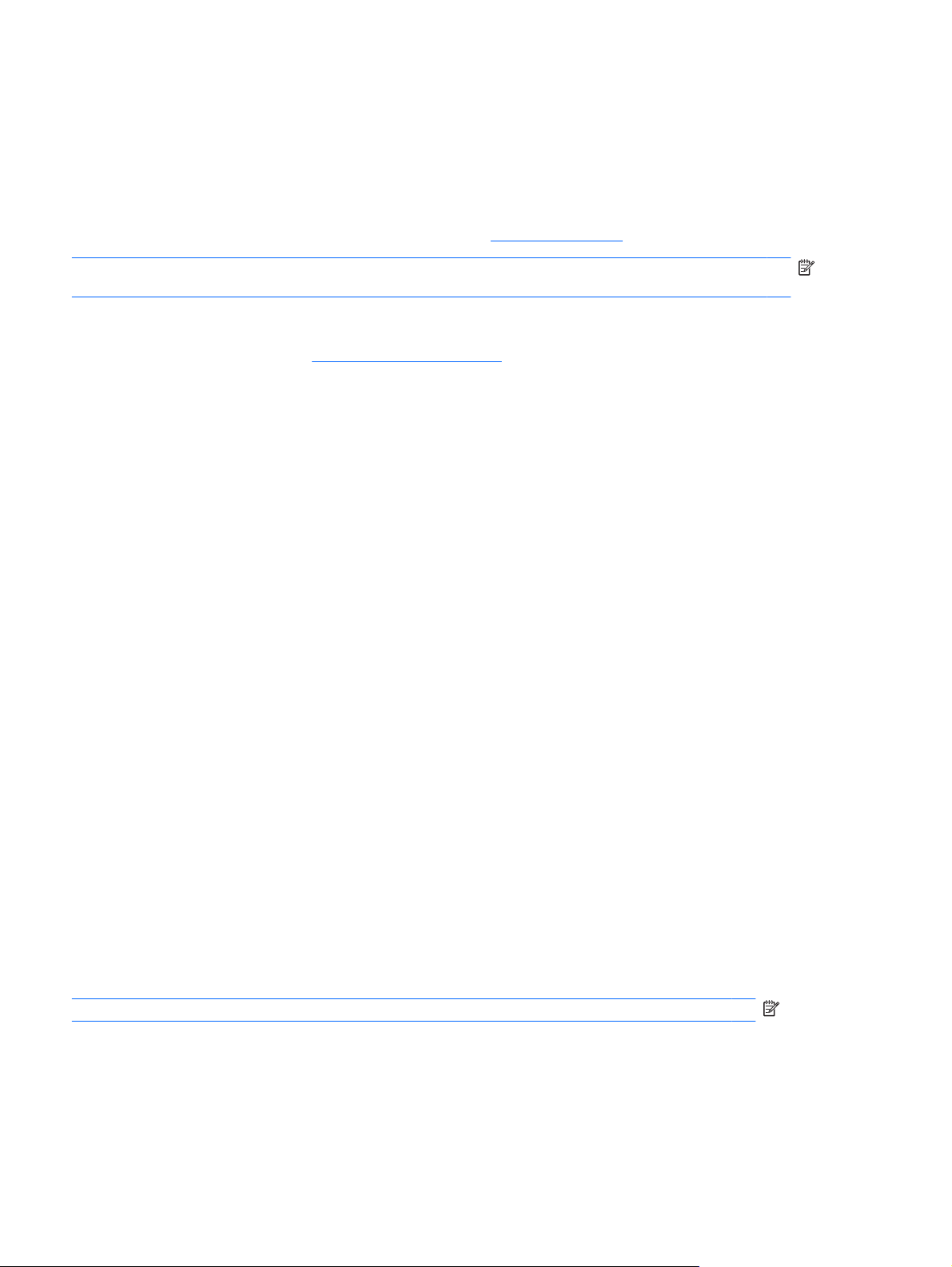
למס תשרה רובע WLAN וניא גצומ
םא למס תשרה וניא גצומ רוזאב תועדוהה רחאל תרדגהש תא תרוצת ה-WLAN ,להנמ ןקתהה לש הנכותה רסח וא
םוגפ .ןכתיי גצותש תעדוה האיגש Device not Found) ןקתהה אל אצמנ (לש Windows .שי ןיקתהל שדחמ תא להנמ
ןקתהה.
רתאמ
http://www.hp.com.
http://www.hp.com/support.
ךתושרבש תביתב שופיחה.
לבק תא הסרגה תינכדעה רתויב לש הנכותה ילהנמו ןקתהה לש בשחמ ה-WLAN רובע בשחמה ךתושרבש
טנרטניאה לש HP תבותכב
הרעה:םא ןקתה ה-WLAN ובש התא שמתשמ שכרנ דרפנב ,רזעיה רתאב טנרטניאה לש ןרציה תלבקל הנכותה
תינכדעה רתויב.
תלבקל הסרגה תינכדעה רתויב רובע תנכות בשחמ ה-WLAN רובע בשחמה ךתושרבש ,לעפ לע-יפ םילבשה םיאבה:
1.חתפ תא ןפדפד טנרטניאה רובעו תבותכל
2.רחב הנידמב/רוזא ךלש.
3.ץחל לע תורשפאה רובע תודרוה לש תונכות ילהנמו ןקתה ,רחאלו ןכמ דלקה תא רפסמ םגדה לש בשחמה
4.שקה enter רחאלו ןכמ לעפ םאתהב תוארוהל לעש-יבג ךסמה.
ידוק החטבאה םייחכונה לש תחטבא תשר WLAN םניא םינימז
םא שקבתת קפסל חתפמ תשר וא םש תשר )SSID (ךלהמב רוביחה תשרל WLAN ,תשרה ןגות לע-ידי החטבאה.
דפקה ויהיש ךתושרב םידוקה םייחכונה ידכ רבחתהל תשרל תחטבואמ .ה-SSID חתפמו תשרה םה םידוק אפלא-
םיירמונ ידכ תשרהש ההזת תא בשחמה ךתושרבש.
ךירדמה שמתשמל לש בתנה תלבקל תוארוה
רובע תשר תרבוחמה בתנל יטוחלאה ישיאה ךתושרבש ,רוקס תא
תרדגהל םתוא םידוקה ןה בתנב ןהו ןקתהב ה-WLAN.
רובע תשר תיטרפ ,ןוגכ תשר דרשמב וא רדחב צ'טא ירוביצ טנרטניאב ,הנפ להנמל תשרה ידכ לבקל תא םידוקה,
רחאלו ןכמ ןזה תא םידוקה שקבתתשכ עצבל תאז.
●
●
וא תא תוחתפמ תשרה םיאצמנש שומישב םיבתנב וא תודוקנב
חול הרקבה( < Network and Internet) תשר טנרטניאו( < Network
and Sharing Center) זכרמ תשרה ףותישהו(.
הציחל תינמי לע תשרה רחאלו ןכמ ץחל לע Properties) םינייפאמ(.
המכ תותשרהמ תונשמ ןפואב עובק תא ה-SSID
השיגה ןהלש ידכ רפשל תא החטבאה .ךילע תונשל תא דוקה םיאתמה בשחמב ךתושרבש.
םא התא לבקמ SSID תוחתפמו לש תשר תיטוחלא םישדח רובע תשר ,םאו תרבחתה רבעב תשרל וז ,לעפ םאתהב
םיבלשל םיאבה ידכ רבחתהל תשרל:
1.רחב Start) לחתה( < Control Panel)
2.ץחל לע Manage wireless networks) להנ תותשר תויטוחלא (חולב ילאמשה וא ינמיה.
גצות המישר הארמש תא תותשר ה-WLAN תונימזה .םא התא אצמנ הדוקנב המח הבש תוליעפ רפסמ תותשר
WLAN ,וגצוי רפסמ תותשר.
3.רחב תא תשרה המישרהמ ,ץחל
הרעה:םא תשרה היוצרה הניא העיפומ המישרב ,קודב םע להנמ תשרה אדוו בתנהש וא תדוקנ השיגה םילעופ.
4.ץחל לע הייסיטרכה Security) החטבא (ןזהו תא ינותנ הנפצהה תיטוחלאה םימיאתמה הביתב Network security
key) חתפמ תחטבא תשר(.
5.ץחל לע OK) רושיא (ידכ רומשל תורדגה הלא.
29 קרפ 3 תשר תרושקת תימוקמ תיטוחלאו

רוביח WLAN שלח דואמ
םא םירוביחה םישלח דחוימב וא םא ןיא תורשפאב בשחמה ךתושרבש רוציל רוביח םע WLAN ,רעזמ תוברעתה דצמ
םינקתה םירחא ןפואב אבה:
ברק תא בשחמה בתנל יטוחלאה וא תדוקנל השיגה.
קתנ ןפואב ינמז םינקתה םייטוחלא םירחא ןוגכ לגורקימ ,ןופלט יטוחלא וא ןופלט ירלולס ידכ אדוול םינקתהש
םייטוחלא םירחא אל םיעירפמ.
אל רפתשמ ,הסנ ץלאל תא ןקתהה רוציל שדחמ תא לכ יכרע רוביחה:
and Sharing Center) זכרמ תשרה ףותישהו(.
.םא התא אצמנ הדוקנב המח הבש תוליעפ רפסמ תותשר
גצות המישר הארמש תא תותשר ה-WLAN תונימזה
WLAN ,וגצוי רפסמ תותשר.
●
●
םא רוביחה
1.רחב Start) לחתה( < Control Panel) חול הרקבה( < Network and Internet) תשר טנרטניאו( < Network
2.ץחל לע Manage wireless networks) להנ תותשר תויטוחלא (חולב ילאמשה וא ינמיה.
3.ץחל לע תשר רחאלו ןכמ ץחל לע Remove) רסה(.
אל ןתינ רבחתהל בתנל יטוחלאה
םא התא הסנמ רבחתהל בתנל יטוחלאה ךניאו חילצמ ,ספא תא בתנה יטוחלאה לע-ידי קותינ חתמה בתנהמ ךשמל
10 דע 15 תוינש.
םא בשחמה וניא הלוכי רוציל רוביח ל-WLAN ,לעפה שדחמ תא בתנה יטוחלאה .תלבקל םיטרפ םיפסונ ,ןייע תוארוהב
לש ןרצי בתנה.
ןורתפ תויעב רוביחב יטוחלאה 30

רוביח תשרל תרושקת תימוקמ )LAN(
תורבחתהל תשרל תרושקת תימוקמ )LAN ,(שורד לבכ תשר לעב 8 םיניפ גוסמ RJ-45) השיכרל דרפנב .(םא לבכ
תשרה ללוכ לגעמ תתחפהל םישער )1( ,רשא ענומ תטילק תוערפה תועבונה הטילקמ לש היזיוולט וידרו ,ןווכ תא הצק
לבכה )2( יפלכ בשחמה.
ידכ רבחל תא לבכ תשרה:
הרהזא!ידכ ןיטקהל תא ןוכיסה תולמשחתהל ,הפירש וא קזנ דויצל ,לא רבחת לבכ לש םדומ וא ןופלט עקשל ה-
RJ-45) תשר(.
1.רבח תא לבכ םדומה עקשל םדומה )1( בשחמב.
2.רבח תא הצקה ינשה לש לבכה עקשל תשר ריקב )2(.
31 קרפ 3 תשר תרושקת תימוקמ תיטוחלאו

4הידמיטלומ
ינייפאמ הידמיטלומ
בשחמה ךתושרבש ללוכ ינייפאמ הידמיטלומ םירשפאמש ךל ןיזאהל הקיסומל ,תופצל םיטרסב גיצהלו תונומת .ןכתיי
בשחמהש ךלש ללוכ תא יביכר הידמיטלומה םיאבה:
םילוקמר םיבלושמ רובע הנזאה הקיסומל
ןופורקימ בלושמ רובע תטלקה עמשה ישיאה ךלש
תמלצמ טנרטניא תבלושמ תרשפאמה ךל דוכלל ףתשלו ואדיו
,םיטרסה תונומתהו ךלש
תנכות הידמיטלומ תנקתומה שארמ תרשפאמה ךל ןגנל להנלו תא הקיסומה
●
●
●
●
הרעה:ןכתיי בשחמהש ךלש וניא ללוכ תא לכ םיביכרה םיעיפומה המישרב.
םיפיעסה םיאבה םיריבסמ דציכ תוהזל תא יביכר הידמיטלומה םילולכה בשחמב ךלש שמתשהלו םהב.
ינייפאמ הידמיטלומ 32

יוהיז יביכר הידמיטלומה ךלש
רויאה הלבטהו ןלהלש םיראתמ תא ינייפאמ הידמיטלומה לש בשחמה.
ביכררואית
)1( תירונ תמלצמ טנרטניאתירונ תקלוד :השענ שומיש תמלצמב טנרטניאה.
)2( תמלצמ טנרטניאתדיכל תונומת סליטס יעטקו ואדיו.
הרעה:ידכ דוכלל יעטק ואדיו ,ךילע ןיקתהל הנכות תפסונ לש תמלצמ
טנרטניאה.
)3( ןופורקימ ימינפתטלקהל םילילצ.
תקפהל םילילצ תעב רוביח םירזיבאל םיילנויצפוא ,ןוגכ םילוקמר
םיינופואירטס ,תוינזוא םיגוסמ םינוש וא עמש היזיוולט .ףסונב שמשמ
רוביחל לש ןופורקימ תוינזוא ילנויצפוא.
הרהזא!םוצמצל הנכסה העיגפל תינפוג ,ןנווכ תא תמצוע לוקה ינפל
Regulatory, Safety and Environmental Notices) תועדוה הניקת,
בשחמה םיתבשומ.
ביכרתש תא תוינזואה תונושה .תלבקל עדימ ףסונ ,ןייע ףיעסב
תוחיטב הביבסו(.
הרעה:רשאכ ןקתה רבוחמ עקשל ,ילוקמר
ביכר עמשה ךירצ לולכל רבחמ םע 4 םיכילומ.
)ןופורקימ(
)4(עקש תאיצי עמש) תוינזוא/(עקש תסינכ עמש
)5( םילוקמר )2(תקפהל םילילצ.
33 קרפ 4 הידמיטלומ
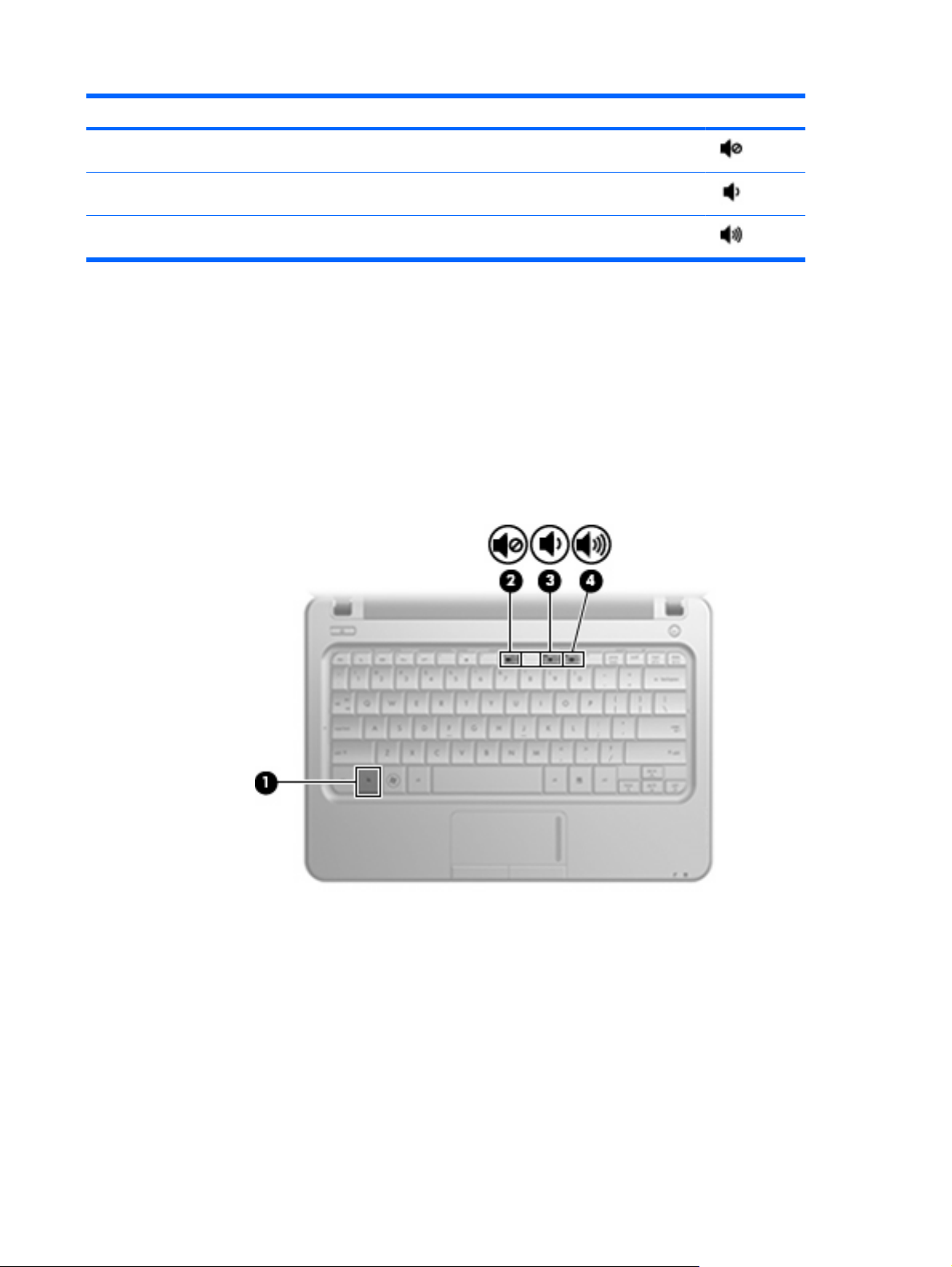
ביכררואית
)6(שקמ םח תקתשהל תמצוע לוקהתקתשהל לילצ לוקמרה תעב השקה בולישב םע שקמה fn.
)7(שקמ םח תשלחהל תמצוע לוקהתשלחהל לילצ לוקמרה תעב השקה בולישב םע שקמה fn.
)8(שקמ םח תרבגהל תמצוע לוקהתרבגהל לילצ לוקמרה תעב השקה בולישב םע שקמה fn.
ןונווכ תמצוע לוקה
ךתורשפאב ןנווכל תא תמצוע לוקה תועצמאב דחא םידקפהמ םיאבה:
. fn+f8 לע ץחל ,לוקה תמצוע תא רזחשל וא קיתשהל ידכ
f10
. fn+
לע ץחל ,לוקה תמצוע
f11
. fn+
לע ץחל ,לוקה תמצוע תא ריבגהל ידכ
תא שילחהל ידכ
שקמ םח לש תמצוע לוקה לש בשחמה—בוליש לש שקמה fn )1( לשו שקמה f8 )2( ,f10 )3( ,וא שקמ היצקנופה
●
f11 )4(:
◦
◦
◦
תרקב תמצוע לוקה לש Windows:
●
א.ץחל לע למסה Speakers) םילוקמר (רוזאב תועדוהה ,הצקב ינמיה וא ילאמשה לש תרוש תומישמה.
ב.רבגה וא שלחה תא תמצוע לוקה לע-ידי תזזה ןווחמה יפלכ הלעמ וא יפלכ הטמ .ץחל לע למסה Mute
Speakers) קתשה םילוקמר (ידכ קיתשהל תא תמצוע לוקה.
ינייפאמ הידמיטלומ 34
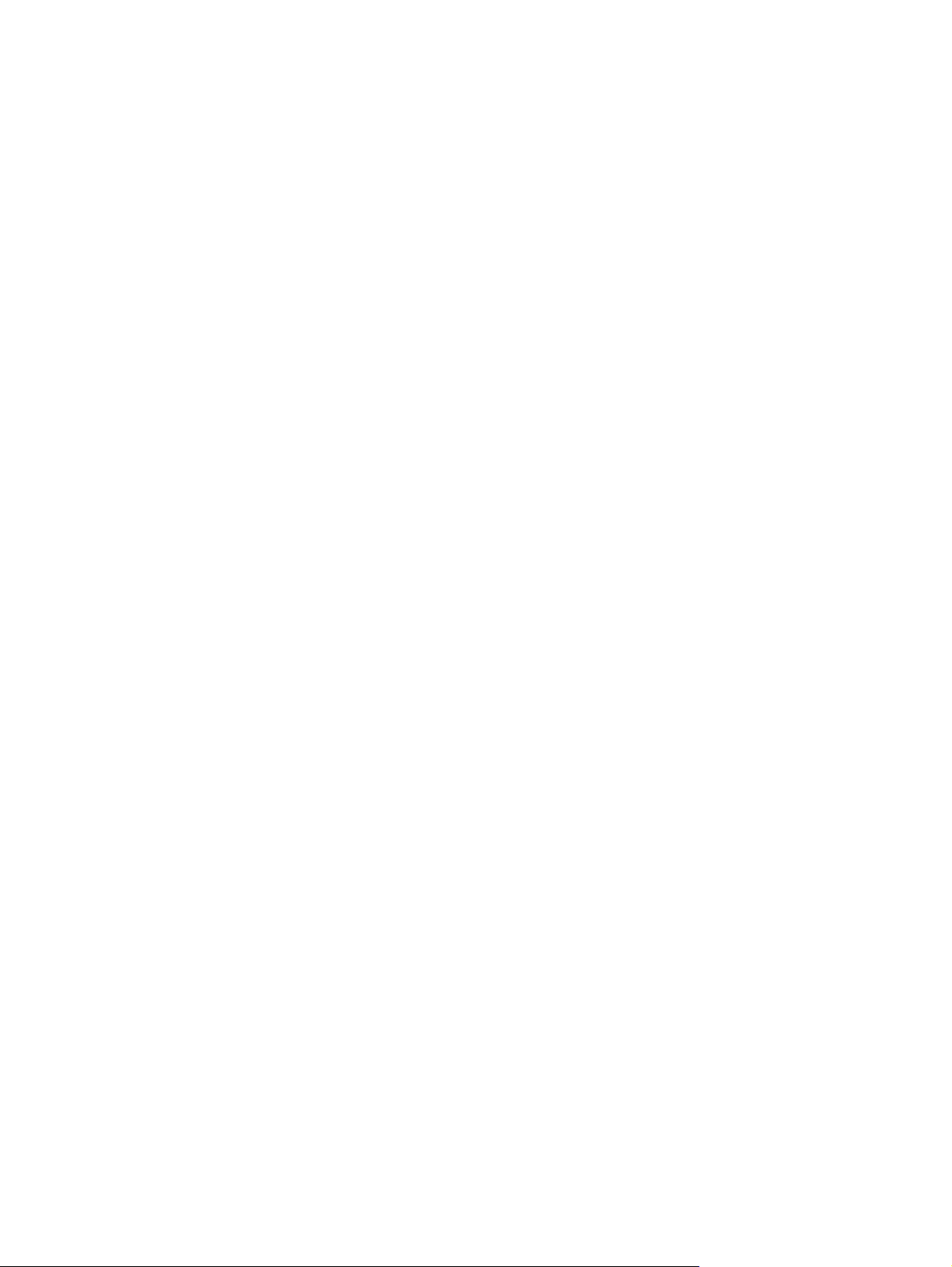
-ןיפולחל -
א.ץחל הציחל תינמי לע למסה Speakers) םילוקמר (רוזאב תועדוהה רחאלו ןכמ ץחל לע Open Volume
Mixer) חתפ לברעמ המצוע(.
ב.הדומעב Volume Control) תרקב תמצוע לוקה ,(ךתורשפאב ריבגהל וא שילחהל תא תמצוע לוקה לע-ידי
לע למסה Mute
תרירג ןווחמה הלעמל וא הטמל .ומכ ןכ ,ךתורשפאב קיתשהל תא תמצוע לוקה לע-ידי הציחל
Speakers) קתשה םילוקמר(.
םא למסה Speakers) םילוקמר (אל עיפומ רוזאב תועדוהה ,לעפ יפל םיבלשה םיאבה ידכ ופיסוהל:
א.ץחל הציחל תינמי לע למסה Show hidden icons) גצה םילמס םירתסומ) (ץחה דצב ילאמשה וא ינמיה
לש רוזא תועדוהה.
ב.ץחל לע Customize notification icons) םאתה תישיא ילמס תועדוה(.
,(רחב Show icon and notifications for the Volume icon) גצה
למס תועדוהו רובע למסה Volume) המצוע((.
ג.תחת Behaviors) ינפוא הלועפ
ד.ץחל לע OK) רושיא(.
תרקב תמצוע לוקה לש תוינכות:
תוינכות תומיוסמ תורשפאמ עצבל ןונווכ לש תמצוע לוקה ךותמ תינכותה המצע.
●
35 קרפ 4 הידמיטלומ
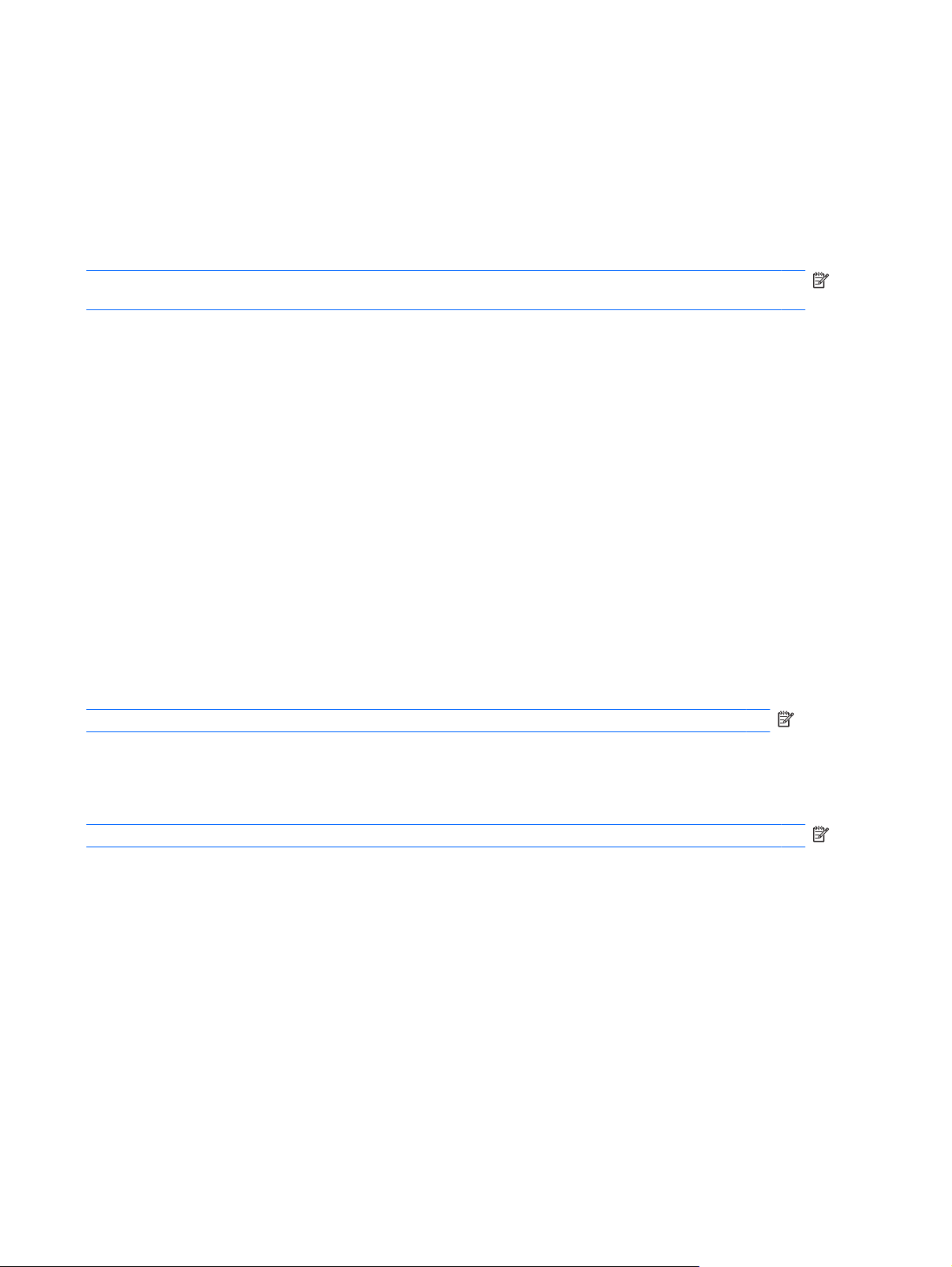
תנכות הידמיטלומ
בשחמה ללוכ ינייפאמ הידמיטלומ ונקתוהש שארמ םירשפאמה ךל ןגנל הקיסומ ,תופצל םיטרסב גיצהלו תונומת.
שומיש תנכותב HP MediaSmart
תנכות MediaSmart לש HP תכפוה תא בשחמה תכרעמל רודיב תדיינ .ךתורשפאב תונהיל הקיסוממ היפצמו םיטרסב
ב-DVD בו-BD ,גיצהל היזיוולט טנרטניאב ירודישו היזיוולט םייח להנלו ךורעלו תא יפסוא םימוליצה ךלש.
הרעה:שמתשה ןנווכב היזיוולט ינוציח ילנויצפוא) השיכרל דרפנב (ידכ תופצל ,טילקהל תוהשהלו היזיוולט רודישב יח
בשחמב.
תנכות MediaSmart תללוכ:
הנזאה תונחתל וידר טנרטניאב ,ןוגכ וידר טנרטניאב Pandora) ןופצב הקירמא דבלב(.
הכימת תניעטב םימוליצ ואדיוו
ןעט םימוליצ ירתאל ןוסחא לש םימוליצ טנרטניאב ,תמגודכ Snapfish.
תאלעה יטרס ואדיווה םייתיבה ל-YouTube.
היזיוולט טנרטניאב—םע רוביח טנרטניאל ,ןזאה הקיסומל הפצו היזיוולטב וא ץורעב היזיוולטה לש HP.
ליעפהל תא MediaSmart ,ץחל לע למסה לש MediaSmart תרושב תומישמה.
●
●
◦
◦
●
ידכ
שומיש תונכותב הידמיטלומ תורחא ונקתוהש שארמ
ידכ רתאל תונכות הידמיטלומ תורחא ונקתוהש שארמ:
רחב Start) לחתה( < All Programs) לכ תוינכותה (רחאלו ןכמ חתפ תא תינכות הידמיטלומה הבש ךנוצרב
▲
שמתשהל .המגודל ,םא ךנוצרב שמתשהל ב-Windows Media Player) םימגדב םירחבנ דבלב ,(ץחל לע
Windows Media Player.
הרעה:ןכתיי קלחש תוינכותהמ תומקוממ תויקיתב הנשמ.
תנקתה תנכות הידמיטלומ טנרטניאהמ
תנקתהל תנכות הידמיטלומ טנרטניאהמ ,שג לא רתא טנרטניאה לש ןרצי הנכותה לעפו לע-יפ תוארוהה.
▲
הרעה:תונכות ודרוהש טנרטניאהמ תולולע ליכהל םיסוריו .ןייע ףיעסב" החטבא "ךרוצל תלבק עדימ ףסונ.
תנכות הידמיטלומ 36
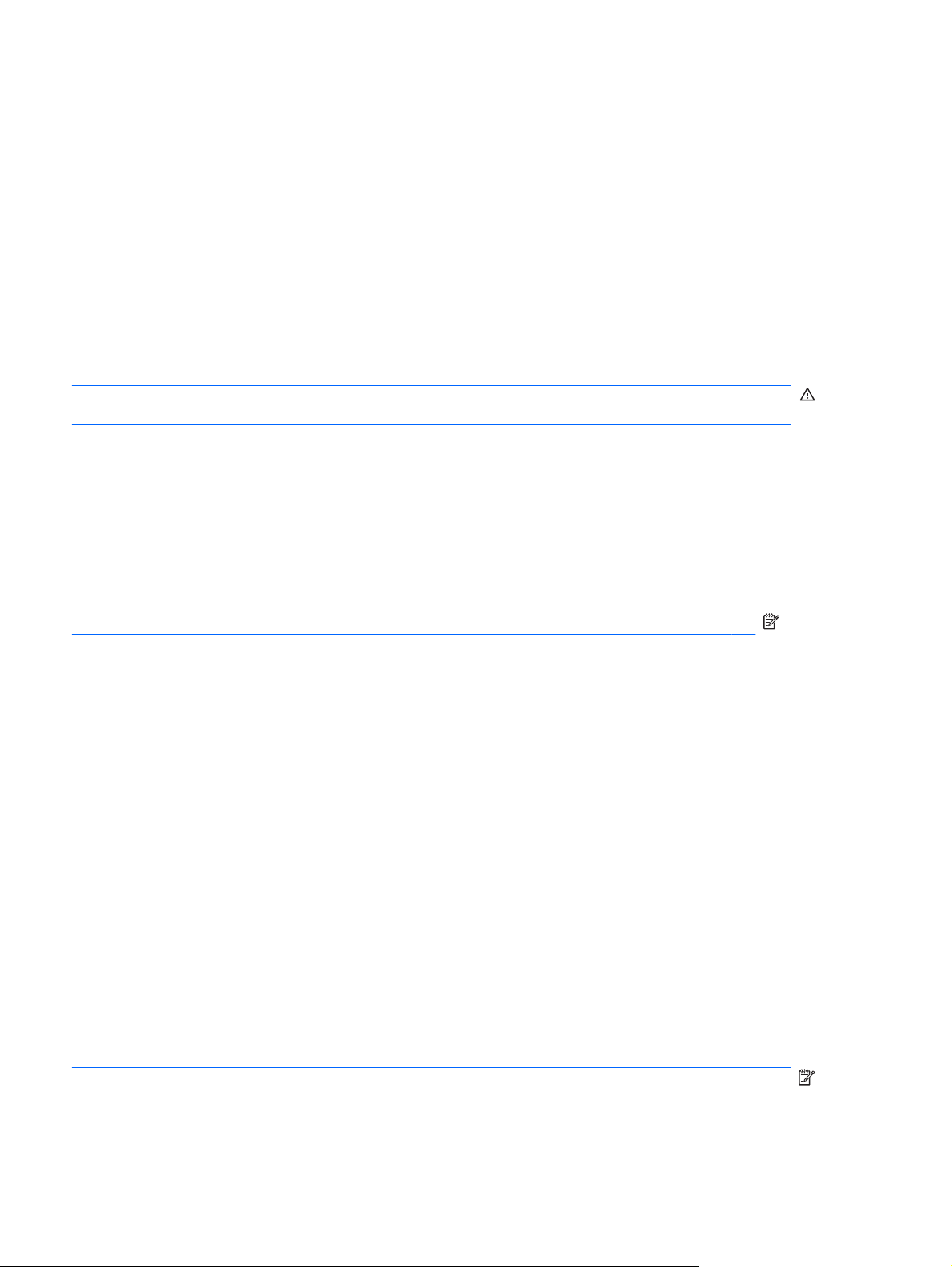
עמש
בשחמה ךתושרבש ללוכ ןווגמ ינייפאמ עמש םירשפאמה:
תעמשה הקיסומ תועצמאב ילוקמר בשחמה ו/וא םילוקמר םיינוציח ורבוחש.
תטלקה םילילצ תועצמאב ןופורקימה ימינפה וא ןופורקימ תוינזוא ינוציח ילנויצפוא.
תדרוה הקיסומ טנרטניאהמ.
תריצי תוגצמ הידמיטלומ תועצמאב עמש תונומתו.
תרבעה תונומת עמשו םע תוינכות תועדוה תוידיימ.
●
●
●
●
●
רוביח ינקתה עמש םיינוציח
הרהזא!םוצמצל הנכסה העיגפל תינפוג ,ןנווכ תא תמצוע לוקה ינפל ביכרתש תא תוינזואה תונושה .תלבקל עדימ ףסונ,
ןייע ףיעסב Regulatory, Safety and Environmental Notices) תועדוה הניקת ,תוחיטב הביבסו(.
רוביחל םינקתה םיינוציח ןוגכ םילוקמר םיינוציח ,תוינזוא וא ןופורקימ תוינזוא ,ןייע עדימב ףרוצמה ןקתהל .תלבקל
תואצותה תובוטה רתויב ,רוכז תא תוצעה תואבה:
אדו יכ לבכ ןקתהה ללוכ רבחמ םע 4 םיכילומ ךמותה תאיציב עמש) תוינזוא (תסינכבו עמש) ןופורקימ(.
●
תועצמאב עבצ בורל
אדו לבכש ןקתהה רבוחמ יוארכ עקשל ןוכנה בשחמב ךתושרבש) .ירבחמ םילבכה םידדוקמ
●
ידכ םיאתהל תא םיעקשה םימיאתמה בשחמב.(
אדו תנקתהש תא לכ ילהנמ ןקתהה םישורדה לע-ידי ןקתהה ינוציחה.
●
הרעה:להנמ ןקתה איה תינכות תשרדנ תדקפתמה תמגרתמכ ןיב ןקתהה תוינכותהו תושמשמה תא ןקתהה.
תקידב תויצקנופ עמשה
תקידבל לילצ תכרעמה בשחמב ךתושרבש ,לעפ לע-יפ םיבלשה םיאבה:
1.רחב Start) לחתה( < Control Panel) חול הרקבה(.
2.ץחל לע Hardware and Sound)הרמוח לוקו(.
3.ץחל לע Sound) לוק(.
4.רשאכ ןולחה Sound and Audio Device Properties) םינייפאמ לש םילילצ ינקתהו עמש (חתפנ ,ץחל לע
עוריא לילצ והשלכ ,ןוגכ ףוצפצ
) לחתה הטלקה (רבדו ךותל ןופורקימה .רומש תא ץבוקה ןחלושב הדובעה ךלש.
הייסיטרכה Sounds) םילילצ .(תחת Program Events) יעוריא תינכות ,(רחב
וא הארתה רחאלו ןכמ ץחל לע ןצחל ץחה תקידבל לילצה.
התא רומא עומשל לילצ םילוקמרהמ וא תוינזואהמ תורבוחמה.
תקידבל תויצקנופ הטלקהה לש בשחמה ,לעפ לע-יפ םיבלשה םיאבה:
1.רחב Start) לחתה( < All Programs) לכ תוינכותה( < Accessories) םירזע( < HP Update.
2.ץחל לע Start Recording
3.חתפ תינכות הידמיטלומ עמשהו תא לילצה.
הרעה:תלבקל תואצות הטלקה תויבטימ ,רבד תורישי ךותל ןופורקימה טלקהו םילילצ הביבסב תלוטנ ישער עקר.
ידכ רשאל וא תונשל תא תורדגה עמשה בשחמב ,רחב Start) לחתה( < Control Panel) חול הרקבה( < Hardware
and Sound) הרמוח לוקו( < Sound) לילצ(.
37 קרפ 4 הידמיטלומ

ואדיו
בשחמה ךתושרבש רשפאמ ךל שמתשהל ןווגמב ינייפאמ ואדיו:
הייפצ םיטרסב
םיקחשמ טנרטניאב
תכירע תונומת ואדיוו תריציל תוגצמ
רוביח ינקתה ואדיו םיינוציח
●
●
●
●
רוביח גצ וא ןרקמ ינוציח
שמתשה לבכב VGA) השיכרל דרפנב (רוביחל לש הגוצת תינוציח ,ןוגכ גצ וא ןרקמ ,תאיציל גצה ינוציחה בשחמב.
רוביחל גצ וא ןרקמ ינוציח:
1.רבח תא לבכ ה-VGA ילנויצפואה תאיציל גצה ינוציחה בשחמב.
+f2
שקה ,ךסמ תנומת גיצמ וניא הכלהכ רבוחמש ןרקמ וא גצ םא
.בשחמל ינוציחה גצהמ ךסמה תנומת תא הריבעמ fn+f2 לע תרזוח השקה
הרעה:fn ידכ ריבעהל תא הנומתה גצל ינוציחה.
2.רבח גצ וא ןרקמ ינוציח הצקל ינשה לש לבכה.
ואדיו 38

רוביח ןקתה HDMI
בשחמה ללוכ תאיצי HDMI) High Definition Multimedia Interface .(תאיצי ה-HDMI תרבחמ תא בשחמה ןקתהל
ואדיו וא עמש ילנויצפוא ,ןוגכ היזיוולט תודחב ההובג ,וא לכ ביכר ילטיגיד וא ביכר עמש םאות רחא.
הרעה:ידכ רדשל תותוא ואדיו ךרד תאיצי HDMI ,שורד ךל לבכ HDMI) השיכרל דרפנב(.
בשחמה לוכי ךומתל ןקתהב HDMI דחא רבוחמה תאיציל ה-HDMI ,ובו-תינמז םג תגוצתב הנומת לע גצ בשחמה וא לע-
יבג לכ גצ ינוציח ךמתנ רחא.
רוביחל ןקתה ואדיו וא עמש תאיציל ה-HDMI:
1.רבח הצק דחא לש לבכ ה-HDMI תאיציל ה-HDMI בשחמב.
2.רבח תא הצקה ינשה לש לבכה ןקתהל ואדיווה ,םאתהב תוארוהל לש ןרצי ןקתהה.
.בשחמל םירבוחמה הגוצתה ינקתה ןיבש תונומת ןיב רובעל ידכ בשחמב fn+f2 שקה
3.
תרדגה הרוצת לש עמשה רובע HDMI) םימגדב םירחבנ דבלב(
ידכ רידגהל תא הרוצתה לש עמש HDMI ,רבח הליחת ןקתה עמש וא ואדיו ,ןוגכ היזיוולט תודחב ההובג ,תאיציל ה-
HDMI לש בשחמה .רחאל ןכמ רדגה תא הרוצתה לש ןקתה תלעפה עמשה רדגומה תרירבכ לדחמ ןפואב אבה:
תרוש תומישמה,
רחאלו ןכמ ץחל לע Playback Devices) ינקתה העמשה(.
רוזאב תועדוהה ,הצקב ינמיה וא ילאמשה לש תרוש תומישמה,
רחאלו ןכמ ץחל לע Playback Devices) ינקתה העמשה(.
1.ץחל הציחל תינמי לע למסה Speakers) םילוקמר (רוזאב תועדוהה ,הצקב ינמיה וא ילאמשה לש
2.הייסיטרכב Playback) העמשה ,(ץחל לע ATI HDMI Output) טלפ ATI HDMI.(
3.ץחל לע Set Default) עבק תרירבכ לדחמ (רחאלו ןכמ ץחל לע OK) רושיא(.
ידכ ריזחהל תא עמשה ילוקמרל בשחמה ,לעפ םאתהב םיבלשל םיאבה:
1.ץחל הציחל תינמי לע למסה Speakers) םילוקמר (
2.הייסיטרכב Playback) העמשה ,(ץחל לע Speakers) םילוקמר(.
3.ץחל לע Set Default) עבק תרירבכ לדחמ (רחאלו ןכמ ץחל לע OK) רושיא(.
39 קרפ 4 הידמיטלומ

תמלצמ טנרטניא
בשחמה ללוכ תמלצמ טנרטניא תבלושמ ,תמקוממה קלחב ןוילעה לש גצה .תמלצמ טנרטניאה איה ןקתה טלק רשפאמה
ךל דוכלל ףתשלו ואדיו.
ידכ שמתשהל תמלצמב טנרטניאה ,ץחל לע למסה לש HP MediaSmart תרושבש תומישמה ,רחאלו ןכמ ץחל לע למס
תמלצמ טנרטניאה ב-SmartMenu לש MediaSmart.
תמלצמב טנרטניאה:
שרדנכ םאתהו תא
תלבקל םיעוציב םייבטימ ,לעפ םאתהב םיווקל םיחנמה םיאבה ךלהמב שומיש
םא התא השקתמ הגצהב וא החילשב לש יצבוק הידמיטלומ והשימל תשרב LAN תרחא וא ץוחמ תמוחל שאה
●
תשרב ךלש ,תבשה ןפואב ינמז תא תמוח שאה ,עצב תא המישמה ךנוצרבש עצבל רחאלו ןכמ לעפה שדחמ תא
תמוח שאה .ידכ רותפל תא היעבה תותימצל ,רדגה שדחמ תא הרוצתה לש תמוח שאה
תוינידמה תורדגההו לש תוכרעמ תורחא יוהיזל תורידח.
םא ןתינ ,בצה תורוקמ רוא ריהב ירוחאמ המלצמה ץוחמו רוזאל הנומתה.
●
תמלצמ טנרטניא 40

5םיננוכ םינקתהו םיינוציח
םיננוכ
יוהיז םיננוכ םינקתומ
בשחמה ךתושרבש ללוכ ןנוכ חישק) םע רוטילקת בבותסמ (וא ןנוכ קצומ )SSD (םע ןורכיז קצומ .ןוויכמ לש-SSD ןיא
םיקלח םיענ ,אוה וניא רציימ תויומכ םוח המודב ןנוכל חישק.
תגצהל םיננוכה םינקתומה בשחמב ,רחב Start) לחתה( < Computer) בשחמ(.
41 קרפ 5 םיננוכ םינקתהו םיינוציח

לופיט םיננוכב
םיננוכ םה םיביכר םינידע לש בשחמה ,שיש לפטל םהב תוריהזב .ןייע תורהזאב ןלהלש ינפל לופיטה םיננוכב .תורהזא
תופסונ תוניוצמ םיכילהב םהילאש ןה תורושק.
תוריהז:ידכ ןיטקהל תא ןוכיסה תמירגל קזנ בשחמל ,ןנוכל וא ןדבוא עדימ ,דפקה לע יעצמא תוריהזה םיאבה:
ינפל זיזתש תא בשחמה רבוחמה ןנוכל חישק ינוציח ,לעפה בצמ Sleep) הניש (רשפאו ךסמל תוקנתהל וא קתנתהל
יוארכ ןנוכהמ חישקה ינוציחה.
לש ןנוכה.
הבכ ותוא תועצמאב תכרעמ הלעפהה.
ןנוכה יאנתל הרוטרפמט תוחלו םיינוציק.
ןמסו" ריבש "לע
Hibernation) בצמ הניש ,(לעפה תא בשחמה רחאלו ןכמ
ינפל לופיטה ןנוכב ,שי קורפל למשח יטטס תועצמאב העיגנ חטשמב יתכתמה וניאש עובצ
לא עגית יניפב רבחמה לש ןנוכה ףלשנה וא לש בשחמה.
לפט ןנוכב תוריהזב ;ענמיה ליפהלמ תא ןנוכה וא חינהל וילע םיצפח.
ינפל הרסה וא הסנכה לש ןנוכ ,הבכ תא בשחמה .םא ךניא חוטב םא בשחמה יובכ ,בצמב Sleep) הניש (וא בצמב
לא ליעפת חוכ בר ידמ תעב תסנכה ןנוכ אתל םיננוכה.
ןיא שמתשהל תדלקמב וא זיזהל תא בשחמה ןמזב ןנוכהש יטפואה) םימגדב םירחבנ דבלב (בתוכ רוטילקתל .ךילהת
הביתכה שיגר תודונתל.
רשאכ הללוסה איה רוקמ חתמה ידיחיה ,אדו איהש הנועט קיפסמ ינפל ליחתתש הביתכב הידמל.
ענמיה ףושחלמ תא
ענמיה ףושחלמ תא ןנוכה םילזונל .לא ססרת ירמוח יוקינ לע ןנוכה.
רסה תא הידמה ןנוכהמ ינפל תרסה ןנוכה אתמ םיננוכה ,וא ינפל העיסנ םע ןנוכה ,חוליש ןנוכה וא ןוסחא ןנוכה.
םא שי ךרוצ חולשל ןנוכ ראודב ,חנה תא ןנוכה הפטעמב תדפורמ וא תזיראב ןגמ המיאתמ תרחא
הזיראה.
ענמיה ףושחלמ תא ןנוכה תודשל םייטנגמ .ינקתה החטבא םע תודש םייטנגמ םיללוכ ינקתה רבעמ תודשב הפועת יאלגו
תוכתמ םיינדי .ינקתה החטבאה תודשב הפועתה םיקדובש ןעטמ אשינ ,ןוגכ םיעוסמ ,םישוע שומיש ןגטנרב םוקמב
תודשב םייטנגמ אלו ומרגי קזנ ןנוכל.
םיננוכ 42

רופיש םיעוציבה לש ןנוכה חישקה
שומיש החאמב קסידה
ךלהמב שומישה בשחמב ,םיצבקה ןנוכבש חישקה םיכפוה םילצופמל. Disk Defragmenter) החאמ קסידה (דחאמ תא
םיצבקה תויקיתהו םילצופמה ןנוכבש חישקה ,ידכ תכרעמהש לעפת הרוצב הליעי רתוי.
תלעפהל החאמ קסידה:
1.רחב Start) לחתה( < All Programs) לכ תוינכותה( < Accessories) םירזע( < System Tools) ילכ
תכרעמ( < Disk Defragmenter) החאמ קסידה(.
Defragment now) החא תעכ(.
®
ללוכ תא ןייפאמה User Account Control) תרקב ןובשח שמתשמ (רופישל החטבאה לש
הרעה:Windows
בשחמה .ןכתיי שקבתתש רשאל וא דילקהל המסיס תומישמל ןוגכ תנקתה םימושיי ,תלעפה תוינכות תוריש וא
יוניש תורדגה Windows .ןייע ב-Help and Support) הרזע הכימתו (תלבקל עדימ ףסונ.
2.ץחל לע
תלבקל עדימ ףסונ ,ןייע תרזעב הנכותה לש Disk Defragmenter) החאמ קסידה(.
שומיש יוקינב קסידה
Disk Cleanup) יוקינ קסידה (שפחמ ןנוכב חישקה רחא םיצבק אל םיצוחנ ,םתואש ןתינ קוחמל החטבב ידכ תונפל
חטש קסיד ,ךכבו עייסל בשחמל לועפל ןפואב ליעי רתוי.
תלעפהל יוקינ קסידה:
1.רחב Start) לחתה( < All Programs) לכ תוינכותה( < Accessories) םירזע( < System Tools) ילכ
תכרעמ( < Disk Cleanup) יוקינ קסידה(.
יפל תוארוהה לעש-יבג ךסמה.
2.לעפ
43 קרפ 5 םיננוכ םינקתהו םיינוציח

שומיש ב-HP ProtectSmart Hard Drive Protection
ילכה HP ProtectSmart Hard Drive Protection ןגמ לע ןנוכה חישקה לע-ידי תתבשה ןנוכה תריצעו תושקב I/O
תרגסמב דחא םיאנתהמ םיאבה:
התא ליפמ תא בשחמה.
התא זיזמ תא בשחמה הגוצתהשכ הרוגס דועב בשחמהש לעופ לע חתמ תוללוס.
Hard Drive Protection.
●
●
ןמז רצק רחאל םויס דחא םיעוריאהמ הלאה, HP ProtectSmart Hard Drive Protection ריזחמ תא ןנוכה חישקה
בצמל לש הלועפ הליגר.
הרעה:םא ה-SmartBay ליכמ ןנוכ חישק ,ןנוכה חישקה ןגומ לע-ידי HP ProtectSmart Hard Drive Protection.
םיננוכ םיחישק םימקוממה ןקתהב הניגע ילנויצפוא וא םירבוחמ תאיציל USB םניא םינגומ תועצמאב HP ProtectSmart
תלבקל עדימ ףסונ ,ןייע הרזעב לש תנכות HP ProtectSmart Hard Drive Protection.
יוהיז בצמה לש HP ProtectSmart Hard Drive Protection
תירונ ןנוכה בשחמב תקלדנ עבצב רבנע ידכ ןייצל ןנוכהש חישקה תבשומ .ידכ עובקל םא םיננוכ םימיוסמ םינגומ תעכ וא
םא ןנוכ והשלכ תבשומ ,רחב Start) לחתה( < Control Panel) חול הרקבה( < Hardware and Sound) הרמוח
לוקו( < Windows Mobility Center) זכרמ תודיינה לש Windows.(
Mobility Center) זכרמ תודיינה (םג ןייצמ תא בצמה לש HP ProtectSmart Hard Drive Protection .םא:
הנכותה הליעפ ,עיפוי ןמיס תרוקיב קורי לעמ למסל ןנוכה חישקה.
●
םא הנכותה תתבשומ ,עיפוי וק ינוסכלא ןבל לעמ למס ןנוכה חישקה.
●
םא ןנוכה תבשומ ,עיפוי חרי בוהצ לעמ למסל ןנוכה חישקה.
●
הרעה:ןכתיי למסהש ב-Mobility Center) זכרמ תודיינה (אל גיצי תא סוטטסה ינכדעה רתויב לש ןנוכה .תלבקל
םינוכדע דימ רחאל יוניש סוטטס ,רשפא תא למסה רוזאב תועדוהה.
תלעפהל למסה רוזאב תועדוהה:
1.רחב Start) לחתה( < Control Panel) חול הרקבה( < Hardware and Sound) הרמוח לוקו( < HP
ProtectSmart Hard Drive Protection.
הרעה:םא User Account Control) תרקב ןובשח שמתשמ (שקבי ךממ תושעל תאז ,ץחל לע Yes) ןכ(.
2.הרושב Icon in system tray) םילמס שגמב תכרעמה ,(ץחל לע Show) גצה(.
3.ץחל לע OK) רושיא(.
לוהינ תכירצ למשחה תועצמאב ןנוכ חישק תבשוהש
םא HP ProtectSmart Hard Drive Protection תיבשה ןנוכ:
בשחמה אל הבכנ.
בשחמה וניא סנכנ בצמל Sleep) הניש (וא Hibernation) בצמ הניש(.
הרעה:םא בשחמה לעפומ תועצמאב חתמ הללוס עיגמו בצמל הללוס השלח דחוימב, HP ProtectSmart Hard
Drive Protection ליעפמ תא בצמה Hibernation) בצמ הניש(.
●
●
ינפל זיזתש תא בשחמה, HP הצילממ תובכל ותוא ןיטולחל וא ליעפהל Sleep) הניש (וא Hibernation) בצמ הניש(.
םיננוכ 44

שומיש תנכותב HP ProtectSmart Hard Drive Protection
תנכות HP ProtectSmart Hard Drive Protection:
הלעפהל יוביכלו HP ProtectSmart Hard Drive Protection.
הרעה:םאתהב תואשרהל שמתשמה ,ןכתיי ןיאש ךל תוכז ליעפהל וא תיבשהל תא HP ProtectSmart Hard
Drive Protection .ףסונב ,םירבח תצובקב Administrator) להנמ תכרעמה (םילוכי תונשל תא תואשרהה לש
םישמתשמ םניאש ילהנמ תכרעמ.
העיבקל םא ןנוכ תכרעמב ךמתנ.
Drive Protection.
רחב Start) לחתה( < Control Panel) חול הרקבה( < Hardware and Sound) הרמוח לוקו( < HP
ProtectSmart Hard Drive Protection.
הרעה:םא User Account Control) תרקב ןובשח שמתשמ (שקבי ךממ תושעל תאז ,ץחל לע Yes) ןכ(.
●
●
תחיתפל הנכותה יונישלו תורדגה:
1.ב-Mobility Center) זכרמ תודיינה ,(ץחל לע למס ןנוכה חישקה ידכ חותפל תא ןולח HP ProtectSmart Hard
-ןיפולחל -
2.ץחל לע ןצחלה םיאתמה ידכ תונשל תא תורדגהה.
3.ץחל לע OK) רושיא(.
תפלחה ןנוכה חישקה אתב ןנוכה חישקה
תוריהז:ידכ עונמל בצמ לש ןדבוא עדימ וא תכרעמ הניאש הביגמ:
הבכ תא בשחמה ינפל תרסה ןנוכה חישקה אתהמ לש ןנוכה חישקה .ןיא ריסהל תא ןנוכה חישקה רשאכ בשחמה לעפומ,
אצמנ בצמב Sleep) הניש (וא בצמב Hibernation) בצמ הניש(.
הניש ,(לעפה ותוא לע-ידי הציחל לע ןצחל הלעפהה.
םיגרבה לש הסכמ ןנוכה חישקה )1( תועצמאב גרבמ ספיליפ ןטק.
םא ךניא חוטב םא בשחמה יובכ וא אצמנ בצמב Hibernation) בצמ
רחאל ןכמ הבכ תא בשחמה תועצמאב תכרעמ הלעפהה.
תרסהל ןנוכה חישקה:
1.רומש תא ךתדובע.
2.הבכ תא בשחמה רוגסו תא גצה.
3.קתנ תא לכ םינקתהה םיינוציחה םירבוחמה בשחמל.
4.קתנ תא לבכ חתמה עקשמ ה-AC.
5.ךופה תא בשחמה לע חטשמ רשי.
6.אצוה תא הללוסה בשחמהמ.
7.רשאכ את ןנוכה חישקה הנופ ךרבעל ,ררחש תא
45 קרפ 5 םיננוכ םינקתהו םיינוציח

8.רסה תא הסכמ ןנוכה חישקה בשחמהמ )2(.
9.קתנ תא לבכ ןנוכה חישקה ומוקממ )1( רבחמה תא ןנוכה חישקה לא בשחמה.
10.ךושמ תא תינושל )2( ןנוכה חישקה הלעמל רסהו תא ןנוכה חישקה )3( אתמ ןנוכה חישקה.
תנקתהל ןנוכ חישק:
1.זוחא תינושלב ןנוכה חישקה )1( סנכהו תא ןנוכה חישקה )2( אתל ןנוכה חישקה ,דע ימוגהש רוצעי הקלחה םוקמל.
םיננוכ 46

2.רבח שדחמ תא לבכ ןנוכה חישקה )3(.
3.רשי תא תוינושלה לש הסכמ ןנוכה חישקה םע םיעקשה בשחמב ,רחאלו ןכמ רוגס תא הסכמה )1(.
4.קדה תא םיגרבה לש הסכמ ןנוכה חישקה )2(.
47 קרפ 5 םיננוכ םינקתהו םיינוציח
5.רזחה תא הללוסה המוקמל.
6.ךופה תא בשחמה הרזחב רחאלו ןכמ רבח שדחמ חתמ ינוציח םינקתהו םיינוציח.
7.לעפה תא בשחמה.

שומיש םיננוכב םיינוציח
םיננוכ םיינוציח םינתינה הרסהל םיביחרמ תא ךיתויורשפא ןוסחאל עדימ השיגלו וילא.
יננוכ USB םיללוכ תא םיגוסה םיאבה:
ןנוכ םינוטילקת 1.44 MB
●
לודומ ןנוכ חישק) ןנוכ חישק םע םאתמ רבוחמ(
Blu-ray ROM DVD±R/RW SuperMulti DL Drive
●
ןנוכ DVD-ROM
●
ןנוכ DVD/CD-RW בלושמ
●
ןנוכ DVD±RW ו-CD-RW בלושמ
●
ןנוכ DVD±RW ו-CD-RW SuperMulti Double-Layer Combo
●
ןנוכ DVD±RW ו-CD-RW SuperMulti Double-Layer Combo םע LightScribe
●
ןנוכ
●
ןנוכ Blu-ray ROM םע ןנוכ LightScribe DVD±R/RW SuperMulti DL Drive
●
ןנוכ HD DVD
●
םיננוכ 48
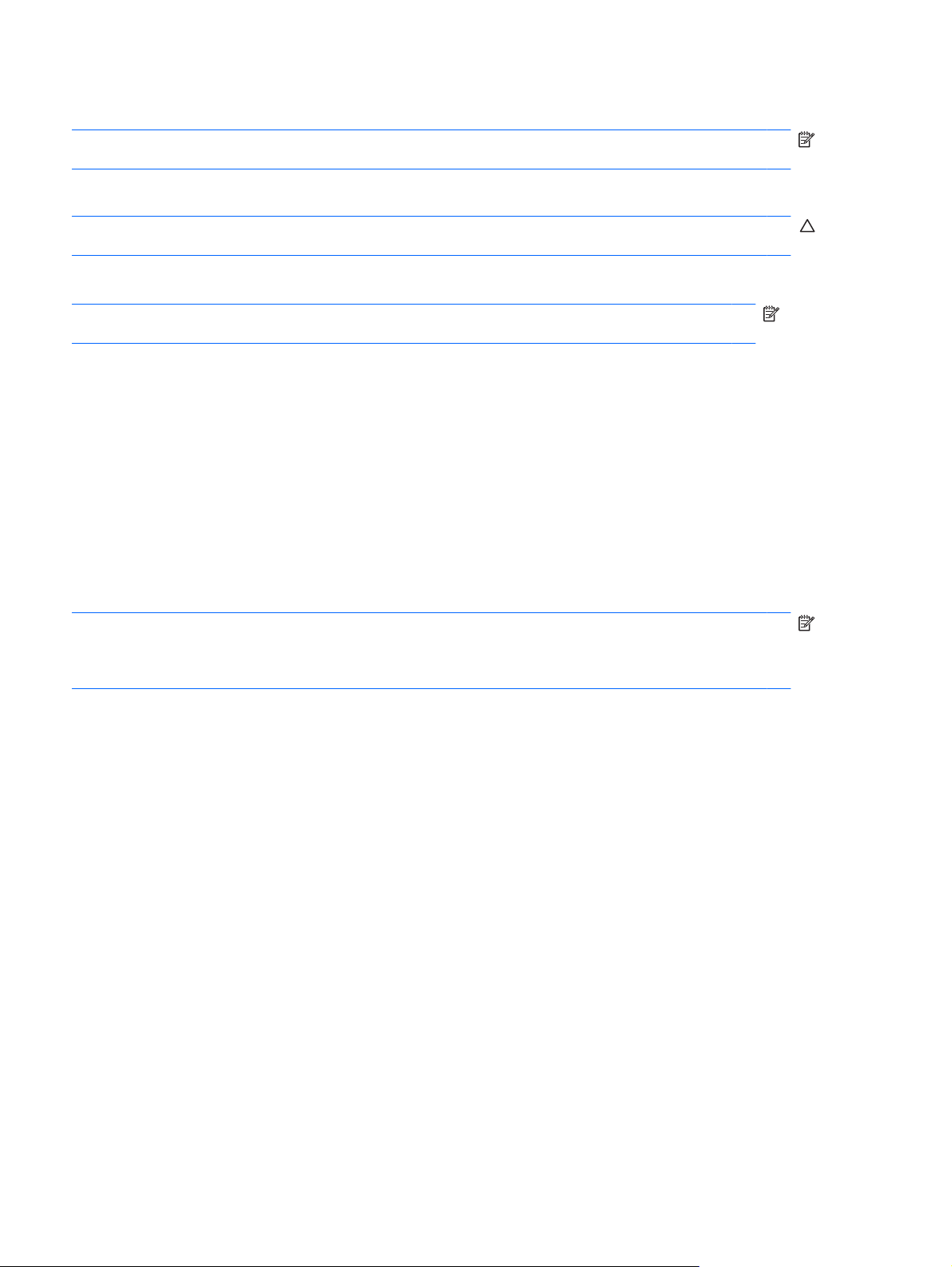
רוביח םיננוכ םיינוציח םייטפוא
הרעה:תלבקל עדימ ףסונ תודוא הנכות ילהנמו ןקתה םישורד ,וא ידכ לבקל עדימ תודוא תאיצי בשחמה הבש שי
שמתשהל ,ןייע תוארוהב ןרציה.
רוביחל ןנוכ ינוציח בשחמל:
תוריהז:תתחפהל ןוכיסה קזנל דויצל תעב רוביח ןנוכ לעב תקפסא חתמ ,אדו ןנוכהש יובכ לבכהשו לש חתמ ה-AC
קתונמ.
1.רבח תא ןנוכה בשחמל.
הרעה:לע ןנוכה יטפואה ינוציחה תויהל רבוחמ תאיציל ה-USB בשחמב ,אל תאיציל USB ןקתהב ינוציח רחא,
ןוגכ תזכר וא תנחת הניגע.
2.םא התא רבחמ ןנוכ לעב תקפסא חתמ ,רבח תא לבכ חתמה לש ןנוכה עקשל AC קראומ.
3.לעפה תא ןנוכה.
קותינל ןקתה ינוציח אלל תקפסא חתמ ,הבכ תא ןקתהה רחאלו ןכמ קתנ ותוא בשחמהמ .קותינל ןנוכ ינוציח לעב תקפסא
חתמ ה-AC.
חתמ ,קתנ תא ןנוכה בשחמהמ רחאלו ןכמ קתנ תא לבכה לש
ףותיש םיננוכ םייטפוא
לע ףא בשחמבש ךתושרבש ןיא ןנוכ יטפוא ןקתומ ,ךתורשפאב תשגל תולקב הנכותל םגו ןיקתהל םימושיי תשגלו
םינותנל תועצמאב ףותיש ןנוכ יטפוא בשחממ רחא ללוכה ןנוכ יטפוא אצמנהו לע התוא תשר תיווק וא תיטוחלא .ףותיש
םיננוכ אוה ןייפאמ לש תכרעמ הלעפהה Windows תרשפאמה ןנוכל בשחמב רחא תויהל ןימז רובע םישנא םירחא
שומישל תשרב.
הרעה:תלבקל עדימ תודוא תרדגה תשר תיתיב ףותישו ןנוכ ,ןייע ב-Help and Support) הרזע הכימתו(.
הרעה:םירוטילקת םימיוסמ ,ןוגכ יטרס DVD ירוטילקתו םיקחשמ ,םייושע תויהל םינגומ ינפמ הקתעה ךכיפלו אל היהי
ןתינ שמתשהל םהב תועצמאב ףותיש ירוטילקת DVD וא CD.
49 קרפ 5 םיננוכ םינקתהו םיינוציח
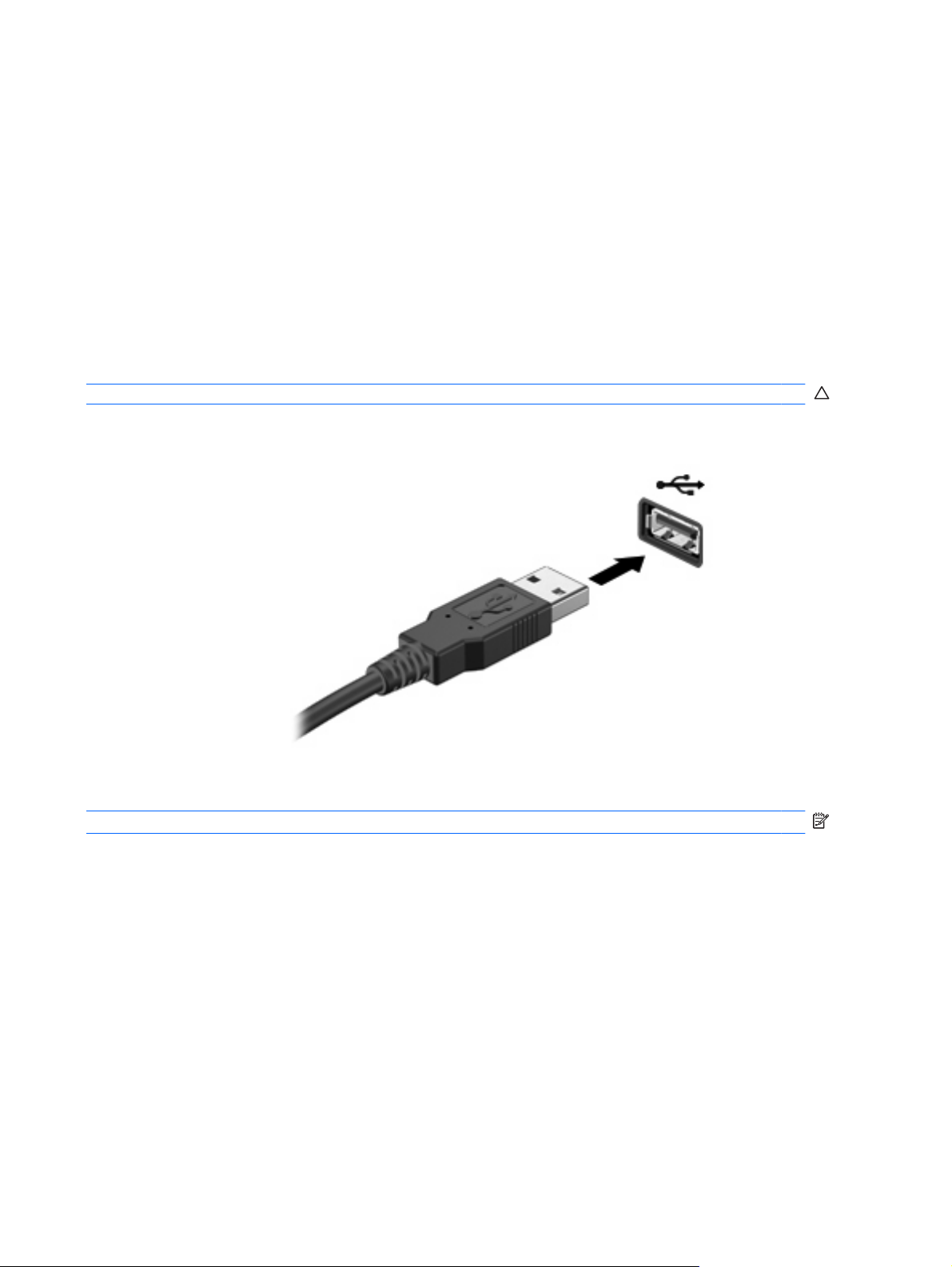
םינקתה םיינוציח
שומיש ןקתהב USB
Universal Serial Bus) USB (אוה קשממ הרמוח שמשמה רוביחל ןקתה ינוציח ילנויצפוא ,ןוגכ תדלקמ USB ,רבכע,
ןנוכ ,תספדמ ,קרוס וא תזכר .ןתינ רבחל תא םינקתהה תכרעמל ,ןקתהל הניגע ילנויצפוא וא רצומל הבחרה ילנויצפוא.
ןכתיי רובעש ינקתה USB םימיוסמ היהי ךרוצ תנכותב הכימת תפסונ ,תפרוצמה ךרדב ללכ ןקתהל .תלבקל עדימ ףסונ
ןקתהל ,ןייע תוארוהב ןרציה.
תודוא תונכות תוידוחיי
בשחמל שי 3 וא 4 תואיצי USB תוכמותה םינקתהב גוסמ USB 1.0 ,USB 1.1 ו-USB 2.0 .תזכר USB תילנויצפוא,
ןקתה הניגע ילנויצפוא וא רצומ הבחרה ילנויצפוא םיקפסמ תואיצי USB תופסונ ןתינש שמתשהל ןהב םע בשחמה.
רוביח ןקתה USB
תוריהז:ידכ אל םורגל קזנ רבחמל USB ,לעפה המכ תוחפש חוכ תעב רוביח ןקתה USB.
ידכ רבחל ןקתה USB בשחמל ,רבח תא לבכ ה-USB לש ןקתהה תאיציל USB.
▲
רשאכ ןקתהה ההוזי עמשיי לילצ.
הרעה:תעב רוביח ןקתה USB ,ןכתיי הארתש העדוה רוזאב תועדוהה לע ךכ ,ןקתההש ההוז לע-ידי תכרעמה.
םינקתה םיינוציח 50
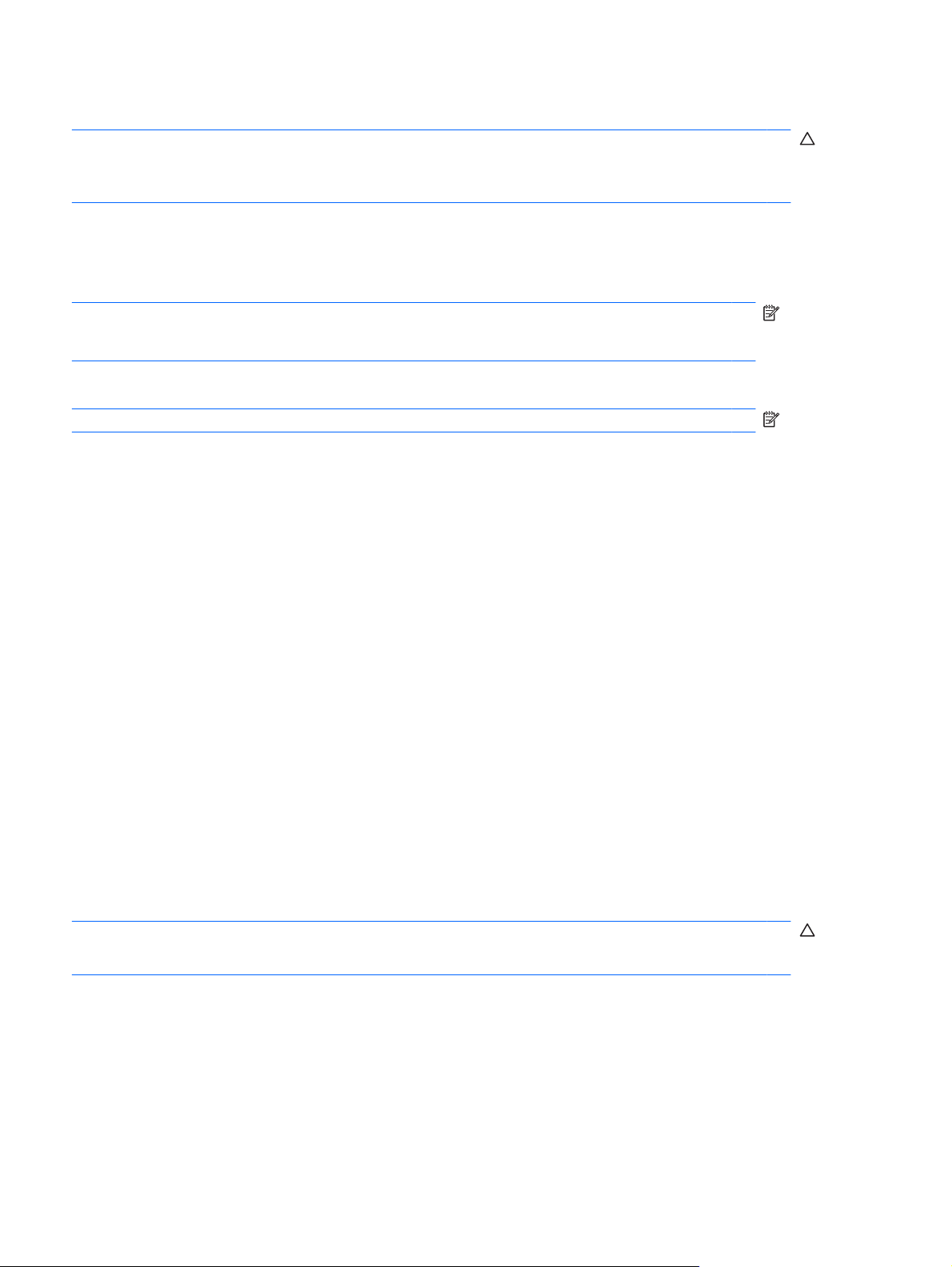
תרסה ןקתה USB
תוריהז:ידכ עונמל ןדבוא עדימ וא תקספה הבוגת לש תכרעמה ,עצב תא ךילהה אבה ידכ ריסהל החטבב תא ןקתה
ה-USB.
תוריהז:ידכ אל םורגל קזנ רבחמל USB ,לא ךושמת תא לבכה תעב תרסה ןקתה USB.
תרסהל ןקתה USB:
1.ץחל לע למסה Safely Remove Hardware and Eject Media) תאצוה הרמוח תפילשו הידמ ןפואב חוטב(
רוזאב תועדוהה ,םקוממה הצקב ינמיה וא ילאמשה לש תרוש תומישמה.
הרעה:ידכ גיצהל תא למסה Safely Remove Hardware and Eject Media) תאצוה הרמוח תפילשו הידמ
ןפואב חוטב ,(ץחל לע למסה Show hidden icons) גצה םילמס םירתסומ) (ץחה דצב ילאמשה וא ינמיה לש
רוזא תועדוהה(.
2.ץחל לע םש ןקתהה המישרב.
הרעה:גצות העדוה יכ ןתינ ריסהל תא ןקתה הרמוחה אלל ששח.
3.רסה תא ןקתהה.
שומיש יסיטרכב ץירח הידמה תילטיגידה
םיסיטרכ םיילטיגיד םיילנויצפוא םיקפסמ ןוסחא םינותנ חטבואמ ףותישו חונ לש םינותנ .םיסיטרכ הלא םישמשמ םיתעל
תובורק תומלצמב תוילטיגיד ינקתהבו PDA םידיוצמה הידמב תילטיגיד ןכו םיבשחמב םירחא.
Memory Stick (MS)
Memory Stick Pro (MS/Pro)
MultiMediaCard (MMC)
סיטרכ ןורכיז Secure Digital (SD)
סיטרכ ןורכיז Secure Digital High Capacity (SDHC) Memory Card
סיטרכ xD-Picture (XD)
סיטרכ xD-Picture Card (XD) Type H
סיטרכ xD-Picture Card (XD) Type M
ץירח הידמה תילטיגידה ךמות תוינבתב תואבה לש םיסיטרכ םיילטיגיד:
●
●
●
●
●
●
●
●
תסנכה סיטרכ ילטיגיד
תוריהז:ידכ אל םורגל קזנ סיטרכל ילטיגידה בשחמלו ,ןיא סינכהל םאתמ לכמ גוס אוהש ץירחל הידמה תילטיגידה.
תוריהז:ידכ אל םורגל קזנ ירבחמל סיטרכה ילטיגידה ,לעפה המכ תוחפש חוכ תעב תסנכה סיטרכ ילטיגיד.
1.זוחא סיטרכב ילטיגידה דצהשכ םע תיוותה הנופ יפלכ הלעמ ,ירבחמו סיטרכה םינופ ןוויכל בשחמה.
51 קרפ 5 םיננוכ םינקתהו םיינוציח

2.סנכה תא סיטרכה ץירחל הידמה תילטיגידה רחאלו ןכמ ץחל תא סיטרכה דע רשא בצייתי.
רשאכ ןקתהה ההוזי ,עמשיי לילצ גצויו טירפת תויורשפאה.
תרסה סיטרכ ילטיגיד
תוריהז:ידכ עונמל ןדבוא םינותנ וא תקספה הבוגת לש תכרעמה ,עצב תא ךילהה אבה ידכ ריסהל החטבב תא
סיטרכה ילטיגידה.
1.רומש תא עדימה רוגסו תא לכ תוינכותה תורשוקמה סיטרכל ילטיגידה.
הרעה:ידכ רוצעל תא תרבעה םינותנה ,ץחל לע Cancel) לוטיב (ןולחב Copying) קיתעמ (לש תכרעמ
הלעפהה.
2.תרסהל סיטרכ ילטיגיד:
א.ץחל לע למסה Safely Remove Hardware and Eject Media) תאצוה הרמוח תפילשו הידמ ןפואב
חוטב (רוזאב תועדוהה ,םקוממה הצקב ינמיה וא ילאמשה לש תרוש תומישמה.
הרעה:ידכ גיצהל תא למסה לש Safely Remove Hardware and Eject Media) תאצוה הרמוח
תפילשו הידמ ןפואב חוטב ,(ץחל לע למסה לש Show Hidden Icons) גצה םילמס םירתסומ) (ץחה דצב
ילאמשה וא ינמיה לש רוזא תועדוהה(.
ב.ץחל לע םש סיטרכה ילטיגידה המישרב.
הרעה:גצות העדוה יכ ןתינ ריסהל תא ןקתה הרמוחה אלל ששח.
ג.ץחל לע Stop) רוצע (רחאלו ןכמ ץחל לע OK) רושיא(.
םינקתה םיינוציח 52
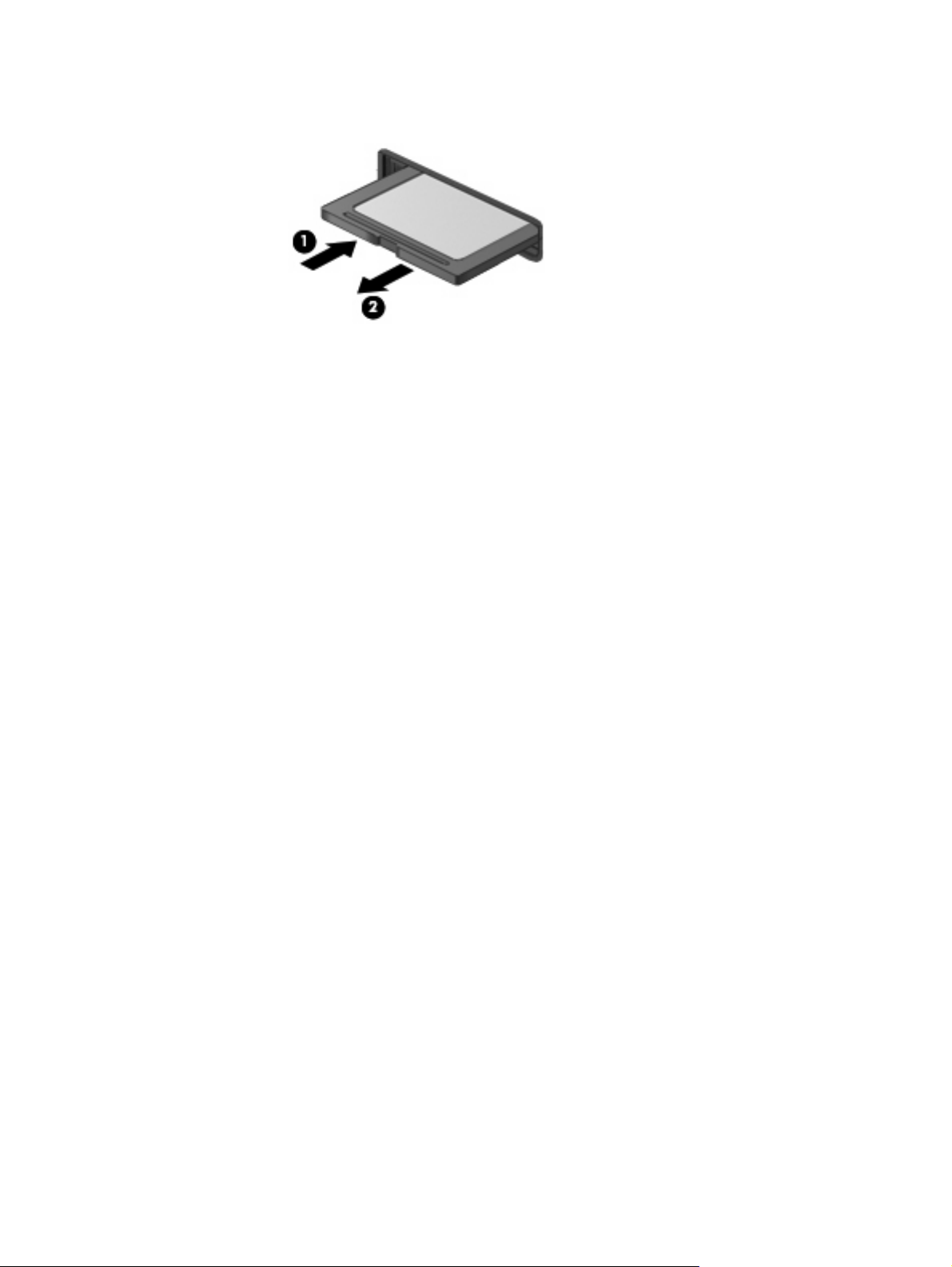
3.ץחל לע סיטרכה ילטיגידה )1( רחאלו ןכמ רסה תא סיטרכה ץירחהמ )2(.
53 קרפ 5 םיננוכ םינקתהו םיינוציח

6ילודומ ןורכיז
בשחמה ללוכ ץירח דחא לודומל ןורכיז ,םקוממה ךותב את ןנוכה חישקה .ןתינ גרדשל תא תלוביק ןורכיזה לש בשחמה
לע-ידי תפלחה לודומ ןורכיזה םייקה.
הרהזא!ידכ םצמצל תא הנכסה תולמשחתהל תמירגלו קזנ דויצל ,קתנ תא לבכ חתמה אצוהו תא לכ תוללוסה ינפל
תנקתה לודומ ןורכיז.
תוריהז:תקירפ למשח יטטס )ESD (הלולע םורגל קזנ םיביכרל םיינורטקלא .ינפל ליחתתש ךילהב הדובע והשלכ,
דפקה קורפל ךמצעמ למשח יטטס תועצמאב עגמ ץפחב יתכתמ קראומ.
תפלחהל לודומ ןורכיז:
1.רומש תא ךתדובע.
2.הבכ תא בשחמה רוגסו תא גצה.
םא ךניא חוטב םא בשחמה יובכ וא אצמנ בצמב Hibernation) בצמ הניש ,(לעפה ותוא לע-ידי הציחל לע ןצחל
הלעפהה .רחאל ןכמ הבכ תא בשחמה תועצמאב תכרעמ הלעפהה.
3.קתנ תא לכ םינקתהה םיינוציחה םירבוחמה בשחמל.
קתנ תא לבכ חתמה עקשמ ה-AC.
4.
5.ךופה תא בשחמה לע חטשמ רשי.
6.אצוה תא הללוסה בשחמהמ.
7.אצוה תא םיגרבה לש הסכמ ןנוכה חישקה )1( ,תועצמאב שומישה גרבמב ספיליפ ןטק.
54

8.רסה תא הסכמ ןנוכה חישקה )2( בשחמהמ.
9.רסה תא לודומ ןורכיזה םייקה:
א.ךושמ יפלכ ץוח תא םיספתה )1( םיאצמנש ינשב וידיצ לש לודומ ןורכיזה.
לודומ ןורכיזה םמורתמ יפלכ הלעמ.
תוריהז:ידכ עונמל קזנ לודומל ןורכיזה ,זוחא לודומב ןורכיזה ויתוצקב דבלב .לא עגית םיביכרב לעש לודומ
ןורכיזה.
ב.זוחא לודומב ןורכיזה תווצקב )2( ךושמו ותוא תוריהזב לא ץוחמ ץירחל לודומ ןורכיזה.
55 קרפ 6 ילודומ ןורכיז
ידכ ןגהל לע לודומ ןורכיז רחאל ותאצוה ,חנה ותוא הזיראב דגנ למשח יטטס.
10.סנכה לודומ ןורכיז שדח:

תוריהז:ידכ עונמל קזנ לודומל ןורכיזה ,זוחא לודומב ןורכיזה ויתוצקב דבלב .לא עגית םיביכרב לודומבש ןורכיזה
לאו ףפוכת תא לודומ ןורכיזה.
א.רשי תא הצקה ץרוחמה )1( לש לודומ ןורכיזה םע תינושלה ץירחב לודומ ןורכיזה.
ב.לודומשכ ןורכיזה חנומ תיווזב לש 45 תולעמ חטשממ את לודומ ןורכיזה ,ףוחד תא לודומה )2( ךותל ץירח
לודומ ןורכיזה דע בצייתיש הכלהכ.
ץחל ןה לע דצה ינמיה ןהו לע דצה ילאמשה לש
ג.ץחל תונידעב לע לודומ ןורכיזה )3( יפלכ הטמ ,ךות תלעפה
לודומ ןורכיזה ,דע םיספתהש ולעניי םמוקמב השיקנב.
11.רשי תא תוינושלה לש הסכמ ןנוכה חישקה םע םיעקשה בשחמב )1( ,רחאלו ןכמ רוגס תא הסכמה )2(.
12.קדה תא םיגרבה לש הסכמ ןנוכה חישקה )3(.
13.רזחה תא הללוסה המוקמל.
56

14.ךופה תא בשחמה הרזחב רחאלו ןכמ רבח שדחמ חתמ ינוציח םינקתהו םיינוציח.
15.לעפה תא בשחמה.
57 קרפ 6 ילודומ ןורכיז

7ינקתה העבצה תדלקמו
תרדגה תופדעה ןקתה העבצהה
ידכ תשגל לא Mouse Properties) ינייפאמ רבכע ,(רחב Start) לחתה( < Devices and Printers) םינקתה
תוספדמו( < Mouse) רבכע .(רחאל ןכמ ץחל הציחל תינמי לע Mouse) רבכע (ידכ תשגל לא Mouse settings
)תורדגה רבכע(.
ידכ םיאתהל תורדגה ןפואב ישיא ינקתהל העבצה ,ןוגכ
®
שמתשה ב-Mouse Properties) ינייפאמ רבכע (ב-Windows
תרוצת םינצחל ,תוריהמ הציחל תויורשפאו עיבצמ.
שומיש ינקתהב העבצהה
שומיש חולב עגמה
ידכ זיזהל תא עיבצמה ,זזה תא עבצאה לע חטשמ חול עגמה ןוויכב וילאש ךנוצרב זיזהל תא עיבצמה .שמתשה ינצחלב
חול עגמה יפכ תייהש שמתשמ םינצחלב םימאותה רבכעב ינוציח .ידכ לולגל הלעמל הטמלו תועצמאב רוזא הלילגה
תיכנאה לש חול עגמה ,קלחה תא עבצאה הלעמל וא הטמל לע-ינפ םיווקה.
הרעה:םא התא שמתשמ חולב עגמה תזזהל עיבצמה ,ךילע ריסהל תא עבצאה חולמ עגמה ינפל עגיתש רוזאב
הלילגה .תקלחה עבצאה חולמ עגמה לא רוזא הלילגה אל ליעפת תא תייצקנופ הלילגה.
רוביח רבכע ינוציח
ךתורשפאב רבחל רבכע USB ינוציח בשחמל לע-ידי שומיש תחאב תואיצימ ה-USB בשחמבש.
תרדגה תופדעה ןקתה העבצהה 58

שומיש תדלקמב
שומיש םישקמב םימח
םישקמ םימח םה םיבוליש לש שקמה fn (1) דחאו ישקממ היצקנופה )2(.
םילמסה לעש םישקמה f1 דע f4 ,f6 ,f8 ו-f10 דע f12 םיגציימ תא תויצקנופ םישקמה םימחה .תויצקנופה םיכילההו לש
םישקמה םימחה םיטרופמ םיפיעסב םיאבה.
היצקנופשקמ םח
הסינכ בצמל Sleep) הניש(.fn+f1
רבעמ ןיב תונומת.fn+f2
תתחפה תוריהב ךסמה.fn+f3
תרבגה תוריהב ךסמה.fn+f4
תלעפה QuickLock.fn+f6
הקתשה וא רוזחש לש תמצוע םילוקמרה.fn+f8
תשלחה תמצוע לוקה לש ןקתהה.fn+f10
f11
fn
+
תרבגה תמצוע לוקה לש ןקתהה.
הלעפה וא התבשה לש חול עגמה.fn+f12
59 קרפ 7 ינקתה העבצה תדלקמו

ידכ שמתשהל תדוקפב שקמ םח תדלקמב ןקתהה ,לעפ םאתהב דחאל םיבלשהמ םיאבה:
ץחל הציחל הרצק לע שקמ fn ,רחאלו ןכמ ץחל הציחל הרצק לע שקמה ינשה לש תדוקפ שקמה םחה.
–ןיפולחל –
ררחש תא
.(הניש) Sleep בצמל סנכיהל ידכ fn+f1 שקה
תא ליעפיש ידכ fn+f1 םחה שקמה תא רידגהל ךתורשפאב ,המגודל .יונישל תנתינ fn+f1 םחה שקמה לש היצקנופה
ץחל ןפואב ךשוממ לע שקמה fn ,ץחל הציחל הרצק לע שקמה ינשה לש תדוקפ שקמה םחה רחאלו ןכמ
ינש םישקמה וב-תינמז.
תוריהז:ידכ םצמצל תא ןוכיסה ןדבואל עדימ ,בושח עצבל הרימש לש הדובעה ינפל הסינכ בצמל Sleep) הניש(.
תעב תלעפה בצמ Sleep) הניש ,(עדימה ךלש ןסחואמ ןורכיזב תכרעמה ,הגוצתה תמלענ ךסמהמ ןתינו ךוסחל למשחב.
רשאכ ןקתהה אצמנ בצמב Sleep) הניש ,(תירונ הלעפהה תבהבהמ.
לע ןקתהה תויהל לעפומ ינפל הסינכ בצמל Sleep) הניש(.
תוריהז:הרקמב לש תמר הללוס השלח דחוימב רשאכ ןקתהה אצמנ בצמב Sleep) הניש ,(ןקתהה ליעפמ בצמ
Hibernation) בצמ הניש (עדימהו ןסחואמה ןורכיזב רמשנ ןנוכב חישקה .תרדגה ןרציה רובע תלועפ הללוס השלח איה
Hibernate) בצמ הניש ,(ךא ןתינ תונשל הרדגה וז תועצמאב Power Options) תויורשפא תכירצ למשח (חולב הרקבה
לש Windows.
האיציל בצממ Sleep) הניש ,(ץחל הציחלב הרצק לע ןצחל הלעפהה.
Hibernation) בצמ הניש (םוקמב Sleep) הניש(.
●
●
הסינכ בצמל Sleep) הניש(
. fn+f1 םחה שקמל
,גצ בשחמל רבוחמ םא ,המגודל .תכרעמל םירבוחמה הגוצתה ינקתה ןיבש ךסמה תונומת ןיב רובעל ידכ fn+
+
fn
f2
: fn+f2 םחה שקמה ידי-לע םיכמתנש ,םהב םישמתשמה םינקתהל תואמגודו ,ואדיו רודיש לש םיגוס רפסמ ןלהל
םיינוציחה(
f2
LCD) גצ בשחמה(
VGA ינוציח) בור םיגצה
HDMI) תויזיוולט ,תומלצמ ואדיו ,ינגנ DVD ,ירישכמ ואדיו םיסיטרכו תדיכלל ואדיו םע תואיצי HDMI(
הרעה:לכב תונולחה לש תכרעמ הלעפהה Windows ,םירוכזאה לש sleep button) ןצחל בצמ הניש (םיסחייתמ
רבעמ ןיב תונומת ךסמה
שקה
הציחל לע fn+f2 הריבעמ תא תנומת ךסמה תגוצתמ בשחמה תגוצתל גצה הגוצתל בשחמב גצבו וב-תינמז.
הרעה:ךילע שמתשהל לבכב VGA) השיכרל דרפנב (רוביחל לש הגוצת תינוציח ,ןוגכ גצ וא ןרקמ ,תאיציל גצה
ינוציחה בשחמב.
בור םיגצה םיינוציחה םילבקמ ינותנ ואדיו בשחמהמ תועצמאב ןקת ואדיו VGA ינוציח .ומכ ןכ ,שקמה םחה
רשפאמ תרבעה תונומת ןיב םינקתה םירחא םילבקמה ינותנ ואדיו בשחמהמ.
●
●
●
שומיש תדלקמב 60

תוריהבה תמר תא תיחפהל ידכ םחה שקמה לע תכשוממ הציחל ץחל .ךסמה תוריהב תא תיחפהל ידכ fn+f3 שקה
הגרדהב.
תוריהבה תמר תא ריבגהל ידכ םחה שקמה לע תכשוממ הציחל ץחל .ךסמה תוריהב תא ריבגהל ידכ fn+f4 שקה
הגרדהב.
תתחפה תוריהב ךסמה
תרבגה תוריהב ךסמה
תלעפה QuickLock
.QuickLock החטבאה ןייפאמ תלעפהל fn+
הלעפהה תכרעמל הסינכה ןולח רשאכ .הלעפהה תכרעמל הסינכה ןולח תגצה ידי-לע ךלש עדימה לע ןגמ QuickLock
ןכמ רחאל .בשחמה תא לוענלו הלעפהה תכרעמל הסינכה ןולח תא גיצהל ידכ fn+
.םילוקמרה ילילצ תא שדחל ידכ בוש םחה שקמה לע שקה .לוקמרה ילילצ תא קיתשהל ידכ fn+f8 שקה
f6 לע ץחל ,QuickLock-ב שומישל
f6 לע ץחל
גצומ ,אל ןתינ תשגל בשחמל דע תנזהל תמסיס שמתשמ לש Windows וא תמסיס להנמ לש Windows.
הרעה:ינפל שומישה ב-QuickLock ,ךילע רידגהל תמסיס שמתשמ לש Windows וא תמסיס להנמ לש Windows.
תלבקל תוארוה ,ןייע ב-Help and Support) הרזע הכימתו(.
עצב תא תוארוהה תוגצומה לע ךסמה תנזהל תמסיס שמתשמה לש Windows וא תמסיס להנמה לש Windows,
תלבקלו השיג בשחמל.
םילוקמרה לש לוקה תמצוע תשלחה
תמצוע תא שילחהל ידכ םחה שקמה לע תכשוממ הציחל ץחל .םילוקמרה תמצוע תא שילחהל ידכ fn+f10 שקה
םילוקמרה הגרדהב.
םילוקמרה לש לוקה תמצוע תרבגה
.הגרדהב םילוקמרה ילילצ תרבגהל םחה שקמה לע תכשוממ הציחל ץחל .םילוקמרה ילילצ תרבגהל fn+
f11
לע שקה
הקתשה רוזחשו לש ילילצ לוקמרה
שגמבש תועדוהה רוזאב עגמ חול לש למס הגיצמ תכרעמה .עגמה חול תא תיבשהל וא ליעפהל ידכ fn+f12 שקה
61 קרפ 7 ינקתה העבצה תדלקמו
תלעפה חול עגמה
תכרעמה.
הרעה:ךתורשפאב ליעפהל וא תיבשהל תא חול עגמה םג תועצמאב שומיש ב-Device Manager) להנמ םינקתהה.(
רחב Start) לחתה( < Control Panel) חול הרקבה( < System and Security) תכרעמ החטבאו .(רוזאב System
)תכרעמ ,(ץחל לע Device Manager) להנמ םינקתהה(.

שומיש תוחולב םישקמ
בשחמה ללוכ חול םישקמ ירפסמ ץבושמ ,ךמותו םג חולב םישקמ ירפסמ ינוציח ילנויצפוא וא תדלקמב תינוציח
תילנויצפוא תללוכה חול םישקמ ירפסמ.
תא ריזחהל ידכ תפסונ םעפ fn+
num lk
ביכררואית
)1(שקמ fnהלעפהל/התבשה לש חול םישקמה ירפסמה ץבושמה ,תעב השקה לע שקמ
הז בולישב םע שקמה num lk.
)2(חול םישקמ ירפסמ ץבושמרשאכ חול םישקמה לעפומ ,ןתינ שמתשהל וב ןפואב ההז חולל םישקמ
ירפסמ ינוציח.
)3(שקמ num lkהלעפהל/התבשה לש חול םישקמה ירפסמה ץבושמה ,תעב השקה לע שקמ
הז בולישב םע שקמה fn.
שומיש חולב םישקמה ירפסמה ץבושמה
ןתינ שמתשהל ב-15 םישקמה לש חול םישקמה ירפסמה ץבושמה ומכ םישקמב לש חול םישקמ ינוציח .רשאכ חול
םישקמה ירפסמה ץבושמה לעפומ ,לכ שקמ חולב םישקמה עצבמ תא היצקנופה תנמוסמש למסב עיפומש הניפב
תינמיה הנוילעה לש שקמה.
הלעפה וא התבשה לש חול םישקמה ירפסמה ץבושמה
שקה .ץבושמה ירפסמה םישקמה חול תא ליעפהל ידכ num lk+ fn שקה
םישקמה תויצקנופל תדלקמה תוליגרה םהלש.
הרעה:חול םישקמה ירפסמה ץבושמה אל לעפי רשאכ תדלקמ וא חול םישקמ ירפסמ םיינוציח םירבוחמ בשחמל,
רצומל הבחרה ילנויצפוא ,וא ןקתהל הניגע ילנויצפוא.
שומיש תוחולב םישקמ 62

ךתורשפאב תונשל תא תויצקנופ םישקמה לש חול םישקמה ירפסמה ץבושמה ןפואב ינמז ,תויצקנופמ תדלקמה תוליגרה
. fn+shift םישקמה ףוריצ וא fn שקמ תועצמאב ,ךפהלו םישקמה חול תויצקנופל םהלש
ידכ תונשל תא היצקנופה לש שקמ חולב םישקמה היצקנופל לש חול םישקמ רשאכ חול םישקמה יובכ ,ץחל
שקמ חול םישקמה.
תוכיראב לע שקמ fn ךדועב ץחול לע
ידכ שמתשהל ישקמב חול םישקמה ןפואב ינמז םישקמבכ םייטרדנטס רשאכ חול םישקמה לעופ:
תפלחה תויצקנופ םישקמ חולב םישקמה ירפסמה ץבושמה
●
●
.תוישיר תויתואב דילקהל ידכ fn+ לע תוכיראב ץחלshift
ץחל תוכיראב לע שקמ fn ידכ דילקהל תויתואב תונטק.
◦
◦
שומיש חולב םישקמ ירפסמ ינוציח ילנויצפוא
םישקמה בורב תוחול םישקמה םיירפסמה םיינוציחה םילעופ ןפואב הנוש רשאכ num lock לעפומ רשאכו אוה יובכ. )Num
lock יובכ תרירבכ לדחמ. (המגודל:
בצמשכ num lock לעפומ ,בור םישקמה חולב םישקמה םידילקמ תורפס.
בצמשכ num lock יובכ ,בור םישקמה חולב םישקמה םילעופ ישקמכ םיצח ,שקמכ page up וא שקמכ page
down.
תובכל תא בצמ num lock חולב םישקמ ינוציח ךלהמב הדובעה:
ץחל לע שקמה num lk חולב םישקמה ינוציחה ,אל הז בשחמבש.
●
●
ידכ ליעפהל וא
▲
63 קרפ 7 ינקתה העבצה תדלקמו
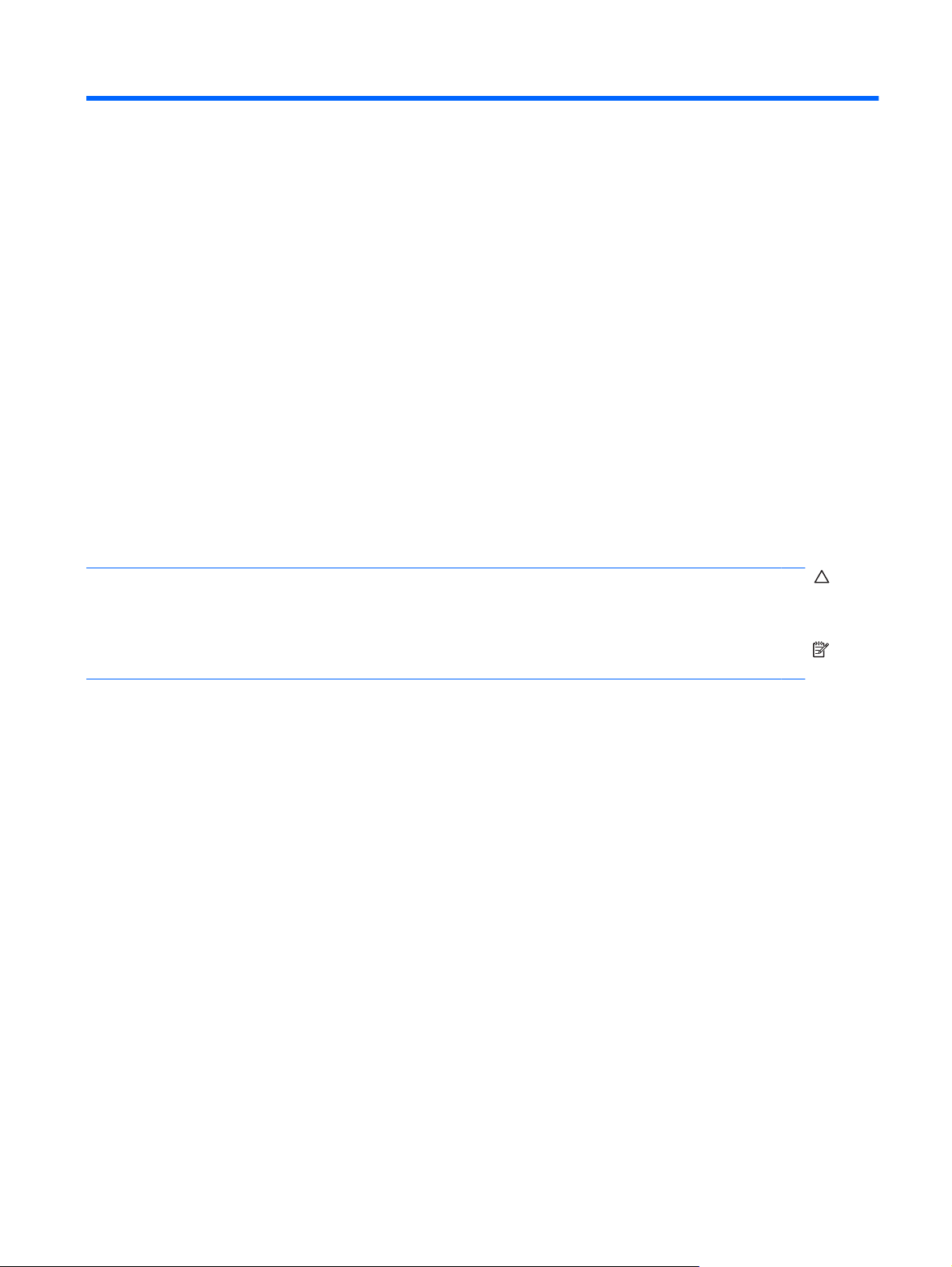
8לוהינ תכירצ למשחה
תרדגה תויורשפא תכירצ למשחה
שומיש םיבצמב לש ןוכסיח למשחב
בשחמה ללוכ ינש םיבצמ לש ןוכסיח למשחב םילעפומה לע-ידי ןרציה: Sleep) הניש (בצמו Hibernation) בצמ הניש(.
תעב תלעפה Sleep) הניש ,(תוירונ הלעפהה תובהבהמ הגוצתהו תמלענ ךסמהמ .הדובעה תרמשנ ןורכיזב ךכו
ךתורשפאב תאצל בצממ Sleep) הניש (רהמ רתוי רשאמ בצממ Hibernation) בצמ הניש .(םא בשחמה אצמנ בצמב
ןמז ךשוממ וא םא הללוסה העיגמ בצמל לש תמר הללוס השלח דחוימב ךלהמב Sleep
Sleep) הניש (ךשמל קרפ
)הניש ,(בשחמה ליעפמ בצמ Hibernation) בצמ הניש(.
רשאכ לעפומ בצמ Hibernation) בצמ הניש ,(ךתדובע תרמשנ ץבוקב הנישה ןנוכב חישקה בשחמהו הבכנ.
תוריהז:ידכ עונמל העיגפ תירשפא תוכיאב עמשה ואדיווהו וא ןדבוא תוילנויצקנופ לש תלעפה עמש וא ואדיו וא ןדבוא
עדימ ,ענמיה הסינכמ בצמל Sleep) הניש (וא Hibernation) בצמ הניש (ךלהמב האירק וא הביתכ רוטילקתל וא סיטרכל
הידמ ינוציח.
.
תכרעמה תרדגומ לע-ידי ןרציה הלעפהל לש בצמ Sleep) הניש (רחאל 15 תוקד לש רסוח תוליעפ רשאכ בשחמה
®
. fn+f1 שקה
ץחל הציחל הרצק לע ןצחל הלעפהה.
רוגס תא גצה.
רחב Start) לחתה ,(ץחל לע ץחה דילש ןצחלה Shut down) יוביכ ,(רחאלו ןכמ ץחל לע Sleep) הניש(.
ךתורשפאב תאצל בצממ Sleep) הניש (תרזעב לכ תחא םיכרדהמ תואבה:
ץחל הציחל הרצק לע ןצחל הלעפהה.
םא הגוצתה הרוגס ,חתפ תא הגוצתה.
הרעה:אל ןתינ ליעפהל לכ גוס לש רוביח תשר וא עצבל תויצקנופ ןהשלכ לש בשחמה ןמזב בשחמהש אצמנ בצמב
Sleep) הניש (וא בצמ Hibernation) בצמ הניש(.
הלעפה לש בצמ Sleep) הניש (האיציו ונממ
לעפומ תועצמאב חתמ הללוס רחאלו 30 תוקד לש רסוח תוליעפ רשאכ בשחמה לעפומ תועצמאב רוקמ חתמ ינוציח.
ןתינ תונשל תא תורדגה תכירצ למשחה יקספו ןמזה תועצמאב Power Options) תויורשפא תכירצ למשח (חולב
הרקבה לש Windows
רשאכ בשחמה לעפומ ,ךתורשפאב ליעפהל Sleep) הניש (תחאב םיכרדהמ תואבה:
●
●
●
●
●
●
תרדגה תויורשפא תכירצ למשחה 64

שקה לע שקמ תדלקמב וא ץחל לע ןצחל טלשב קוחרה) םימגדב םירחבנ דבלב(.
●
לעפה תא חול עגמה.
●
רשאכ בשחמה אצוי בצממ Sleep) הניש ,(תירונ הלעפהה תקלדנ הדובעהו תרזוח ךסמל ובש תקספה דובעל.
הרעה:םא תרדגה המסיס שרדיתש תעב תוררועתה ,ךילע ןיזהל תא תמסיס ה-Windows ךלש ינפל הדובעהש
רוזחת ךסמל.
הלעפה לש בצמ Hibernation) בצמ הניש (האיציו ונממ
תכרעמה תרדגומ לע-ידי ןרציה הלעפהל לש Hibernation) בצמ הניש (רחאל 1,080 תוקד )18 תועש (לש רסוח
תוליעפ רשאכ בשחמה לעפומ ןה תועצמאב חתמ הללוס ןהו תועצמאב רוקמ חתמ ינוציח ,וא רשאכ הללוסה העיגמ
בצמל לש הללוס השלח דחוימב.
למשח (חולב
ןתינ תונשל תא תורדגה תכירצ למשחה יקספו ןמזה תועצמאב Power Options) תויורשפא תכירצ
הרקבה לש Windows.
תלעפהל Hibernation) בצמ הניש(:
רחב Start) לחתה ,(ץחל לע ץחה דילש ןצחלה Shut down) יוביכ ,(רחאלו ןכמ ץחל לע Hibernate) בצמ הניש(.
▲
האיציל בצממ Hibernation) בצמ הניש(:
ץחל הציחל הרצק לע ןצחל הלעפהה.
▲
תירונ הלעפהה תקלדנ הדובעהו תרזוח ךסמל ובש תקספה דובעל.
הרעה:םא תרדגה המסיס שרדיתש תעב תוררועתה ,ךילע ןיזהל תא תמסיס ה-Windows ךלש ינפל הדובעהש
רוזחת ךסמל.
שומיש דמב הללוסה
דמ הללוסה םקוממ רוזאב תועדוהה ,הצקב ינמיה וא ילאמשה לש תרוש תומישמה .דמ הללוסה רשפאמ ךל תשגל
תוריהמב תורדגהל תכירצ למשח ,גיצהל תא תומכ הניעטה הרתונש הללוסב רוחבלו תינכות הנוש לש תכירצ למשח.
ידכ גיצהל תא זוחאה לש תומכ הניעטה הרתונש הללוסב תאו תינכות תכירצ למשחה תיחכונה ,זזה תא ןמסה לעמ
●
למסל לש דמ הללוסה.
ידכ תשגל ל-Power Options) תויורשפא תכירצ למשח ,(וא ידכ תונשל תא תינכות תכירצ למשחה ,ץחל לע
●
למסה לש דמ הללוסה רחבו טירפב המישרהמ.
םילמס םינוש לש דמ הללוסה םינייצמ םאה בשחמה לעפומ תועצמאב הללוס וא תועצמאב רוקמ חתמ ינוציח .ומכ ןכ,
תמרל הללוס השלח ,תמרל הללוס השלח דחוימב וא המרל לש שומיש םיבאשמב
Behaviors) ינפוא הלועפ ,(רחב Show icons and notifications) גצה םילמס תועדוהו (רובע למסה
למסה גיצמ העדוה םא הללוסה העיגמ
םייברזר.
ידכ ריתסהל וא גיצהל תא למסה לש דמ הללוסה:
1.ץחל הציחל תינמי לע למסה Show hidden icons) גצה םילמס םירתסומ) (ץחה דצב ילאמשה וא ינמיה לש
רוזא תועדוהה(.
2.ץחל לע Customize notification icons) םאתה תישיא ילמס תועדוה(.
3.תחת
לש Power) הלעפה(.
4.ץחל לע OK) רושיא(.
65 קרפ 8 לוהינ תכירצ למשחה
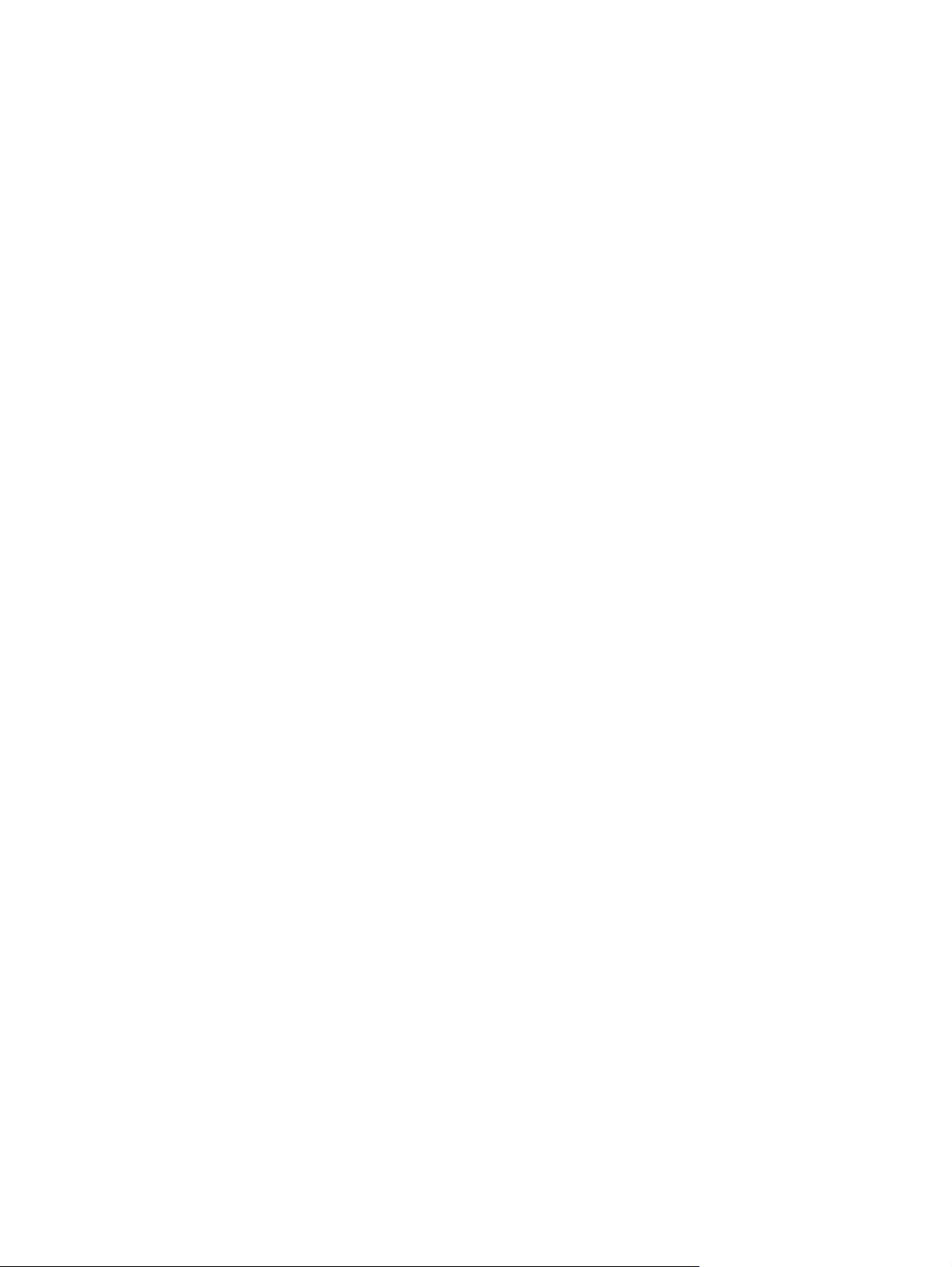
שומיש תוינכותב תכירצ למשח
תינכות תכירצ למשח הניה ףסוא לש תורדגה תכרעמ להנמה תא ןפואה ובש בשחמה שמתשמ למשחב .תוינכות תכירצ
למשח תולוכי עייסל ךל רמשל למשח וא רפשל תא םיעוציבה.
ךתורשפאב תונשל תא תורדגהה לש תינכות תכירצ למשח וא רוציל תינכות תכירצ למשח ךלשמ.
תגצה תינכות תכירצ למשחה תיחכונה
ץחל לע למסה לש דמ הללוסה רוזאב תועדוהה ,הצקב ינמיה וא ילאמשה לש תרוש תומישמה.
▲
-ןיפולחל -
רחב Start) לחתה( < Control Panel) חול הרקבה( < System and Security) תכרעמ החטבאו( < Power
Options) תויורשפא תכירצ למשח(.
תריחב תינכות תכירצ למשח הנוש
ץחל לע למסה לש דמ הללוסה רוזאב תועדוהה רחאלו ןכמ רחב תינכותב תכירצ למשח המישרהמ.
▲
-ןיפולחל -
רחב Start) לחתה( < Control Panel) חול הרקבה( < System and Security) תכרעמ החטבאו( < Power
Options) תויורשפא תכירצ למשח ,(רחאלו ןכמ רחב תינכותב תכירצ למשח המישרהמ.
המאתה תישיא לש תוינכות תכירצ למשח
1.ץחל לע למסה לש דמ הללוסה רוזאב תועדוהה רחאלו ןכמ ץחל לע More power options) תויורשפא תכירצ
למשח תופסונ(.
-ןיפולחל -
רחב Start) לחתה( < Control Panel) חול הרקבה( < System and Security) תכרעמ החטבאו( < Power
Options) תויורשפא תכירצ למשח(.
תינכות(.
עצבו תא םייונישה םייוצרה.
2.רחב תינכותב תכירצ למשח רחאלו ןכמ ץחל לע Change plan settings) הנש תורדגה
3.הנש תא תורדגהה תדימב ךרוצה.
4.יונישל תורדגה תופסונ ,ץחל לע Change advanced power settings) הנש תורדגה תכירצ למשח תומדקתמ(
הרדגה לש תנגה המסיס תעב תוררועתה
תרדגהל בשחמה ךכ שקביש המסיס רשאכ בשחמה אצוי בצממ Sleep) הניש (וא בצממ Hibernation) בצמ הניש,(
לעפ לע-יפ םילבשה םיאבה:
1.רחב Start) לחתה( < Control Panel) חול הרקבה( < System and Security) תכרעמ החטבאו( < Power
Options) תויורשפא תכירצ למשח(.
.
2.תינולחב תילאמשה/תינמי ,ץחל לע Require a password on wakeup) שקב המסיס תוררועתהב(
3.ץחל לע Change Settings that are currently unavailable) הנש תורדגה ןניאש תונימז תעכ(.
4.ץחל לע Require a password (recommended)) שורד המסיס) ץלמומ((.
5.ץחל לע Save changes) רומש םייוניש(.
תרדגה תויורשפא תכירצ למשחה 66

שומיש רוקמב חתמ AC ינוציח
רוקמ חתמ ינוציח קפוסמ תועצמאב דחא םינקתההמ םיאבה:
הרהזא!ידכ םצמצל תא יוכיסה תויעבל תוחיטב תוירשפא ,שי שמתשהל םאתמב ה-AC דבלב קפוסש םע בשחמה,
םאתמ AC יפולח קפוסמה לע-ידי HP ,וא םאתמ AC םאות שכרנש ךרד HP.
םאתמ AC רשואמ
ןקתה הניגע וא רצומ הבחרה םיילנויצפוא
תעב הניעט וא לויכ לש הללוס
תעב הנקתה וא יוניש לש תנכות תכרעמה
תעב תביתכ עדימ ל-CD וא DVD
הליחתמ הניעט לש הללוסה.
,םישחרתמ םיעוריאה םיאבה:
בשחמה רבוע שומישל חתמב הללוס.
תוריהב הגוצתה תתחפומ ןפואב יטמוטוא ידכ ךיראהל תא ייח הללוסה .תרבגהל תוריהב הגוצתה ,ץחל לע שקמה
םחה fn+f4 וא רבח בוש תא םאתמ ה-AC.
●
●
רבח תא בשחמה רוקמל חתמ AC ינוציח דחאב םיאנתהמ םיאבה:
הרהזא!ןיא ןועטל תא תללוס בשחמה תעב הייהש סוטמב.
●
●
●
תעב רוביח ןקתהה רוקמל חתמ AC ינוציח ,םישחרתמ םיעוריאה םיאבה:
●
םא בשחמה לעפומ ,למסה לש דמ הללוסה רוזאב תועדוהה הנתשמ.
●
תעב קותינ רוקמ חתמ AC ינוציח
●
●
67 קרפ 8 לוהינ תכירצ למשחה

רוביח םאתמ AC
הרהזא!ידכ תיחפהל תא ןוכיסה לש תולמשחתה וא קזנ דויצל:
רבח תא לבכ חתמה עקשל AC ןתינה השיגל הלק לכב תע.
קתנ תא בשחמה למשחהמ לע-ידי קותינ לבכ חתמה עקשמ ה-AC ריקב) אלו לע-ידי קותינ לבכ חתמה בשחמהמ(.
ותוא עקשל למשח קראומ לש 3 םיניפ .לא תיבשת תא ןיפ הקראהה לש
םא לבכל חתמה רבוחמ עקת לש 3 םיניפ ,רבח
לבכ חתמה ,המגודל ,לע-ידי רוביח םאתמ לעב 2 םיניפ .ןיפה שמשמה הקראהל אוה ןייפאמ תוחיטב בושח.
רוביחל בשחמה רוקמל חתמ AC ינוציח:
1.רבח תא םאתמ ה-AC רבחמל חתמה )1( בשחמב.
2.רבח תא לבכ חתמה םאתמל ה-AC )2(.
3.רבח תא הצקה ינשה לש לבכ חתמה עקשל AC )3(.
תקידב םאתמ AC
קודב תא םאתמ ה-AC םא תשחרתמ בשחמב תוחפל תחא תועפותהמ ןלהלש רשאכ אוה רבוחמ חתמל AC.
בשחמה וניא קלדנ.
תירונ חתמה היובכ.
AC.
●
אל ןתינ ליעפהל תא הגוצתה.
●
●
תקידבל םאתמ ה-AC:
1.אצוה תא הללוסה בשחמהמ.
2.רבח תא םאתמ ה-AC בשחמל ,רחאלו ןכמ רבח ותוא עקשל
3.לעפה תא בשחמה.
םא תירונ הלעפהה תקלדנ ,םאתמ ה-AC לעופ הכלהכ.
הנפ הכימתל תינכטה תלבקל עדימ תודוא תלבק םאתמ AC יפולח .רחב Start) לחתה( < Help and Support) הרזע
הכימתו( < Get assistance) תלבק עויס(.
שומיש רוקמב חתמ AC ינוציח 68
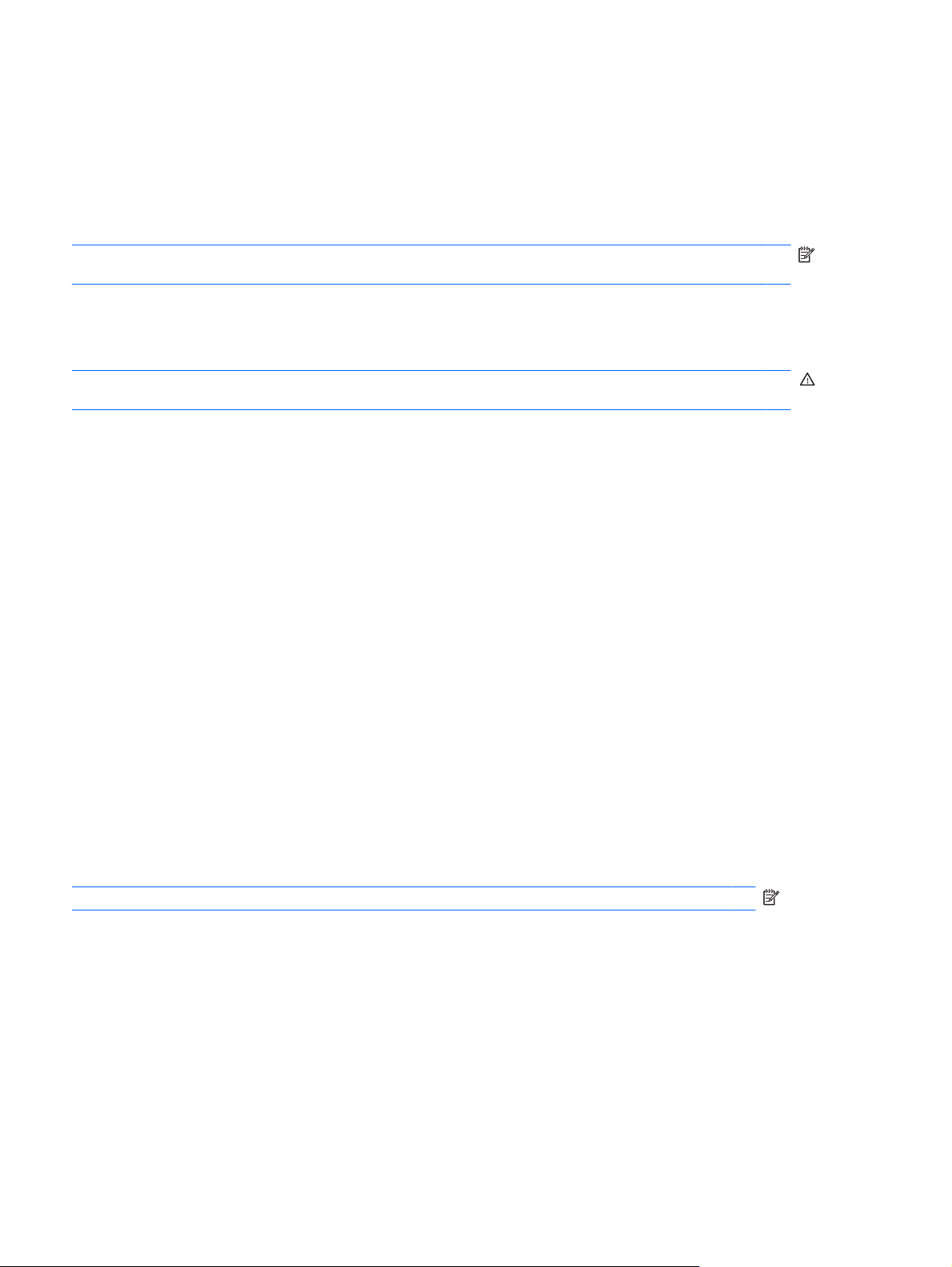
שומיש חתמב הללוסה
רשאכ תנקתומ בשחמב הללוס הנועט בשחמהו וניא רבוחמ רוקמל חתמ ינוציח ,בשחמה לעופ תועצמאב חתמ הללוס.
רשאכ בשחמה רבוחמ רוקמל חתמ AC ינוציח ,אוה לעפומ תועצמאב חתמ AC.
םא בשחמב תנקתומ הללוס הנועט בשחמהו לעפומ תועצמאב רוקמ חתמ AC ינוציח קפוסמה לע-ידי םאתמ AC,
םא םאתמ ה-AC קתונמ בשחמהמ.
Help and Support) הרזע הכימתו (קפסמ תא עדימה םילכהו םיאבה תודוא הללוסה:
בשחמה רבוע לועפל תועצמאב חתמ הללוסה
הרעה:תעב קותינ חתמ AC ,תוריהב הגוצתה תמצמוצמ ידכ רמשל תא ייח הללוסה .תרבגהל תוריהב הגוצתה,
שמתשה שקמב םחה fn+f4 וא רבח הרזחב תא םאתמ ה-AC.
ךתורשפאב ריאשהל תא הללוסה בשחמב וא ןסחאל התוא ,םאתהב ןפואל ובש התא גהונ דובעל .תראשה הללוסה
בשחמב לכב תע הבש בשחמה רבוחמ חתמל AC תמרוג תניעטל הללוסה הנגמו לע ךתדובע הרקמב לש תליפנ חתמ.
םע תאז ,הללוסה בשחמב תנקורתמ תויטיאב בשחמהשכ יובכ וניאו רבוחמ רוקמל חתמ ינוציח.
הרהזא!םוצמצל תויעב תוחיטב תוירשפא ,שמתשה קר הללוסב הקפוסש םע בשחמה ,הללוסב תיפולח תקפוסמה
לע-ידי HP וא הללוסב תמאות השכרנש מ-HP.
ךרוא הייח לש תללוס בשחמ הנתשמ םאתהב תורדגהל לש לוהינ תכירצ למשחה ,תוינכותה תולעפומה בשחמב ,תוריהב
הגוצתה ,םינקתה םיינוציח םירבוחמה בשחמל םימרוגו םירחא.
שופיח עדימ תודוא הללוסה הרזעב הכימתו
ילכה Battery Check) תקידב הללוס (הקידבל לש יעוציב הללוסה
עדימ תודוא לויכ ,לוהינ תכירצ למשח לופיטו ןוסחאו םינוכנ ךרוצל תכראה ייח הללוסה
עדימ תודוא יגוס תוללוס ,םיטרפמ ,ךרוא ייח תוללוסה תלוביקו
) הרזע הכימתו( < Learn) הדימל( < Power Plans: Frequently
Asked Questions) תוינכות תכירצ למשח :תולאש תוצופנ(.
רחב Start) לחתה( < Help and Support
●
●
●
תלבקל השיג עדימל תודוא הללוסה:
▲
שומיש ב-Battery Check) תקידב הללוסה(
Help and Support) הרזע הכימתו (קפסמ עדימ לע בצמ הללוסה תנקתומה בשחמב.
תלעפהל Battery Check) תקידב הללוסה(:
1.רבח תא םאתמ ה-AC בשחמל.
הרעה:לע בשחמה תויהל רבוחמ רוקמל חתמ ינוציח ל-Battery Check) תקידב הללוסה (ידכ לועפל הכלהכ.
2.רחב Start) לחתה( < Help and Support) הרזע הכימתו( < Troubleshoot) ןורתפ תויעב( < Power,
Thermal and Mechanical) למשח ,הקימרת הקינכמו(.
3.ץחל לע תינושלה Power) תכירצ למשח ,(רחאלו ןכמ ץחל לע Battery Check) תקידב הללוסה(.
Battery Check) תקידב הללוסה (קדוב תא הללוסה תאו םיאתה הלש ידכ תוארל םא םה םילעופ הכלהכ רחאלו ןכמ
חוודמ לע תואצות הקידבה.
69 קרפ 8 לוהינ תכירצ למשחה

תגצה תומכ הניעטה תרתונה לש הללוסה
זזה תא ןמסה לעמ למסה לש דמ הללוסה רוזאב תועדוהה ,םקוממה הצקב ילאמשה וא ינמיה לש תרוש תומישמה.
▲
הסנכה וא הרסה לש הללוסה
תוריהז:תרסה הללוס הווהמה תא רוקמ חתמה ידיחיה הלולע םורגל ןדבואל עדימ .ידכ עונמל ןדבוא עדימ ,רומש תא
ךתדובע לעפהו תא בצמ Hibernation) בצמ הניש (וא הבכ תא בשחמה תועצמאב תכרעמ Windows ינפל תרסה
הללוסה.
תסנכהל הללוסה:
1.ךופה תא בשחמה לע חטשמ רשי.
2.רשי תא תוינושלה לע הללוסה םע םיעקשה בשחמב )1( ,רחאלו ןכמ סנכה תא הללוסה אתל הללוסה .יספת
רורחשה לש הללוסה )2( םילעונ ןפואב יטמוטוא תא הללוסה המוקמל.
תרסהל הללוסה:
1.ךופה תא בשחמה לע חטשמ רשי.
שומיש חתמב הללוסה 70

2.טסה תא יספת רורחשה לש הללוסה )1( ידכ ררחשל תא הללוסה ,רחאלו ןכמ רסה תא הללוסה )2(.
תניעט הללוס
הרהזא!ןיא ןועטל תא תללוס בשחמה תעב הייהש סוטמב.
הללוסה תנעטנ לכב םעפ בשחמהש רבוחמ רוקמל חתמ ינוציח תועצמאב םאתמ AC ,םאתמ חתמ ילנויצפוא וא רצומ
הבחרה ילנויצפוא.
הללוסה תנעטנ ןה רשאכ בשחמה יובכ ןהו רשאכ אוה אצמנ שומישב ,ךא הניעטה הריהמ רתוי רשאכ בשחמה יובכ.
ךשמב םייעובש וא רתוי,
דיחיה לש בשחמה העיגה המרל לש הללוס השלח .הללוסהשכ
הניעטה היושע ךשמיהל ןמז בר רתוי רשאכ הללוסה השדח ,רשאכ הללוסה אל התייה שומישב
וא רשאכ הללוסה המח הברהב וא הרק הברהב תרוטרפמטמ רדחה.
ידכ ךיראהל תא ייח הללוסה בטמלו תא קוידה לש תוגוצת תניעט הללוסה ,לעפ םאתהב תוצלמהל תואבה:
םא התא ןעוט הללוס השדח ,ןעט התוא האולמב ינפל תלעפה בשחמה.
●
ןעט תא הללוסה דע תירונש הללוסה הבכית.
●
הרעה:םא בשחמה לעפומ ןמזב הללוסהש הניעטב ,דמ הללוסה רוזאב תועדוהה יושע גיצהל הניעט לש 100
זוחא ינפל הללוסהש הנועט האולמב.
רשפא תא תקירפ הללוסה דע המרל הכומנה מ-5% הניעטמ האלמ ,תועצמאב שומיש ליגר ,ינפל התניעט.
תירונ תקלוד :תעצבתמ הניעט לש הללוסה.
תירונ תבהבהמ :הללוסה תשמשמה רוקמכ חתמה
השלח דחוימב ,תירונ הללוסה הליחתמ בהבהל תוריהמב.
●
םא אל השענ שומיש הללוסב ךשמב שדוח וא רתוי ,לייכ תא הללוסה םוקמב ןועטל התוא.
●
תירונ הללוסה הגיצמ תא בצמ הניעטה:
●
●
71 קרפ 8 לוהינ תכירצ למשחה
תירונ היובכ :הללוסה הנועט האולמב ,שומישב וא הניאש תנקתומ.
●

תכראה ןמז הקירפה לש הללוסה
ןמז תקירפ הללוסה הנתשמ םאתהב םינייפאמל םהבש התא שמתשמ ךלהמב שומישה חתמב הללוס .ןמז תקירפ
הללוסה יברמה רצקתמ הגרדהב ,לככ תלוביקש ןוסחאה לש הללוסה תתחופ ןפואב יעבט.
תוצע תכראהל ןמז הקירפה לש הללוסה:
ןטקה תא תוריהב הגוצתה.
קודב תא הרדגהה Power saver) ןוכסיח תכירצב למשח (ב-Power Options) תויורשפא תכירצ למשח(.
רסה תא הללוסה בשחמהמ רשאכ איה הניא שומישב וא הניעטב.
ןסחא תא הללוסה םוקמב רירק שביו.
●
●
●
●
לוהינ תומר הללוס השלח
עדימה ףיעסב הז ראתמ תא תוארתהה תאו תובוגת תכרעמה יפכ ורדגוהש לע-ידי ןרציה .ןתינ תונשל תוארתה תומיוסמ
לש הללוס השלח תובוגתו תכרעמ תומיוסמ תועצמאב Power Options) תויורשפא תכירצ למשח (ב-Control Panel
)חול הרקבה (לש Windows .תופדעהה ועבקנש תועצמאב Power Options) תויורשפא תכירצ למשח (ןניא תועיפשמ
לע תוירונה.
יוהיז תומר לש הללוס השלח
רשאכ הללוס הווהמה תא רוקמ חתמה דיחיה לש בשחמה העיגמ המרל לש הללוס השלח ,תירונ הללוסה תבהבהמ.
םא תמר הללוס השלח הניא תלפוטמ ,בשחמה עיגי תמרל הללוס השלח דחוימב תירונו הללוסה הליחתמ בהבהל
תוריהמב.
בשחמה עצבמ תא תולועפה תואבה רשאכ הללוסה המרב השלח דחוימב:
וא אצמנ בצמב Sleep) הניש ,(בשחמה ליעפמ בצמ
Hibernation) בצמ הניש(.
םא Hibernation) בצמ הניש (לעפומ בשחמהו לעפומ
●
םא בצמ Hibernation) בצמ הניש (תבשומ בשחמהו לעפומ וא אצמנ בצמב Sleep) הניש ,(בשחמה ראשיי בצמב
●
Sleep) הניש (קרפל ןמז רצק רחאלו ןכמ הבכי .םינותנ אלש ורמשנ ,ודבאי.
ןורתפ בצמ לש תמר הללוס השלח
תוריהז:ידכ תיחפהל תא ןוכיסה ןדבואל םינותנ רשאכ בשחמה עיגמ תמרל הללוס השלח דחוימב סנכנו
ל-Hibernation) בצמ הניש ,(ענמיה רוביחמ בשחמה רוקמל חתמ דע תוירונש הלעפהה ובכי.
ןורתפ בצמ לש תמר הללוס השלח רשאכ ונשי רוקמ חתמ ינוציח ןימז
רבח תא דחא םינקתההמ םיאבה:
▲
םאתמ AC
רצומ הבחרה וא ןקתה הניגע םיילנויצפוא
םאתמ חתמ ילנויצפוא
●
●
●
ןורתפ בצמ לש תמר הללוס השלח רשאכ הנשי הללוס הנועט הנימז
1.הבכ תא בשחמה וא לעפה Hibernation) בצמ הניש(.
הללוסה הקירה רחאלו ןכמ סנכה הללוס הנועט.
2.רסה תא
3.לעפה תא בשחמה.
שומיש חתמב הללוסה 72

ןורתפ בצמ לש תמר הללוס השלח רשאכ ןיא רוקמ חתמ ןימז
לעפה תא Hibernation) בצמ הניש(.
▲
-ןיפולחל -
רומש תא ךתדובע הבכו תא בשחמה.
ןורתפ בצמ לש תמר הללוס השלח בשחמהשכ וניא לוכי תאצל מ-Hibernation) בצמ הניש(
םאתהב םיבלשל םיאבה:
רשאכ בשחמל ןיא יד חתמ ידכ תאצל מ-Hibernation) בצמ הניש ,(לעפ
1.סנכה בשחמל הללוס הנועט וא רבח תא בשחמה רוקמל חתמ ינוציח.
2.אצ בצממ Hibernation) בצמ הניש (לע-ידי הציחל לע ןצחל הלעפהה קרפל ןמז רצק.
73 קרפ 8 לוהינ תכירצ למשחה

לויכ הללוס
שי לייכל הללוס םיבצמב םיאבה:
תגוצתשכ תמר הניעטה לש הללוסה תיארנ אל תקיודמ
ןיחבתשכ יונישב יתועמשמ ןמזב הלעפהה ליגרה לש הללוסה
●
●
םג םא השענ שומיש בר הללוסב ,ןיא ךרוצ לייכל התוא רתוי םעפמ שדוחב .ומכ ןכ ,ןיא ךרוצ לייכל הללוס השדח.
בלש 1 :תניעט הללוסה האולמב
הרהזא!ןיא ןועטל תא תללוס בשחמה תעב הייהש סוטמב.
הרעה:הללוסה תנעטנ ןה רשאכ בשחמה יובכ ןהו רשאכ אוה אצמנ שומישב ,ךא הניעטה הריהמ רתוי רשאכ בשחמה
יובכ.
תניעטל הללוסה האולמב:
1.סנכה תא הללוסה בשחמל.
2.רבח תא בשחמה םאתמל AC ,םאתמל חתמ ילנויצפוא ,רצומל הבחרה ילנויצפוא וא ןקתהל הניגע ילנויצפוא רחאלו
ןכמ רבח תא םאתמה וא תא ןקתהה רוקמל חתמ ינוציח.
תירונ הללוסה בשחמבש תקלדנ.
3.ראשה תא בשחמה רבוחמ רוקמל חתמ ינוציח דע הללוסהש ןעטית האולמב.
תירונ הללוסה בשחמבש תיבכנ.
בלש 2 :התבשה לש Hibernation) בצמ הניש (ו-Sleep) הניש(
1.ץחל לע למסה לש דמ הללוסה רוזאב תועדוהה רחאלו ןכמ ץחל לע More power options) תויורשפא תכירצ
למשח תופסונ(.
-ןיפולחל -
רחב Start) לחתה( < Control Panel) חול הרקבה( < System and Security) תכרעמ החטבאו( < Power
Options) תויורשפא תכירצ למשח(.
.
תועצמאב הללוס (ידכ לכותש ספאל ןתוא רחאל לויכה.
) הניש (רחאלו ןכמ ץחל לע ןמיס רוביחה דילש Hibernate after) הניש ירחא(.
לכותש רידגהל התוא שדחמ רחאל לויכה.
ץחל לע Save changes) רומש םייוניש(.
2.תחת תינכות תכירצ למשחה תיחכונה ,ץחל לע Change plan settings) הנש תורדגה תינכות(
3.דעת תא תורדגהה לש Turn off the display) הבכ תא גצה (תוטרופמה הדומעב On battery) לעפומ
4.הנש תא תורדגהה לש Turn off the display) הבכ תא גצה (תורשפאל Never) ףא םעפ(.
5.ץחל לע Change advanced power settings) הנש תורדגה תכירצ למשח תומדקתמ(.
6.ץחל לע ןמיס רוביחה דילש Sleep
7.דעת תא הרדגהה On battery) לעפומ תועצמאב הללוס (תחת תורשפאה Hibernate after) הניש ירחא (ידכ
8.הנש תא הרדגהה On battery) לעפומ תועצמאב הללוס (הרדגהל Never) םלועל אל(.
9.ץחל לע OK) רושיא(.
10.
שומיש חתמב הללוסה 74

בלש 3 :תקירפ הללוסה
בשחמה ךירצ תויהל לעפומ לכ ןמז תעצבתמש הקירפ לש הללוסה .ךתורשפאב קורפל תא הללוסה ןיב םא התא
שמתשמ בשחמב ןיבו םא אל ,ךא תקירפ הללוסה היהת הריהמ רתוי ךלהמב שומיש בשחמב.
םא ךתנווכב ריאשהל תא בשחמה אלל החגשה ךלהמב עוציב הקירפה ,רומש תא עדימה ךלש ינפל תליחת ךילה
●
הקירפה.
שמתשמ םיתעל בשחמב ךות ידכ עוציב ךילה הקירפה ,ורדגוהו יקספ ןמז ןוכסיחל היגרנאב ,לכות תופצל
םא התא
●
םיעוציבל םיאבה תכרעמהמ ןמזב ךילהת הקירפה:
גצה אל הבכיי ןפואב יטמוטוא.
תוריהמ ןנוכה חישקה אל תחפת ןפואב יטמוטוא בשחמהשכ בצמב לש רסוח תוליעפ.
תכרעמה אל םוזית Hibernation) בצמ הניש(.
◦
◦
◦
תקירפל הללוס:
בשחמה רוקממ חתמה ינוציחה ,ךא לא הבכת תא בשחמה.
העיגמ תמרל הללוס השלח .הללוסהשכ העיגמ הקירפל ,תירונ הללוסה תיבכנ עצבתמו יוביכ לש בשחמה.
1.קתנ תא
2.לעפה תא בשחמה תועצמאב חתמ הללוס דע תקירפל הללוסה .תירונ הללוסה הליחתמ בהבהל תקירפשכ הללוסה
בלש 4 :הניעט האלמ שדחמ לש הללוסה
הניעטל שדחמ לש הללוסה:
1.רבח תא בשחמה רוקמל חתמ ינוציח ראשהו ותוא רבוחמ דע הללוסהש ןעטית שדחמ האולמב .רחאל הללוסהש
ןעטית שדחמ ,תירונ הללוסה בשחמב הבכית.
ךתורשפאב שמתשהל בשחמב ךלהמב תניעט הללוסה שדחמ ,ךא הללוסה ןעטית רהמ רתוי בשחמהשכ יובכ.
תירונו הללוסה הבכית.
2.םא בשחמה יובכ ,לעפה ותוא הללוסהשכ םייסת ןעטיהל האולמב
75 קרפ 8 לוהינ תכירצ למשחה

בלש 5 :הלעפה שדחמ לש Hibernation) בצמ הניש (ו-Sleep) הניש(
תוריהז:לשכ הלעפהב שדחמ לש בצמ Hibernation) בצמ הניש (רחאל לויכ לולע םורגל הקירפל האלמ לש הללוסה
ןדבואלו םינותנ םא בשחמה עיגמ תמרל הללוס השלח דחוימב.
1.ץחל לע למסה לש דמ הללוסה רוזאב תועדוהה רחאלו ןכמ ץחל לע More power options) תויורשפא תכירצ
למשח תופסונ(.
-ןיפולחל -
רחב Start) לחתה( < Control Panel) חול הרקבה( < System and Security) תכרעמ החטבאו( < Power
Options) תויורשפא תכירצ למשח(.
.
תועצמאב הללוס(.
2.תחת תינכות תכירצ למשחה תיחכונה ,ץחל לע Change plan settings) הנש תורדגה תינכות(
3.ןזה שדחמ תא תורדגהה תדעיתש רובע םיטירפה הדומעב On battery) לעפומ תועצמאב הללוס(.
4.ץחל לע Change advanced power settings) הנש תורדגה תכירצ למשח תומדקתמ(.
5.ץחל לע ןמיס רוביחה דילש Sleep) הניש (רחאלו ןכמ ץחל לע ןמיס רוביחה דילש Hibernate after) הניש ירחא(.
6.ןזה שדחמ תא הרדגהה תדעיתש רובע On battery) לעפומ
7.ץחל לע OK) רושיא(.
8.ץחל לע Save changes) רומש םייוניש(.
שומיש חתמב הללוסה 76

רומיש חתמ הללוסה
רחב Start) לחתה( < Control Panel) חול הרקבה( < System and Security) תכרעמ החטבאו( < Power
Options) תויורשפא תכירצ למשח( < Power saver) ןוכסיח למשחב(.
הבכ תא ירוביח טוחלאה תשרו תרושקתה תימוקמה )LAN (אצו ימושיימ םדומה ךניאשכ שמתשמ םהב.
קתנ םינקתה םיינוציח םניאש םירבוחמ רוקמל חתמ ינוציח ,ךניאשכ שמתשמ םהב.
קספה ,תבשה וא רסה תא לכ יסיטרכ הידמה םיינוציחה םיילנויצפואה ךניאש שמתשמ םהב.
.ךרוצה יפל ךסמה תוריהב תא ןנווכל ידכ fn+f4 -ו fn+f3 םימחה םישקמב שמתשה
םא התא בזוע תא ךתדובע ,סנכה תא בשחמה בצמל Sleep) הניש (וא בצמל Hibernation) בצמ הניש (וא הבכ
תא בשחמה.
●
●
●
●
●
●
ןוסחא הללוס
תוריהז:ידכ עונמל תמירג קזנ הללוסל ,לא ףושחת התוא תורוטרפמטל תוהובג ךשמל יקרפ ןמז םיכשוממ.
םא אל השעיי לכ שומיש בשחמב אוהו אל היהי רבוחמ רוקמל חתמ ינוציח ךשמב הלעמל םייעובשמ ,רסה תא הללוסה
ןסחאו התוא דרפנב.
ידכ ךיראהל תא הייח לש הללוס תאצמנה ןוסחאב ,רומש התוא םוקמב רירק שביו.
הרעה:שי קודבל תוללוס תונסחואמ תחא ל-6 םישדוח .םא תלוביקה איה תוחפ מ-50 זוחא ,ןעט תא הללוסה שדחמ
ינפל ריזחתש התוא ןוסחאל.
םא הללוס התייה תנסחואמ ךשמב שדוח וא רתוי ,שי לייכל התוא ינפל שומישה.
תכלשה הללוס תשמושמ
הרהזא!תתחפהל תנכס הפירש וא תויווכ ,ןיא קרפל ,ךועמל וא בקנל ;רצקל תא םיעגמה םיינוציחה ;ןיא ךילשהל שאל
וא םימל.
תריקסל תועדוה הניקתה עגונב טוחלאל ,ןייע קלחב Regulatory, Safety and Environmental Notices) תועדוה
הניקת ,תוחיטב הביבסו( סחייתמה הנידמל/רוזא ךלש .תועדוה הלא תומקוממ ב-Help and Support) הרזע הכימתו(.
77 קרפ 8 לוהינ תכירצ למשחה

יוביכ בשחמה
תוריהז:עדימ אלש רמשנ דבאי תעב יוביכ בשחמה.
הדוקפה Shut down) יוביכ (תרגוס תא לכ תוינכותה תוחותפה ,תוברל תכרעמ הלעפהה ,רחאלו ןכמ הבכמ תא גצה
בשחמהו.
הבכ תא בשחמה דחאב םיאנתהמ םיאבה:
רשאכ ךילע ףילחהל הללוס וא תשגל םיביכרל םימקוממה ךותב בשחמה
רשאכ התא רבחמ ןקתה הרמוח ינוציח וניאש רבחתמ תאיציל USB
ךשמל קרפ ןמז ךשוממ
(.
רשאכ בשחמה וניא שומישב קתונמו רוקממ חתמ ינוציח
שקה ctrl+alt+delete רחאלו ןכמ ץחל לע ןצחל Power) הלעפה
ץחל ןפואב ךשוממ לע ןצחל הלעפהה ךשמב 5 תוינש תוחפל.
קתנ תא בשחמה רוקממ חתמה ינוציחה רסהו תא הללוסה.
●
●
●
ףא ךתורשפאבש תובכל תא בשחמה תועצמאב ןצחל הלעפהה ,ךילהה ץלמומה אוה שמתשהל הדוקפב Shut
down) יוביכ (לש Windows.
יוביכל בשחמה:
הרעה:םא בשחמה אצמנ בצמב Sleep) הניש (וא Hibernation) בצמ הניש ,(הליחת ךילע תאצל בצממ Sleep
)הניש (וא בצממ Hibernation) בצמ הניש (ידכ ןתינש היהי ותובכל.
1.רומש תא ךתדובע רוגסו תא לכ תוינכותה תוחותפה.
2.רחב Start) לחתה(.
3.ץחל לע Shut down) יוביכ(.
םא בשחמה וניא ביגמ ךניאו חילצמ תובכל תא בשחמה תועצמאב יכילה יוביכה וטרופש ליעל ,הסנ עצבל תא יכילה
םוריחה םיאבה ,יפל רדס םתעפוה:
●
●
●
יוביכ בשחמה 78

9החטבא
הנגה לע בשחמה
ינייפאמ החטבאה םייטרדנטסה םילולכש תכרעמב הלעפהה Windows תינכותבו תורישה Setup Utility הניאש קלח מ-
Windows ,םילוכי ןגהל לע תורדגהה תוישיאה םינותנהו םיישיאה ינפמ ןווגמ םינוכיס.
לעפ םאתהב םיכילהל קרפב הז ידכ שמתשהל םינייפאמב םיאבה:
QuickLock
תמסיס הלעפה
תנכות תמוח שא
ינוכדע Windows
תואמסיס
תנכות תמוח שא
הכימת יטנאב-סוריו )Norton Internet Security(
ינוכדע החטבא םייטירק
●
●
●
●
הרעה:תונורתפ החטבא םיננכותמ לועפל םימרוגכ םיעיתרמ ,םלוא ןכתיי םהש אל וענמי תופקתה הנכות ,שומיש
הערל בשחמב וא תבינג עדימ.
הרעה:ינפל תחילש בשחמה ךתושרבש ןוקיתל ,רסה תא לכ תורדגה תואמסיסה.
ינוכיס בשחמהןייפאמ החטבא
●
●
●
●
תמסיס להנמ תכרעמה
שומיש אל השרומ בשחמב
השיג לא תישרומ םינותנל
השיג אל תישרומ תינכותל תורישה Setup Utility ,תורדגהל BIOS
עדימלו רחא עגונב יוהיזל תכרעמה
םימויא םיכשמתמ וא םיידיתע בשחמלינוכדע החטבא םייטירק תאמ Microsoft
השיג אל תישרומ ןובשחל שמתשמ ב-Windowsתמסיס שמתשמ
79 קרפ 9 החטבא

שומיש תואמסיסב
המסיס איה הצובק לש םיוות םירחובש ידכ חטבאל תא עדימה בשחמב .ןתינ רידגהל רפסמ יגוס תואמסיס ,םאתהב
ןפואל ובש ךנוצרב טולשל השיגב עדימל .ןתינ רידגהל תואמסיס ב-Windows וא תינכותב תורישה Setup Utility
תנקתומה שארמ בשחמב ,הניאש קלח מ-Windows.
תוריהז:ידכ עונמל הליענ לש בשחמה אלל תלוכי תשגל וילא ,םושר ךמצעל לכ המסיס התאש רידגמ .ןוויכמ בורש
תואמסיסה אל תוגצומ רשאכ םירידגמ ,םינשמ וא םיקחומ ןתוא ,שי ךרוצ םושרל ןתוא דיימ רומשלו םוקמב חוטב.
ןתינ שמתשהל התואב המסיס רובע ןייפאמ לש תינכות תורישה Setup Utility רובעו ןייפאמ החטבא לש Windows.
ומכ ןכ ,ךתורשפאב שמתשהל התואב המסיס רובע רתוי ןייפאממ דחא לש תינכות תורישה Setup Utility.
שמתשה תויחנהב תואבה תעב תרדגה המסיס תינכותב תורישה Setup Utility:
תוישיר.
המסיסה הלוכי לולכל לכ ףוריצ לש דע 8 תויתוא תורפסו ,איהו תיולת
●
שי ןיזהל המסיס הרדגוהש תינכותב תורישה Setup Utility רשאכ תינכות תוריש וז הגיצמ השקב .שי ןיזהל
●
המסיס הרדגוהש ב-Windows רשאכ תגצומ השקב לש Windows.
שמתשה תוצעב ןלהלש הריציל הרימשו לש תואמסיס:
תעב תריצי תואמסיס ,לעפ יפל תושירדה תורדגומש לע-ידי תינכותה.
בשחמהמ.
םושר תא תואמסיסה רומשו ןתוא םוקמב חוטב ,קחרה
●
●
לא רומשת תואמסיס ץבוקב בשחמב.
●
לא שמתשת םשב ךלש וא עדימב ישיא רחא רזש לוכי ושחנל תולקב.
●
םיפיעסה םיאבה םיטרפמ תואמסיס לש Windows לשו תינכות תורישה Setup Utility ,םיראתמו תא תויצקנופה ןהלש.
תלבקל עדימ ףסונ תודוא תואמסיס לש Windows ,ןוגכ תואמסיס רמושל ךסמ ,רחב Start) לחתה( < Help and
הרזע הכימתו(.
Support)
תרדגה תואמסיס ב-Windows
המסיסהיצקנופ
תמסיס להנמ תכרעמההנגמ לע השיג ןכותל בשחמ תמרב להנמ תכרעמה.
הרעה:אל ןתינ שמתשהל המסיסב וז ידכ תשגל ןכותל לש תינכות
תורישה Setup Utility.
תמסיס
. fn+f6 לע השקה ידי-לע QuickLock תא לעפה
להנמה לש Windows.
תמסיס שמתשמהנגמ לע השיגה ןובשחל שמתשמ ב-Windows .ףסונב ,איה הנגמ לע
השיגה ןכותל בשחמה שיו הניזהל תעב האיצי בצממ Sleep) הניש (וא
בצממ Hibernation) בצמ הניש(.
QuickLockןגמ לע בשחמה ךכב אוהש שרוד ןיזהל המסיס תביתב ודה-חיש Log
On) הסינכ (לש Windows ינפל תקנעה השיג בשחמל .רחאל הרדגה
לש תמסיס שמתשמ וא תמסיס להנמ ,לעפ םאתהב םיבלשל םיאבה:
1.
2.אצ מ-QuickLock לע-ידי תנזה תמסיס שמתשמה וא
שומיש תואמסיסב 80
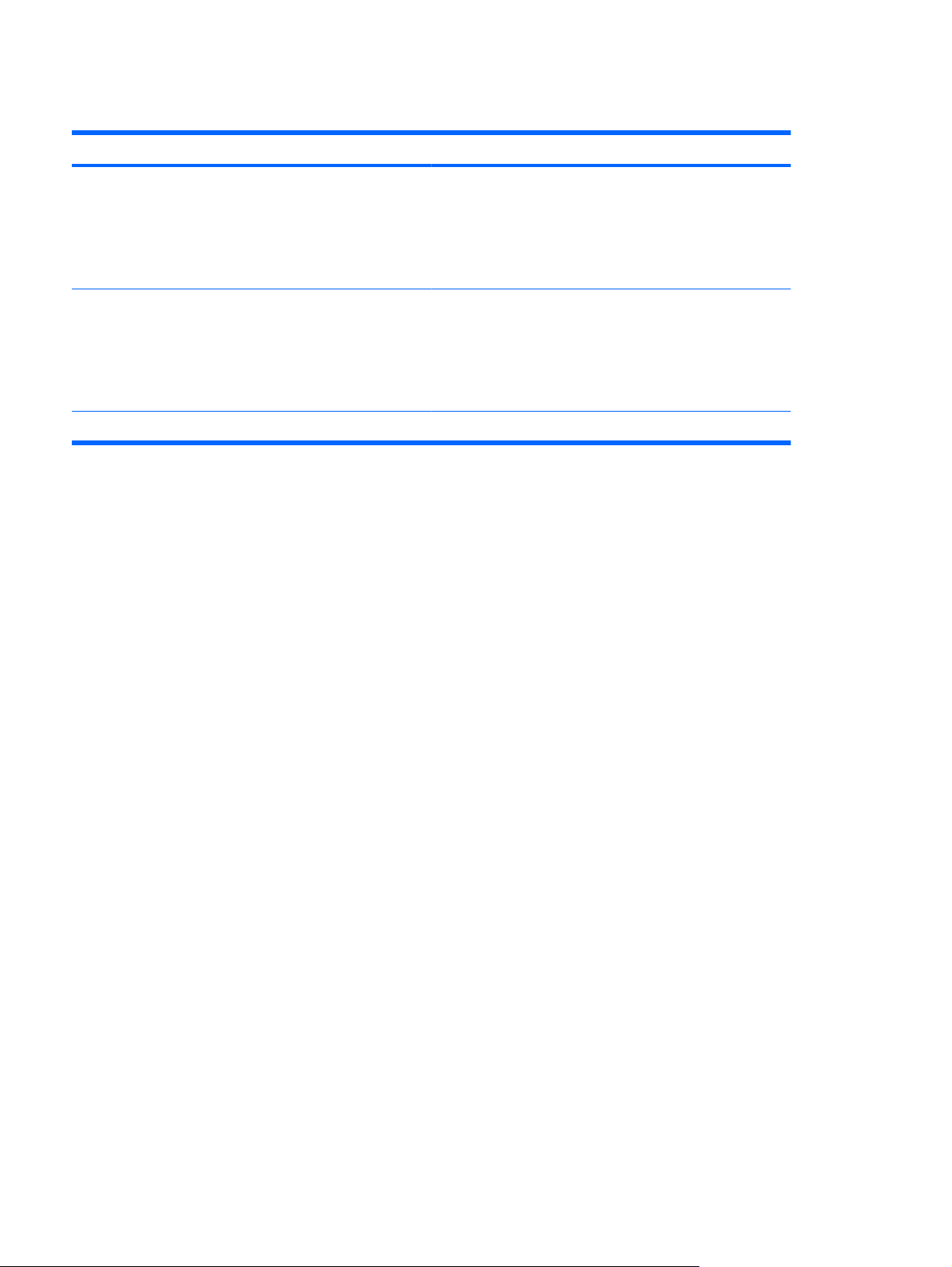
תרדגה תואמסיס תינכותב תורישה Setup Utility
המסיסהיצקנופ
הנגמ לע השיגה תינכותל תורישה Setup Utility.
●
רחאל תרדגה המסיסה ,שי הניזהל לכב השיג לא תינכות תורישה
Setup Utility.
רחאל תרדגה המסיסה ,שי הניזהל לכב הלעפה הלעפהו שדחמ
●
תוריהז:םא חכשת תא תמסיס להנמ תכרעמה ,אל לכות תשגל
תינכותל תורישה Setup Utility.
הנגמ לע השיגה ןכותל בשחמה.
●
●
לש בשחמה וא האיצי בצממ Hibernation) בצמ הניש(.
תוריהז:םא תחכש תא תמסיס הלעפהה ,ןיא ךתורשפאב ליעפהל וא
ליעפהל שדחמ תא בשחמה וא תאצל בצממ Hibernation) בצמ הניש(.
תמסיס להנמ תכרעמה*
תמסיס הלעפה*
*תלבקל עדימ תודוא לכ תחא תואמסיסמ הלא ,ןייע םיאשונב םיאבה.
תמסיס להנמ תכרעמה
תמסיס להנמ תכרעמה הנגמ לע תורדגה הרוצתה לעו יטרפ יוהיז תכרעמה תינכותב תורישה Setup Utility .רחאל
תרדגה המסיסה ,שי הניזהל לכב השיג לא תינכות תורישה Setup Utility.
אל ןתינ ףילחהל תא תמסיס להנמ תכרעמה ךלש תמסיסב להנמ תכרעמה הרדגוהש ב-Windows הניאו תגצומ תעב
התוא םוקמב חוטב.
התרדגה ,התנזה ,היוניש וא התקיחמ .דפקה םושרל תא המסיסה ןסחאלו
לוהינ תמסיס להנמ תכרעמ
הרדגהל ,יוניש וא תקיחמ המסיס וז ,לעפ לע-יפ םיבלשה םיאבה:
1.חתפ תא תינכות תורישה Setup Utility לע-ידי הלעפה וא הלעפה שדחמ לש בשחמה .רשאכ תגצומ העדוהה "Press
the ESC key for Startup Menu") שקה לע שקמ ESC טירפתל הלעפהה (הניפב תילאמשה וא תינמיה
.
הנותחתה לש ךסמה ,שקה f10
-ןיפולחל-
חתפ תא תינכות תורישה Setup Utility לע-ידי הלעפה וא הלעפה שדחמ לש בשחמה .רשאכ תגצומ העדוהה "Press
the ESC key for Startup Menu") שקה לע שקמ ESC טירפתל הלעפהה (הניפב תילאמשה וא תינמיה
הנותחתה לש ךסמה ,שקה esc .רשאכ Startup Menu) טירפת הלעפה (גצומ ,שקה f10.
תרדגה תמסיס
2.שמתשה ישקמב םיציחה תריחבל Security) החטבא( < Set Administrator Password)
להנמ (רחאלו ןכמ שקה enter.
תרדגהל תמסיס להנמ תכרעמה ,דלקה תא המסיסה ךלש תודשב Enter New Password) ןזה המסיס
●
השדח (ו-Confirm New Password) רשא המסיס השדח ,(רחאלו ןכמ ץחל enter.
ידכ תונשל תמסיס להנמ תכרעמ ,דלקה תא המסיסה תיחכונה הדשב Enter Current Password) ןזה
●
השדח (הדשבו
המסיס תיחכונ ,(דלקה תא המסיסה השדחה הדשב Enter New Password) ןזה המסיס
Confirm New Password) רשא המסיס השדח ,(רחאלו ןכמ שקה enter.
ידכ קוחמל תמסיס להנמ תכרעמ ,דלקה תא המסיסה תיחכונה הדשב Enter Password) ןזה המסיס,(
●
רחאלו ןכמ שקה enter 4 םימעפ.
3.תרימשל םייונישה האיצילו תינכותמ תורישה Setup Utility ,שמתשה ישקמב םיציחה תריחבל Exit) האיצי( < Exit
Saving Changes) האיצי ךות תרימש םייוניש(.
81 קרפ
9 החטבא
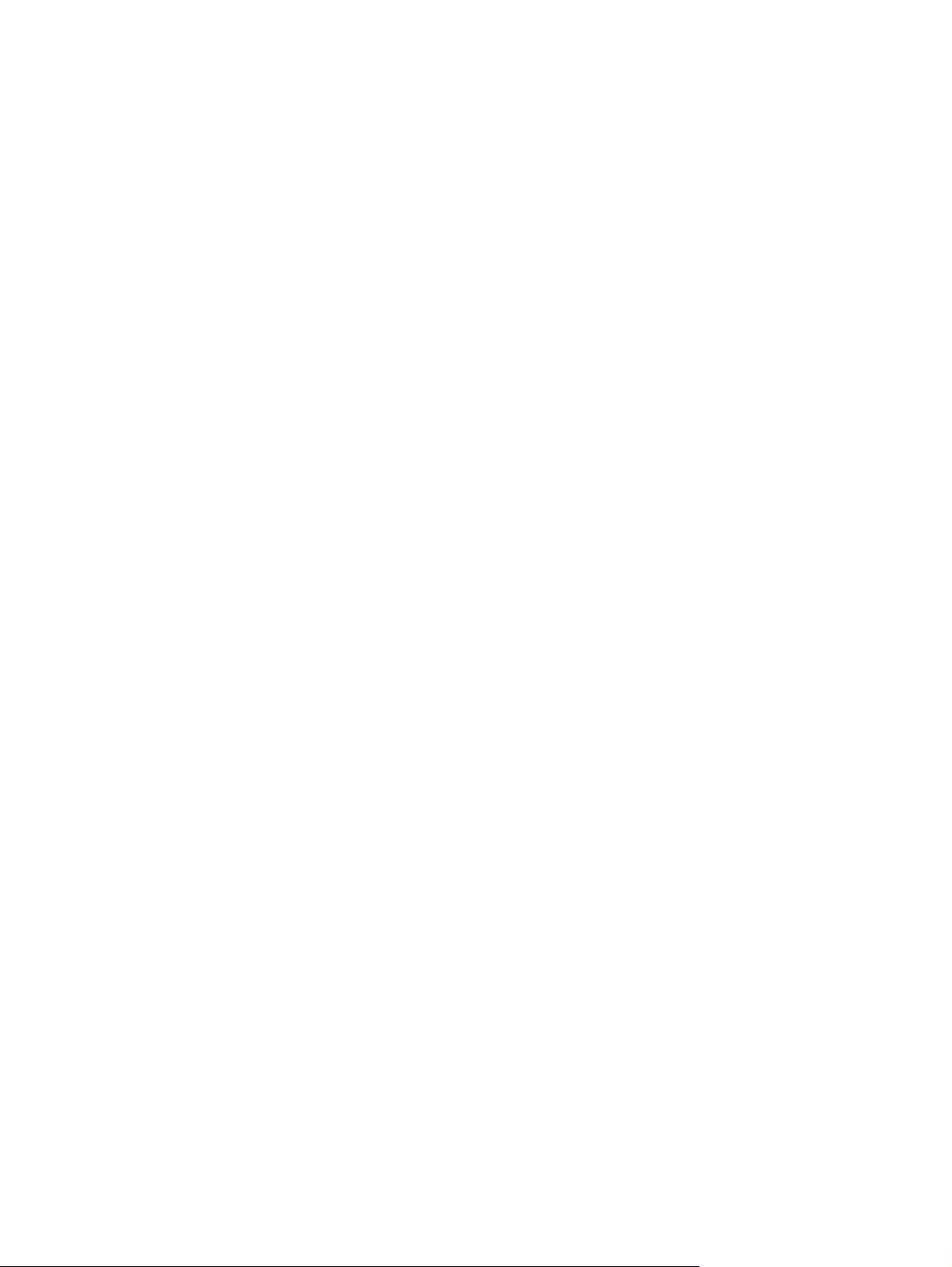
םייונישה וסנכיי ףקותל רחאל בשחמהש לעפוי שדחמ.
תנזה תמסיס להנמ תכרעמ
רשאכ גצות השקבה Enter Password) ןזה המסיס ,(דלקה תא תמסיס להנמ תכרעמה רחאלו ןכמ שקה enter.
רחאל 3 תונויסינ םילשוכ תנזהל תמסיס להנמ תכרעמה ,היהי ךילע ליעפהל שדחמ תא בשחמה תוסנלו בוש.
תמסיס הלעפה
תמסיס הלעפהה תענומ שומיש אל השרומ בשחמב .רחאל תרדגה המסיסה ,שי הניזהל לכב הלעפה הלעפהו שדחמ לש
בשחמה וא האיצי בצממ Hibernation) בצמ הניש .(תמסיס הלעפהה הניא תגצומ ןוויכמ תעב התרדגה ,התנזה ,היוניש
וא התקיחמ.
לוהינ תמסיס הלעפה
הרדגהל ,יוניש וא תקיחמ המסיס וז ,לעפ לע-יפ םיבלשה םיאבה:
תינכות תורישה Setup Utility לע-ידי הלעפה וא הלעפה שדחמ לש בשחמה .רשאכ תגצומ העדוהה "Press
the ESC key for Startup Menu") שקה לע שקמ ESC טירפתל הלעפהה (הניפב תילאמשה וא תינמיה
הנותחתה לש ךסמה ,שקה f10.
חתפ תא תינכות תורישה Setup Utility לע-ידי הלעפה וא הלעפה שדחמ לש בשחמה .רשאכ תגצומ העדוהה "Press
שקמ ESC טירפתל הלעפהה (הניפב תילאמשה וא תינמיה
המסיס
the ESC key for Startup Menu") שקה לע
תרדגהל תמסיס הלעפה ,דלקה תא המסיסה ךלש תודשב Enter New Password) ןזה המסיס השדח (ו-
) רשא המסיס השדח ,(רחאלו ןכמ ץחל enter.
Confirm New Password
תיחכונ ,(דלקה תא המסיסה השדחה הדשב Enter New Password) ןזה המסיס השדח (הדשבו Confirm
New Password) רשא המסיס השדח ,(רחאלו ןכמ שקה enter.
תיחכונ ,(רחאלו ןכמ שקה enter 4 םימעפ.
Saving Changes) האיצי ךות תרימש םייוניש(.
הנותחתה לש ךסמה ,שקה esc .רשאכ Startup Menu) טירפת הלעפה (גצומ ,שקה f10.
רחאלו ןכמ שקה enter.
ידכ תונשל תמסיס הלעפה ,דלקה תא המסיסה תיחכונה הדשב Enter Current Password) ןזה המסיס
ידכ קוחמל תמסיס הלעפה ,דלקה תא המסיסה תיחכונה הדשב Enter Current Password) ןזה
1.חתפ תא
-ןיפולחל-
2.שמתשה ישקמב םיציחה תריחבל Security) החטבא( < Set Power-On Password) תרדגה תמסיס הלעפה(
●
●
●
3.תרימשל םייונישה האיצילו תינכותמ תורישה Setup Utility ,שמתשה ישקמב םיציחה תריחבל Exit) האיצי( < Exit
םייונישה וסנכיי ףקותל רחאל בשחמהש לעפוי שדחמ.
תנזה תמסיס הלעפה
enter .רחאל 3
רשאכ גצות השקבה Enter Password) ןזה המסיס ,(דלקה תא המסיסה ךלש רחאלו ןכמ שקה
תונויסינ םילשוכ תנזהל המסיסה ,היהי ךילע ליעפהל שדחמ תא בשחמה תוסנלו בוש.
שומיש תואמסיסב 82
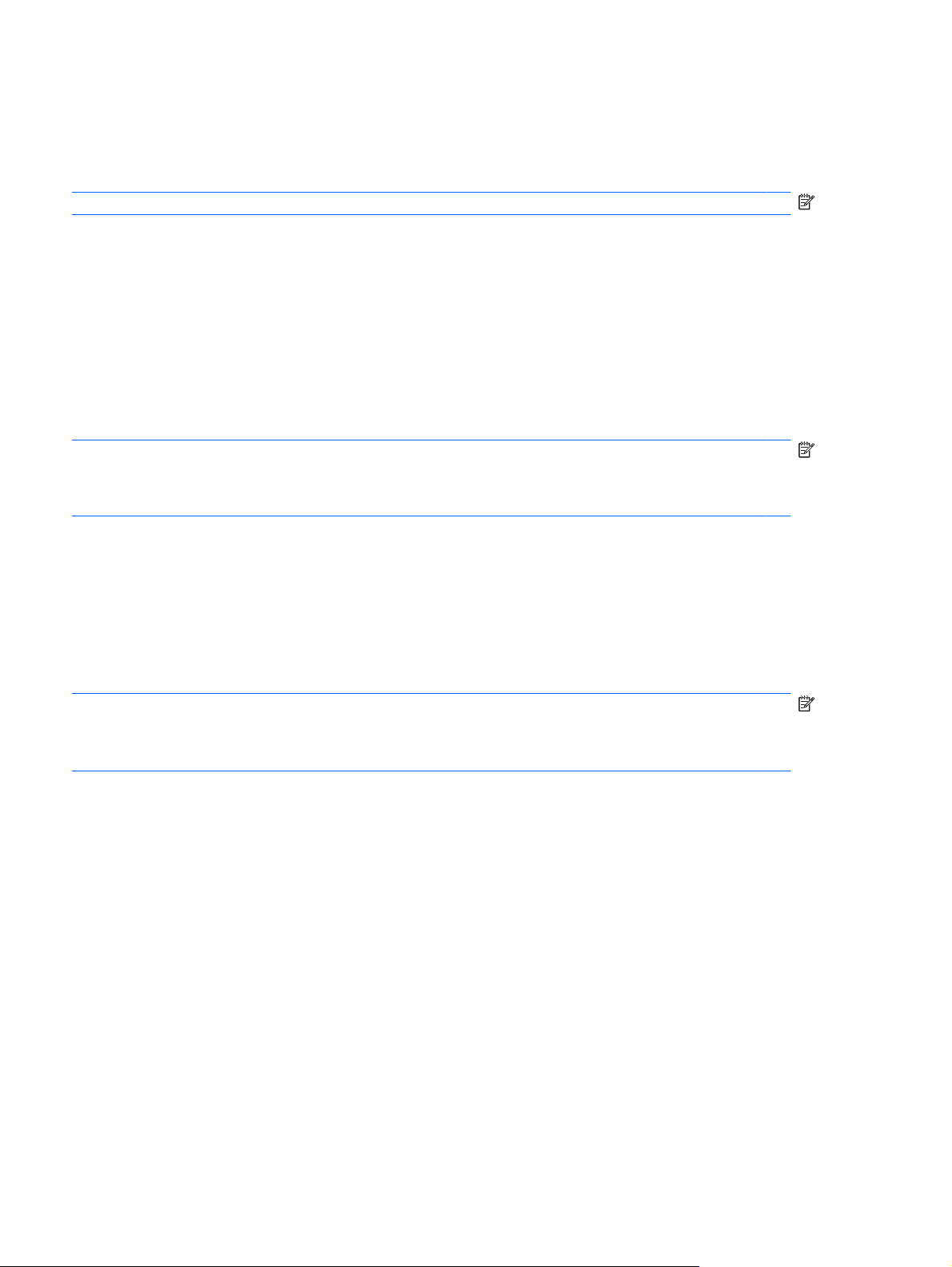
שומיש תנכותב יטנא-סוריו
התאשכ שמתשמ בשחמב תחילשל ראוד ינורטקלא ,וא השיגל טנרטניאל ,התא ףשוח תא בשחמה םיסוריוול םילולעש
תיבשהל תא תכרעמ הלעפהה ,תוינכותה וא תוינכות תורישה ,וא שבשל תא םתלועפ.
הרעה:HP הצילממ ךל ןיקתהל תנכות יטנא-סוריו ידכ עייסל הנגהב לע ןקתהה ךתושרבש.
תנכות יטנא-סוריו הלוכי תוהזל תא תיברמ םיסוריווה ,דימשהל םתוא ,תיברמבו םירקמה ףא ןקתל קזנ םרגנש לע-םדי.
ידכ קפסל הנגה הפיצר דגנ םיסוריו םישדח ,שי דיפקהל ןכדעל תא תנכות יטנאה-סוריו.
תנכות Norton Internet Security ,תנכות יטנא-סוריו ,תנקתומ שארמ בשחמב.
תא
.ץלמומ דואמ ןגהל לע
Norton Internet Security הנוכדעו ,תשיכרלו תוריש םינוכדע בחרומ ,תולולכ תינכותב.
תסרג Norton Internet Security ךתושרבש תללוכ םינוכדע אלל םולשת ךשמל 60 םוי
בשחמה ינפמ םיסוריו םישדח םותב 60 םימיה ,לע-ידי תשיכר תוריש םינוכדע בחרומ .תוארוה שומישל תנכותב
Programs) לכ תוינכותה( < Norton Internet Security.
●
ידכ תשגל תנכותל Norton Internet Security ,וא ידכ לבקל עדימ ףסונ הילע ,רחב Start) לחתה( < All
●
הרעה:HP הצילממ ךל ןכדעל דימת תא תנכות יטנאה-סוריו ידכ עייסל הנגהב לע ןקתהה ךתושרבש.
הרעה:תלבקל עדימ ףסונ תודוא םיסוריו בשחמב ,דלקה viruses) םיסוריו (תביתב שופיחה ב-Help and Support
)הרזע הכימתו(.
שומיש תנכותב תמוח שא
תעב שומיש בשחמב השיגל ראודל ינורטקלא ,תשרל וא טנרטניאל ,םישנא אל םישרומ םילולע תשגל בשחמל ,םיצבקל
םיישיאה ךלש עדימלו ךיתודוא .ידכ ןגהל לע תויטרפה ךלש ,שמתשה תנכותב תמוח שאה תנקתומש שארמ בשחמב.
ינייפאמ תמוח שאה םיללוכ דועית תוליעפ תשרב חווידו הילע רוטינו יטמוטוא לש לכ העונתה תסנכנה תאצויהו .עדימל
שמתשמל לש תנכות תמוח שאה וא הנפ ןרציל הנכותה.
ףסונ ,ןייע ךירדמב
הרעה:םיאנתב םימיוסמ תמוח שאה הלוכי םוסחל השיג םיקחשמל טנרטניאב ,עירפהל ףותישל תוספדמ וא םיצבק
תשרב ,וא םוסחל םיצבק םיפרוצמ םישרומ ראודב ינורטקלא .ידכ רותפל תא היעבה ןפואב ינמז ,תבשה תא תמוח שאה,
עצב תא המישמה היוצרה רחאלו ןכמ לעפה שדחמ תא תמוח שאה .ידכ רותפל תא היעבה תותימצל ,רדגה שדחמ
הרוצתה לש תמוח שאה.
83 קרפ 9 החטבא

תנקתה םינוכדע םייטירק
תוריהז:Microsoft תחלוש תוארתה עגונב םינוכדעל םייטירק .ידכ ןגהל לע בשחמה ינפמ תוצרפ החטבא יסוריוו
בשחמ ,ןקתה תא לכ םינוכדעה םייטירקה לש Microsoft עגרב לבקתש הארתה.
םינוכדע רובע תכרעמ הלעפהה רובעו תונכות תורחא םייושע ךופהל םינימזל רחאל תשיכר בשחמה .ידכ אדוול לכש
םינוכדעה םינימזה ונקתוה בשחמב ,דפקה לע םיווקה םיחנמה םיאבה:
לעפה תא Windows Update םדקהב ירשפאה רחאל תנקתה בשחמה .שמתשה רושיקב ןוכדעל תחת Start
ןמז םיעובק ,ןוגכ תחא שדוחל.
לעפה תא Windows Update יקרפב
ןתינ גישהל םינוכדע רובע Windows תוינכותו תורחא לש Microsoft דיימ םע םתצפה ,רתאמ טנרטניאה לש
Microsoft ןכו ךרד רושיקה םינוכדעל ב-Help and Support) הרזע הכימתו(.
●
)לחתה( < All Programs) לכ תוינכותה( < Windows Update.
●
●
תנקתה םינוכדע םייטירק 84

10ינוכדע הנכות
תואסרג תונכדועמ לש תונכותה תונקתומה בשחמב תויושע תויהל תונימז רתאב טנרטניאה לש HP.
בור ינוכדע הנכותה הו-BIOS רתאב טנרטניאה לש HP םיזורא םיצבקב םיסוחד םיארקנש SoftPaqs.
תונכות תומיוסמ הדרוהל תוללוכ ץבוק םשב Readme.txt ,ליכמש עדימ יבגל הנקתה ןורתפו תויעב הנכותב.
ךירדמה:
הרעה:BIOS תכרעמה לש בשחמה ןסחואמ ןורכיזב ה-ROM לש בשחמה .ה-BIOS עצבמ לוחתא לש תכרעמ
הלעפהה ,עבוק דציכ בשחמה לעפי םע ינקתה הרמוחה רשפאמו תרבעה םינותנ ןיב ינקתה הרמוח ,תוברל העשה
ךיראתהו.
ידכ ןכדעל תא הנכותה ,לעפ םאתהב םיבלשל םיאבה םירבסומה ךשמהב
1.ההז תא םגדה ,תיירוגטק רצומה הרדסהו וא החפשמה לש בשחמה .ךרעיה ןוכדעל BIOS לש תכרעמה תועצמאב
יוהיז תסרג ה-BIOS תיחכונה תנקתומה בשחמב.
םא בשחמה רבוחמ תשרל ,ץעוויה להנמב תשרה ינפל תנקתה ינוכדע הנכות ,דחוימב ינוכדע BIOS לש תכרעמה.
2.שג םינוכדעל רתאב טנרטניאה לש HP תבותכב http://www.hp.com.
3.ןקתה תא םינוכדעה.
85 קרפ 10 ינוכדע הנכות

ןוכדע ה-BIOS
ידכ ןכדעל תא ה-BIOS ,תישאר ךילע עובקל וזיא תסרג BIOS תנקתומ תעכ רחאלו ןכמ דירוהל ןיקתהלו תא ה-BIOS
שדחה.
תעיבק תסרג ה-BIOS
ידכ עובקל םאה ינוכדע BIOS םינימזה םיללוכ תואסרג BIOS תונכדועמ רתוי ולאמ תונקתומש בשחמב ,ךילע ררבל תא
תסרג ה-BIOS לש תכרעמה תנקתומש עגרכ.
ןתינ גיצהל תא יטרפ תסרג ה-BIOS) םינוכמה םג ROM date) ךיראת ROM(ו-System BIOS) BIOS תכרעמה ((לע-
ידי תחיתפ תינכות תורישה Setup Utility.
תגצהל עדימ תודוא ה-BIOS
.חתפ תא תינכות תורישה Setup Utility לע-ידי הלעפה וא הלעפה שדחמ לש בשחמה .רשאכ תגצומ העדוהה "Press
1
the ESC key for Startup Menu") שקה לע שקמ ESC טירפתל הלעפהה (הניפב תילאמשה וא תינמיה
הנותחתה לש ךסמה ,שקה f10.
-ןיפולחל-
חתפ תא תינכות תורישה Setup Utility לע-ידי הלעפה וא הלעפה שדחמ לש בשחמה .רשאכ תגצומ העדוהה "Press
the ESC key for Startup Menu") שקה לע שקמ ESC טירפתל הלעפהה (הניפב תילאמשה וא תינמיה
הנותחתה לש ךסמה ,שקה esc .רשאכ Startup Menu) טירפת הלעפה (גצומ ,שקה f10.
2.םא תינכות תורישה Setup Utility הניא תחתפנ תעב תגצה עדימ תודוא תכרעמה ,שמתשה ישקמב םיציחה
הריחבל טירפתב Main) ישאר(.
תכרעמ םירחא םיגצומ.
Changes) האיצי תומלעתהו םייונישמ ,(רחאלו ןכמ שקה enter.
)רשאכ טירפתה Main) ישאר (רחבנ ,יטרפ ה-BIOS יטרפו
3.האיציל תינכותמ תורישה Setup Utility ,שמתשה ישקמב םיציחה ידכ רוחבל Exit) האיצי( < Exit Discarding
תדרוה ןוכדע BIOS
תוריהז:ידכ עונמל קזנ בשחמל וא הנקתה תלשוכ ,דרוה ןקתהו ןוכדע BIOS קר בשחמהשכ רבוחמ רוקמל חתמ
ינוציח ןמיהמ תועצמאב םאתמ AC .ןיא דירוהל וא ןיקתהל ןוכדע BIOS ןמזב בשחמהש לעפומ תועצמאב חתמ הללוס,
ןגוע ןקתהב הניגע ילנויצפוא וא רבוחמ רוקמל חתמ ילנויצפוא .ךלהמב הדרוהה הנקתההו ,לעפ יפל תוארוהה תואבה:
ןיא
קתנל תא למשחה בשחמהמ לע-ידי קותינ לבכ חתמה עקשמ ה-AC.
ןיא תובכל תא בשחמה לאו סנכת בצמל Sleep) הניש (וא בצמל Hibernation) בצמ הניש(.
ןיא ןיקתהל ,ריסהל ,רבחל וא קתנל ןקתה ,לבכ וא טוח והשלכ.
ןוכדע ה-BIOS 86

תדרוה ןוכדע BIOS:
1.רתאב טנרטניאה לש HP ,שג ףדל קפסמש תונכות רובע בשחמה ךתושרבש:
רחב Start) לחתה( < Help and Support) הרזע הכימתו( < Maintain) הקוזחת( < Software Updates
)ינוכדע הנכות(.
2.לעפ יפל תוארוהה תוגצומה לע-יבג ךסמה ידכ תוהזל תא בשחמה שגו ןוכדעל ה-BIOS ךנוצרבש דירוהל.
הדרוהה ,לעפ םאתהב םיבלשל םיאבה:
3.רוזאב
א.ההז תא ןוכדע ה-BIOS שדחש רתוי תסרגמ ה-BIOS תנקתומה תעכ בשחמב .םושר ךמצעל תא ךיראתה,
םשה וא לכ טרפ ההזמ רחא .ןכתיי עדימש הז שרדיי ךל ידכ רתאל תא ןוכדעה בלשב רחואמ רתוי ,רחאל
דירותש ותוא ןנוכל חישקה.
לע-יבג ךסמה תדרוהל טירפה תרחבש ןנוכל חישקה.
ב.עצב תא תוארוהה תועיפומה
םושר ךמצעל תא ביתנה םוקימל ןנוכב חישקה ,וילאש תרחב דירוהל תא ןוכדע ה-BIOS .ךילע תשגל ביתנל
הז רשאכ היהת ןכומ ןיקתהל תא ןוכדעה.
הרעה:תעב רוביח בשחמה תשרל ,ץעוויה להנמב תשרה ינפל תנקתה ינוכדע הנכות ,דחוימב ינוכדע BIOS לש
תכרעמה.
םיכילהה תנקתהל ה-BIOS םינתשמ .םותב הדרוהה ,לעפ םאתהב תוארוהל תוגצומה לע-יבג ךסמה .םא אל תוגצומ
תוארוה ,עצב תא םיבלשה םיאבה:
1.חתפ תא Windows Explorer) רייס Windows (תועצמאב הריחב ב-Start > Computer) לחתה < בשחמ(.
) קסיד ימוקמ C.(
2.ץחל הציחל הלופכ לע תוא ןנוכה חישקה .תוא ןנוכה חישקה איה ךרדב ללכ Local Disk (C:)
3.תועצמאב ביתנ ןנוכה חישקה תמשרש ךמצעל םדוק ,חתפ תא הייקיתה ןנוכב חישקה הבש אצמנ ןוכדעה.
4.ץחל הציחל הלופכ לע ץבוקה לעב תמויס) המגודל, םש ץבוק.exe.(
תנקתה ה-BIOS הליחתמ.
5.םלשה תא הנקתהה לע-ידי עוציב תוארוהה תוגצומה לע ךסמה.
הרעה:רחאל גצותש העדוה לע ךסמה ,תנייצמה הנקתההש המלשוה החלצהב ,ךתורשפאב קוחמל תא ץבוקה
תדרוהש ןנוכהמ חישקה.
87 קרפ 10 ינוכדע הנכות

ןוכדע תוינכות ילהנמו ןקתה
הדרוהל הנקתהו לש תונכות תופסונ ,טרפ ןוכדעל BIOS ,עצב תא םיבלשה םיאבה:
1.רתאב טנרטניאה לש HP ,שג ףדל קפסמש תונכות רובע בשחמה ךתושרבש:
רחב Start) לחתה( < Help and Support) הרזע הכימתו ,(רחאלו ןכמ רחב תא ינוכדע הנכותה ילהנמו ןקתהה.
2.בוקע רחא תוארוהה תוגצומה לע ךסמה רותיאל הנכותה ךנוצרבש ןכדעל.
3.רוזאב הדרוהה ,רחב הנכותב ךנוצרבש דירוהל לעפו יפל תוארוהה לעש-יבג ךסמה.
הרעה:םושר ךמצעל תא ביתנה םוקימל ןנוכב חישקה ,וילאש תרחב דירוהל תא הנכותה ,ךילע תשגל ביתנל הז
רשאכ היהת ןכומ ןיקתהל תא הנכותה.
4.םותב הדרוהה ,חתפ תא Windows Explorer) רייס Windows (לע-ידי הריחב ב-Start) לחתה( < Computer
)בשחמ(.
5.ץחל הציחל הלופכ לע תוא ןנוכה חישקה .תוא ןנוכה חישקה איה ךרדב ללכ Local Disk (C:)) קסיד ימוקמ C.(
ןוכדעה.
הנקתהה הליחתמ.
6.תועצמאב ביתנ ןנוכה חישקה תמשרש ךמצעל םדוק ,חתפ תא הייקיתה ןנוכב חישקה הבש אצמנ
7.ץחל הציחל הלופכ לע ץבוקה לעב תמויס) המגודל, םש ץבוק.exe.(
8.םלשה תא הנקתהה לע-ידי עוציב תוארוהה תוגצומה לע ךסמה.
הרעה:רחאל גצותש העדוה לע ךסמה ,תנייצמה הנקתההש המלשוה החלצהב ,ךתורשפאב קוחמל תא ץבוקה
תדרוהש ןנוכהמ חישקה.
ןוכדע תוינכות ילהנמו ןקתה 88

11יוביג רוזחשו
ףקיה רוזחשה רחאל לשכ תכרעמב הנתשמ םאתהב יוביגל ינכדעה רתויב תעציבש. HP הצילממ לע תריצי ירוטילקת
רוזחש ןפואב ידיימ רחאל תנקתה הנכותה .רשאכ התא ףיסומ תונכות יצבוקו םינותנ םישדח ,ךשמה תובגל תא תכרעמה
ןפואב עובק ידכ היהיש ךתושרב יוביג ינכדע תיסחי.
לש HP (םיננכותמ עייסל
לוחתאל בשחמה רוזחשלו תכרעמ הלעפהה תונכותהו תורדגהל ןרציה הרקמב לש לשכ וא יא תוביצי תכרעמב.
םיבושח.
תינכות וא להנמ ןקתה ילבמ עצבל רוזחש אלמ לש תכרעמה.
םירוזחשה (תדבוע תציחממ רוזחש תידועיי) םימגדב םירחבנ דבלב (ןנוכב חישקה וא ירוטילקתמ רוזחשה תרציש.
םירוטילקתב הלא ידכ רזחשל תא תכרעמ הלעפהה תונכותהו .הקידבל םא תמייק תציחמ רוזחש ,רחב Start
הציחמה תמייק ,ןנוכ רוזחשה לש HP טרופמ עטקמב Hard Disk Drives
תריצי הרדס לש ירוטילקת רוזחש) ןייפאמ לש הנכותה Recovery Manager—(ירוטילקת רוזחש םישמשמ
תריצי תודוקנ רוזחש תכרעמל) ןייפאמ לש תכרעמ הלעפהה—(תודוקנ רוזחש תכרעמל תוכפוה םייוניש יתלב
םייוצר ועצובש בשחמב ,תועצמאב רוזחש בשחמה בצמל םדקומ רתוי.
רוזחש תינכות וא להנמ ןקתה) ןייפאמ לש הנכותה Recovery Manager—(ןייפאמ הז עייסמ הנקתהב תרזוח לש
רוזחש אלמ לש תכרעמה) ןייפאמ לש הנכותה Recovery Manager—(Recovery Manager רזחשמ תא
עוציב
תנומת ןרציה האלמה םא התא לקתנ לשכב וא יאב תוביצי לש תכרעמה .הנכותה Recovery Manager) להנמ
הרעה:ןכתיי םיבשחמבש םיללוכה ןנוכ קצומ )SSD ,(ןיא תציחמ רוזחש .םא בשחמה וניא ללוכ תציחמ רוזחש,
םילכ םיקפוסמה לע-ידי תכרעמ הלעפהה תנכותו HP Recovery Manager) להנמ רוזחשה
תומישמב ןלהלש ךרוצל הנגה לע עדימה ורוזחשו הרקמב לש לשכ תכרעמב:
●
יוביג עדימה ןפואב עובק ,ךרוצל הנגה לע יצבוק תכרעמ
●
●
●
●
אל לכות עצבל רוזחש תועצמאב ךילה הז .ירוטילקת רוזחש ופרוצ םיבשחמל ןיאש םהב הציחמ .שמתשה
)לחתה( < Computer) בשחמ .(םא
)יננוכ םיקסיד םיחישק (ןולחבש.
89 קרפ 11 יוביג רוזחשו

תריצי ירוטילקת רוזחש
HP הצילממ רוציל ירוטילקת רוזחש ידכ היהיש ןתינ ריזחהל תא תכרעמה בצמל ירוקמה רדגוהש לע-ידי ןרציה ,םא
הווחת לשכ וא יא-תוביצי םירומח תכרעמב .רוצ םירוטילקת הלא רחאל תרדגה בשחמה הנושארל.
לפט םירוטילקתב הלא תוריהזב רומשו םתוא םוקמב חוטב .הנכותה תרצוי קר הרדס תחא לש ירוטילקת רוזחש.
הרעה:םא בשחמה וניא ללוכ ןנוכ יטפוא ימינפ ,שמתשה ןנוכב יטפוא ינוציח ילנויצפוא) השיכרל דרפנב (ידכ רוציל
ירוטילקת רוזחש וא שוכרל ירוטילקת רוזחש ראתמ טנרטניאה לש HP.
ינפל תריצי ירוטילקת רוזחש:
םישורד ךל ירוטילקת DVD-R ,DVD+R ,BD-R) Blu-ray םינתינש הביתכל (תוכיאב ההובג וא ירוטילקת CD-R.
ןתינ שוכרל תא לכ םירוטילקתה הלאה דרפנב .ירוטילקת DVD ו-BD םיעיצמ תלוביק הלודג רתוי האוושהב ל-CD.
וא BD
ושרדיי םירוטילקת םירופס דבלב.
הרעה:םירוטילקת האירקל-הביתכ ,ןוגכ CD-RW ,DVD±RW ,DVD±RW וד-םיידדצ ו-BD-RE) Blu-ray
םינתינש הביתכל תרזוח (םניא םימאות תנכותל Recovery Manager) להנמ םירוזחשה(.
ןתינ רוציל קר הרדס תחא לש ירוטילקת רוזחש לכל בשחמ.
רפסמ לכ רוטילקת ינפל ותסנכה ןנוכל יטפואה.
הרקמב ךרוצה ,אצ תינכותהמ ינפל םויס תריצי ירוטילקת רוזחשה .םעפב האבה חתפתש תא Recovery
Manager ,שקבתת ךישמהל ךילהתב תריצי םירוטילקתה.
רוזחש:
Creation) תריצי קסיד רוזחשל(.
●
םא התא שמתשמ ירוטילקתב CD ,ןכתיי ושרדייש דע 20 םירוטילקת ,דועב שומישבש ירוטילקתב DVD
לע בשחמה תויהל רבוחמ חתמל AC ךלהמב ךילהתה.
●
●
●
●
הריציל לש תרדס ירוטילקת
1.רחב Start) לחתה( < All Programs) לכ תוינכותה( < Recovery Manager < Recovery Disc
2.לעפ יפל תוארוהה לעש-יבג ךסמה.
תריצי ירוטילקת רוזחש 90
